Page 1

ThinkCentreM79
Ghidulutilizatorului
Tipurideunităţi:10CT,10CU,10CV,10CW,10J9,10JA,10JBşi
10JC
Page 2
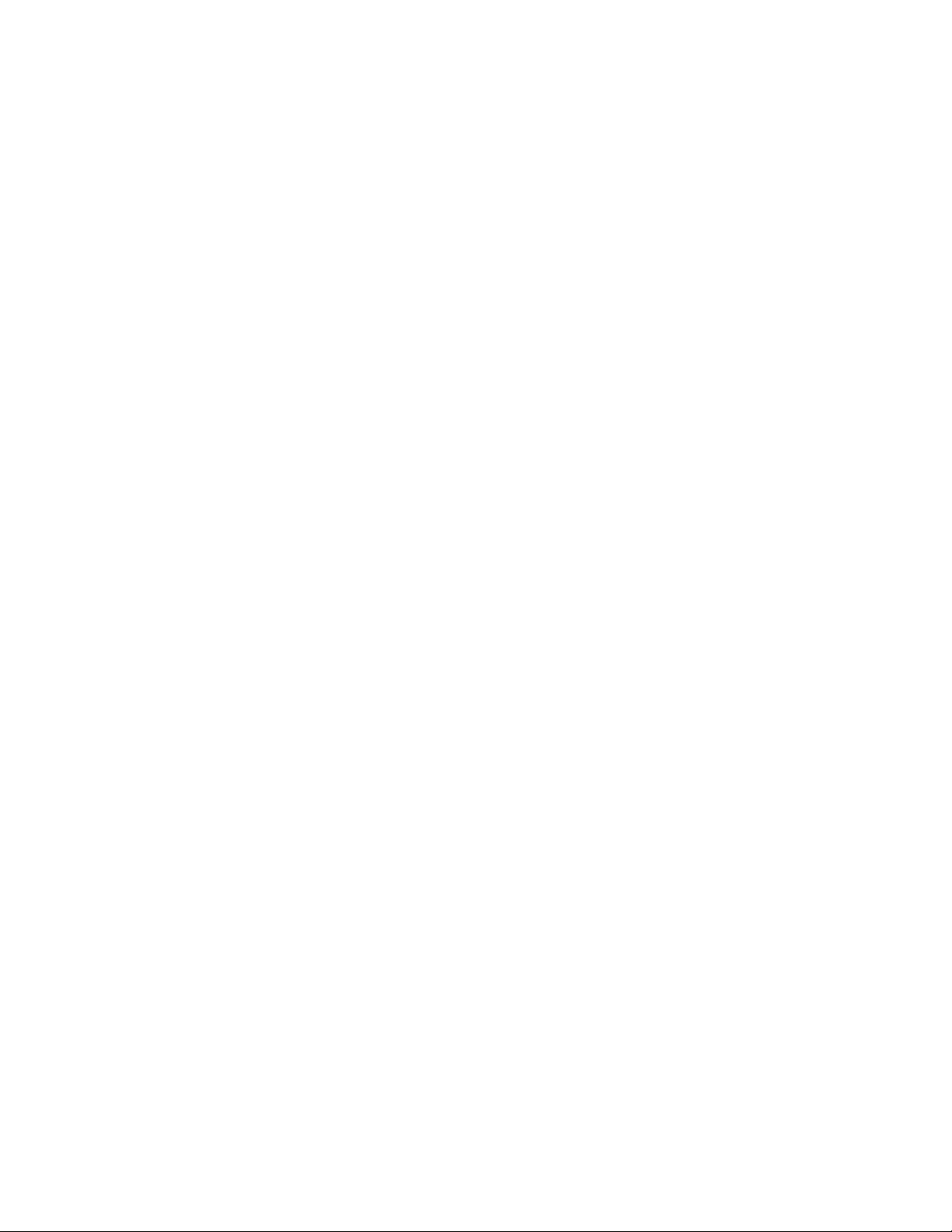
Notă:Înaintedeafolosiacesteinformaţiişiprodusullacaresereferă,aveţigrijăsăcitiţişisăaprofundaţi
„Citiţimaiîntâiurmătoarele:informaţiiimportanteprivindmăsuriledesiguranţă“lapaginav
F„Observaţii“lapagina133.
şiAnexa
Ediţiaapatra(Mai2016)
©CopyrightLenovo2014,2016.
OBSERVAŢIEPRIVINDDREPTURILELIMITATEŞIRESTRICŢIONATE:Dacădatelesausoftware-ulsuntlivratepe
bazacontractuluiGeneralServicesAdministration„GSA”utilizarea,reproducereaşidezvăluireatrebuiesărespecte
restricţiiledinContractulnr.GS-35F-05925.
Page 3

Conţinut
Citiţimaiîntâiurmătoarele:informaţii
importanteprivindmăsurilede
siguranţă................v
Înaintedeautilizaacestmanual.........v
Service-ulşimodernizările...........v
Evitareaapariţieielectricităţiistatice.......vi
Cabluriledealimentareşiadaptoarelede
alimentare.................vi
Prelungitoareleşidispozitiveleaferente.....vii
Fişeleşiprizele..............vii
Dispozitiveleexterne............vii
Călduraşiventilareaprodusului........viii
Mediuldeoperare.............viii
Declaraţiedeconformitateprivindlaserul.....ix
Anunţprivindsursadealimentare........ix
Curăţareaşiîntreţinerea............ix
Capitolul1.Priviregeneralăasupra
produsului................1
Locaţiile..................1
Localizareaconectorilor,elementelorde
controlşiindicatoarelordinfaţacalculatorului..2
Localizareaconectorilordinspatele
calculatorului..............3
Localizareacomponentelor.........5
Localizareapărţilorcomponentepeplaca
sistem.................6
Localizareaunităţilorinterne........7
Identificareatipuluideunitateşiamodelului..8
Caracteristici................8
Specificaţii................12
ProgrameleLenovo.............12
Accesareaunuiprogramdepecalculator..12
OprezentareaprogramelorLenovo....13
Capitolul2.Utilizarea
computerului.............17
UtilizareatastelordecomandărapidăWindows..17
Utilizareamouse-uluicurotiţă.........17
Setareavolumuluicomputerului........18
Adăugareauneipictogrameînzonadenotificare
Windows.................18
Utilizareaunuidisc.............18
Utilizareaunităţiioptice.........18
Manipulareaşidepozitareaunuidisc....19
Redareaşiscoatereaunuidisc......19
Înregistrareaunuidisc..........20
Navigareaîntreecraneledinsistemuldeoperare
Windows8.1...............20
AccesareaPanouluidecontrolînsistemulde
operareWindows8.1............21
Întrebăripusefrecvent...........21
Capitolul3.Dumneavoastrăşi
calculatorul..............23
Accesibilitateşiconfort...........23
Aranjareaspaţiuluidelucru........23
Confortul...............23
Strălucireaşiiluminatul.........24
Circulaţiaaerului............24
Prizeleelectriceşilungimeacablurilor....24
Informaţiidespreacces.........24
Înregistrareacalculatorului..........27
Mutareacalculatoruluiîntr-oaltăţarăsauregiune.28
Capitolul4.Securitate........29
Caracteristiciledesecuritate.........29
Blocareacapaculuicalculatorului.......29
Ataşareaunuidispozitivdeblocareacabluluitip
Kensington................31
Împiedicareaaccesuluineautorizatlacalculatorul
dumneavoastră..............31
Utilizareaautentificăriiprinamprentă......32
Utilizareaşiînţelegereafirewallurilor......32
Protejareadatelorîmpotrivaviruşilor......32
Capitolul5.Configuraţieavansată..33
FolosireaprogramuluiSetupUtility.......33
LansareaprogramuluiSetupUtility.....33
Vizualizareaşimodificareasetărilor.....33
FolosireaparolelorBIOS.........34
Activaresaudezactivaredispozitiv.....35
Selectareaunuidispozitivdepornire....36
ActivareamoduluideconformareLPSErP..36
ModperformanţăICE..........37
AlertătermicăICE...........37
IeşireadinprogramulSetupUtility.....38
ActualizareaşirecuperareaBIOS-ului......38
Folosireaprogramelordesistem......38
ActualizareaBIOS-ului..........39
Recuperareaînurmauneierorideactualizare
BIOS.................39
Capitolul6.Prevenireaproblemelor
....................41
©CopyrightLenovo2014,2016
i
Page 4
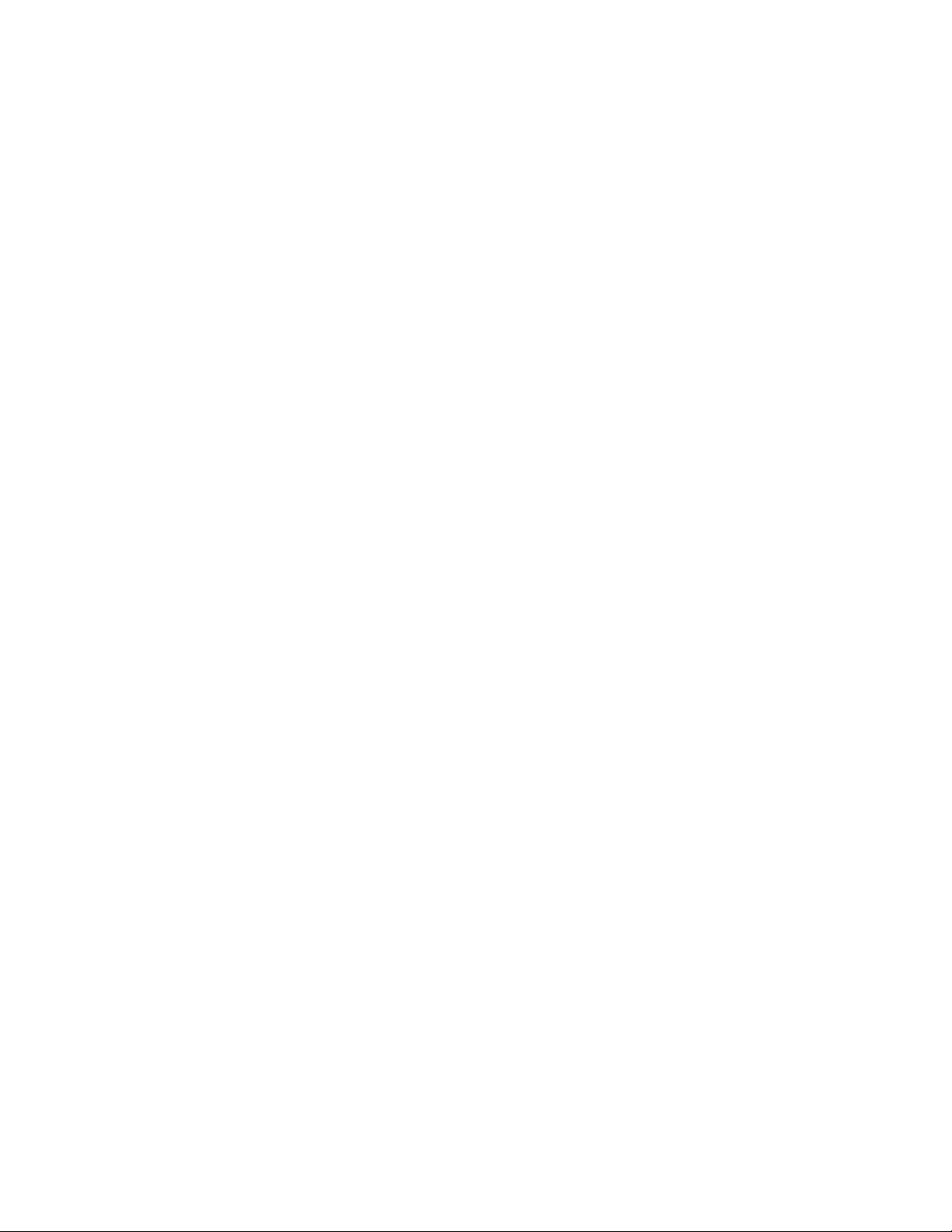
Păstrareaactualizatăacalculatorului
dumneavoastră..............41
Obţinereacelormairecentedrivere
dedispozitivpentrucalculatorul
dumneavoastră............41
Obţinereacelormairecenteactualizăriale
sistemului...............41
Curăţareaşiîntreţinerea...........42
Informaţiidebază............42
Curăţareacalculatorului.........42
Practicibunedeîntreţinere........43
Mutareacalculatorului............44
Capitolul7.Depanareaşi
diagnosticarea............45
Depanareadebază.............45
Proceduradedepanare...........46
Depanare.................46
Problemeaudio............47
ProblemelegatedeCD.........48
ProblemelegatedeDVD.........48
Problemeintermitente..........49
ProblemeprivindunitateaHDD......49
Problemecutastaturasaucumouse-ul...50
Problemecumonitorul..........51
Problemedereţea...........52
Amconectatoopţiunelacalculatorulmeu,
daraceastanufuncţionează.......54
Problemedeperformanţăşiblocare....54
Imprimantanufuncţionează........55
Conectorulserialnupoatefiaccesat....56
Problemesoftware...........56
ConectoriimeiUSWBnupotfiaccesaţi...57
Diagnosticări...............57
LenovoSolutionCenter.........58
Capitolul8.Informaţiileprivind
recuperarea..............59
Informaţiidesprerecuperarepentrusistemulde
operareWindows7.............59
Creareaşifolosireamediilorderecuperare..59
Realizareaoperaţiilordesalvarederezervăşi
recuperare..............60
Creareaşifolosireaunuimediudesalvare..62
Reinstalareaprogramelorşiadriverelorde
dispozitiv...............63
Rezolvareaproblemelorlegatede
recuperare..............64
Informaţiidesprerecuperarepentrusistemulde
operareWindows8.1............64
Reîmprospătareacalculatorului......65
Resetareacalculatoruluilasetărileimplicite
dinfabrică..............65
Utilizareaopţiunilordepornireavansate...65
Recuperareasistemuluideoperaredacă
Windows8.1nuporneşte........65
Informaţiidesprerecuperarepentrusistemulde
operareWindows10............66
Capitolul9.Instalareasauînlocuirea
hardware-ului.............67
Manevrareadispozitivelorsensibilelaelectricitatea
statică..................67
Instalareasauînlocuireahardware-ului.....67
Instalareaopţiunilorexterne........67
Înlăturareacapaculuicomputerului.....68
Scoatereaşipunerealalocamăştiifrontale.68
Accesullacomponenteleplăciisistemşila
unităţi................70
Instalareasauînlocuireaunuimodulde
memorie...............71
InstalareasauînlocuireauneiplăciPCI...73
Înlocuireabateriei............75
ÎnlocuireaunităţiiHDD..........76
ÎnlocuireaunităţiiSSD..........78
Instalareasauînlocuireaunităţiioptice...83
Înlocuireacititoruluidecardsubţire.....86
Înlocuireaansambluluiradiatoruluişi
ventilatorului..............88
Înlocuireaansambluluisursădealimentare..91
Înlocuireamicroprocesorului.......94
ÎnlocuireaansambluluiaudioşiUSBdinfaţă.97
Înlocuireaansambluluiventilatorului
sistemului...............98
Înlocuireasenzoruluitermic........100
InstalareasaudemontareaanteneiWi-Fidin
faţă.................102
InstalareasaudemontareaanteneiWi-Fidin
spate................104
ÎnlocuireaunităţilorWi-Fi.........106
Înlocuireatastaturiisauamouse-ului....111
Finalizareaînlocuiriipărţilorcomponente...112
Capitolul10.Obţinereainformaţiilor,
ajutoruluişiservice-ului......115
Resursepentruinformaţii..........115
SistemuldeajutorWindows.......115
Măsuriledesiguranţăşigaranţia......115
Site-ulWebLenovo...........115
Site-ulWebdeasistenţăLenovo......116
Despreajutorşiservice...........116
Folosireadocumentaţieişiaprogramuluide
diagnosticare.............116
Solicitareadeservice..........116
Folosireaaltorservicii..........117
Achiziţionareadeserviciisuplimentare...118
iiThinkCentreM79Ghidulutilizatorului
Page 5
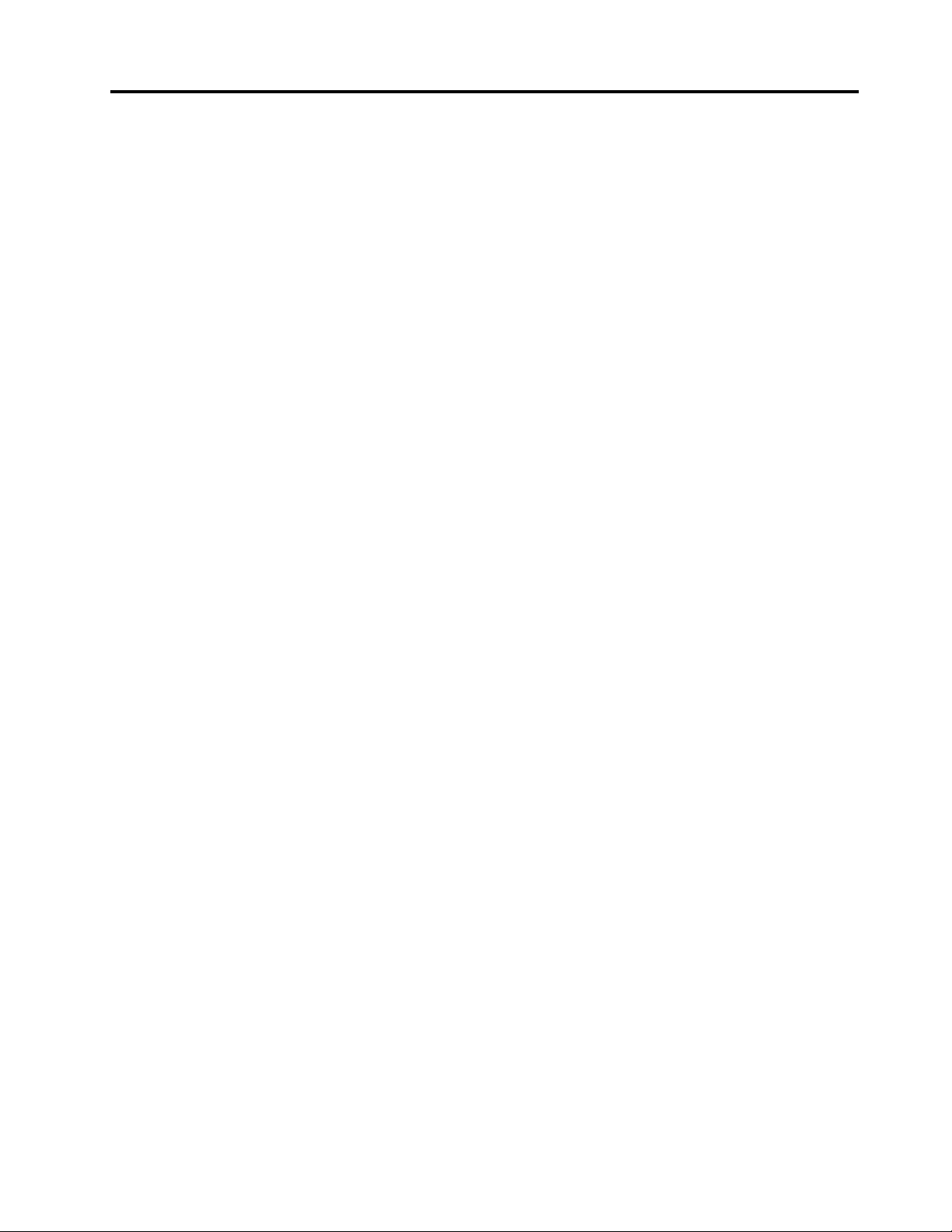
AnexaA.Informaţiiprivind
regulamentele............119
Observaţieprivindclasificareapentruexport...119
Observaţiiprivindemisiileelectronice......119
DeclaraţiedeconformitatecuFCC(Federal
CommunicationsCommission)......119
MarcaprivindconformitateaînEurasia.....121
ObservaţieaudiopentruBrazilia........121
Informaţiiprivindcompatibilitateacuradioulfărăfir
pentruMexic...............122
Informaţiisuplimentareprivindregulamentele..122
AnexaB.InformaţiiprivindWEEEşi
reciclarea..............123
InformaţiiimportanteprivindWEEE......123
InformaţiiprivindreciclareapentruJaponia...123
InformaţiiprivindreciclareapentruBrazilia....124
Informaţiiprivindreciclareabaterieipentru
Taiwan..................124
InformaţiiprivindreciclareabaterieipentruUniunea
Europeană................125
AnexaC.Directivaprivind
restricţionareasubstanţelor
periculoase(RoHS).........127
DeclaraţieRoHSpentruUniuneaEuropeană...127
DeclaraţieRoHSpentruTurcia........127
DeclaraţieRoHSpentruUcraina........127
DeclaraţieRoHSpentruIndia.........127
DeclaraţieRoHSpentruChina........128
RoHSTaiwan...............128
AnexaD.Etichetăprivindenergia
pentruChina............129
AnexaE.Informaţiiprivindmodelul
ENERGYSTAR...........131
AnexaF .Observaţii.........133
Mărcicomerciale..............134
Index.................135
©CopyrightLenovo2014,2016
iii
Page 6
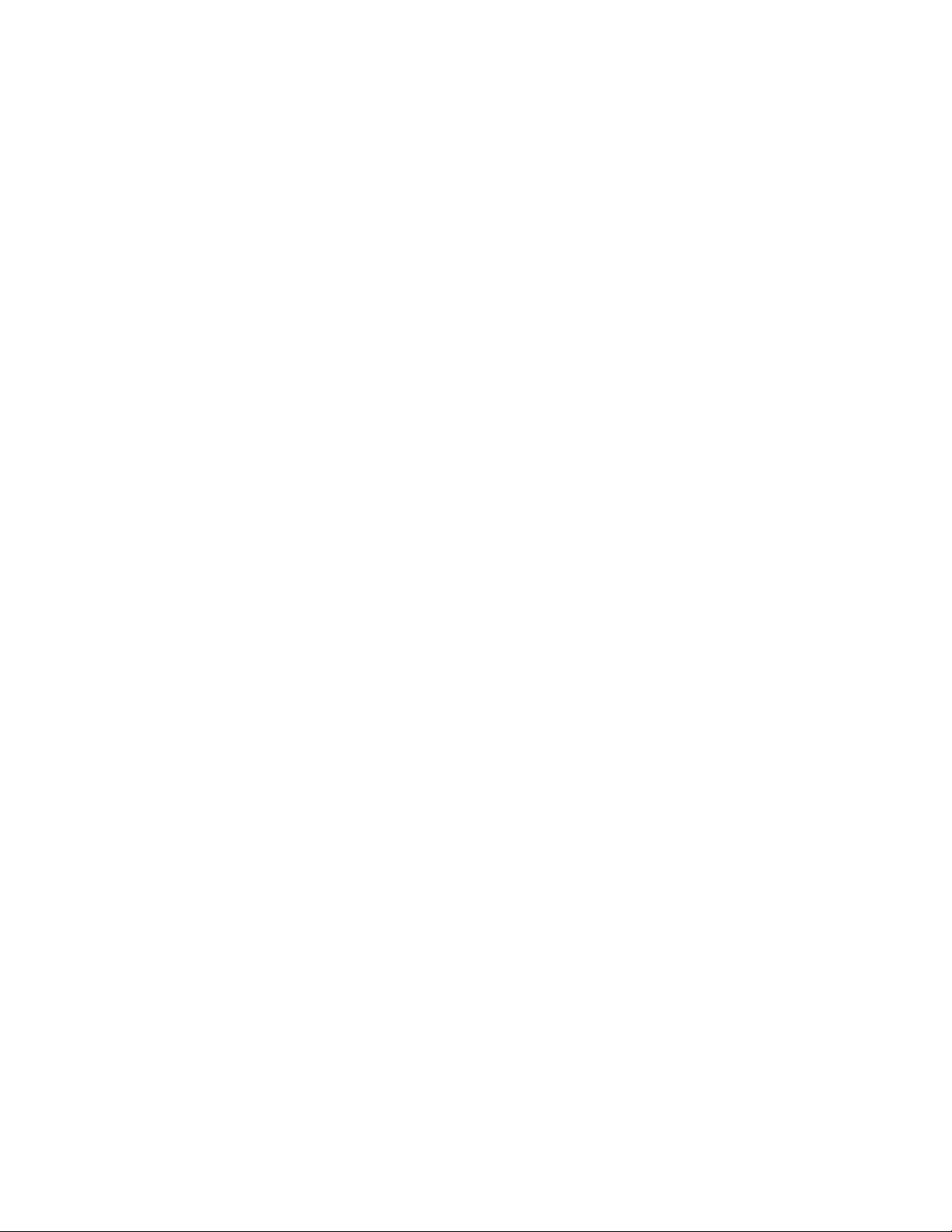
ivThinkCentreM79Ghidulutilizatorului
Page 7
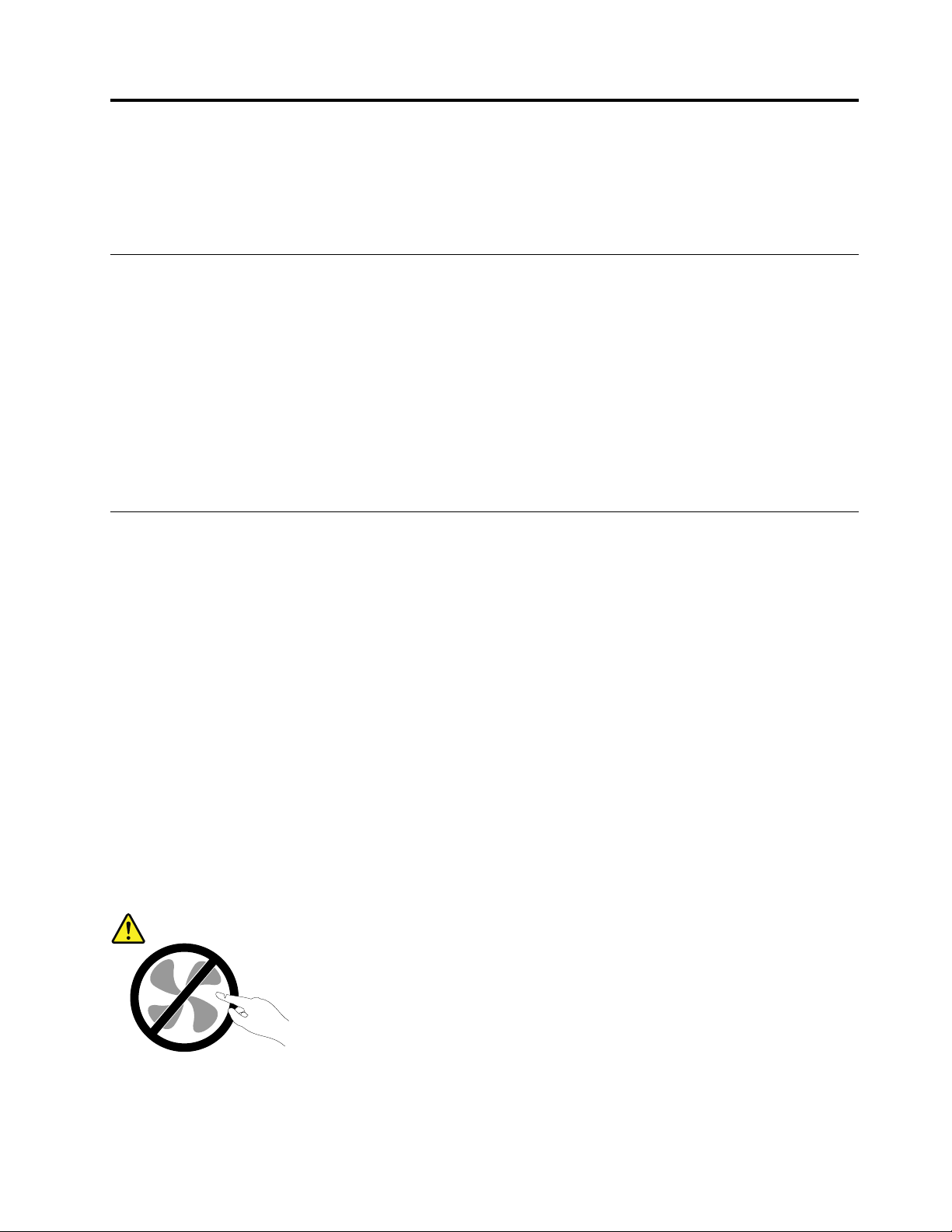
Citiţimaiîntâiurmătoarele:informaţiiimportanteprivind măsuriledesiguranţă
Acestcapitolconţineinformaţiidespresiguranţăcucaretrebuiesăfiţifamiliarizat.
Înaintedeautilizaacestmanual
PRUDENŢĂ:
Înaintedeafolosiacestmanual,aveţigrijăsăcitiţişisăînţelegeţiinformaţiilereferitoarelamăsurile
desiguranţăpentruacestprodus.Consultaţiinformaţiiledinaceastăsecţiuneşiinformaţiilede
siguranţădinGhidpentrumăsuridesiguranţă,garanţieşiconfigurarepecarel-aţiprimitîmpreunăcu
acestprodus.Citireaşiînţelegereaacestorinformaţiireferitoarelamăsuriledesiguranţăajutăla
reducerearisculuiderănireautilizatoruluişidedeteriorareaprodusului.
DacănumaiaveţiocopieaGhidpentrumăsuridesiguranţă,garanţieşiconfigurare,puteţi
obţineoversiunePortableDocumentFormat(PDF)depesite-ulWebdeasistenţăLenovo
http://www.lenovo.com/UserManuals.Site-ulWebdeasistenţăLenovofurnizează,deasemenea,acest
Ghidpentrumăsuridesiguranţă,garanţieşiconfigurareşiGhidulutilizatoruluiînaltelimbi.
®
dela
Service-ulşimodernizările
NuîncercaţisăreparaţisingurunprodusdecâtatuncicândceidelaCentruldeasistenţăpentruclienţisau
documentaţiavăindicăsăfaceţiaceasta.Apelaţinumailaunfurnizordeserviciicareareaprobareasă
repareprodusuldumneavoastră.
Notă:Unelepărţicomponentealecomputeruluipotfimodernizatesauînlocuitedeclient.Deobicei
modernizărilesuntnumiteopţiuni.Părţilecomponentefolositepentruînlocuireşiaprobatepentruafi
instalatedeclientsuntnumiteCRUsauunităţiînlocuibiledecătreclient.Lenovofurnizeazădocumentaţieşi
instrucţiuniatuncicândclienţiipotinstalaopţiunisauînlocuiCRU-uri.Atuncicândinstalaţisauînlocuiţi
părţicomponente,trebuiesărespectaţitoateinstrucţiunilecustricteţe.Stareadezactivatăaindicatorului
dealimentarenuînseamnăneapăratcăîninteriorulprodusuluitoatetensiunilesuntlanivelulzero.Înainte
deaînlăturacapaceleunuiprodusprevăzutcucabludealimentare,trebuiesăvăasiguraţiîntotdeauna
căalimentareaesteoprităşicăprodusulestedetaşatdelaoricesursădealimentare.Pentruinformaţii
suplimentaredespreCRU-uri,vedeţiCapitolul9„Instalareasauînlocuireahardware-ului“lapagina67.Dacă
aveţiîntrebărisaunusunteţisigurdeceva,luaţilegăturacuCentruldeasistenţăpentruclienţi.
Deşi,dupădeconectareacabluluidealimentare,încalculatornumaiexistăpărţiînmişcare,trebuiesăţineţi
contdeurmătoareleavertismentepentrusiguranţadumneavoastră.
PRUDENŢĂ:
Părţiînmişcarepericuloase.Feriţi-vădegeteleşialtepărţialecorpului.
©CopyrightLenovo2014,2016
v
Page 8
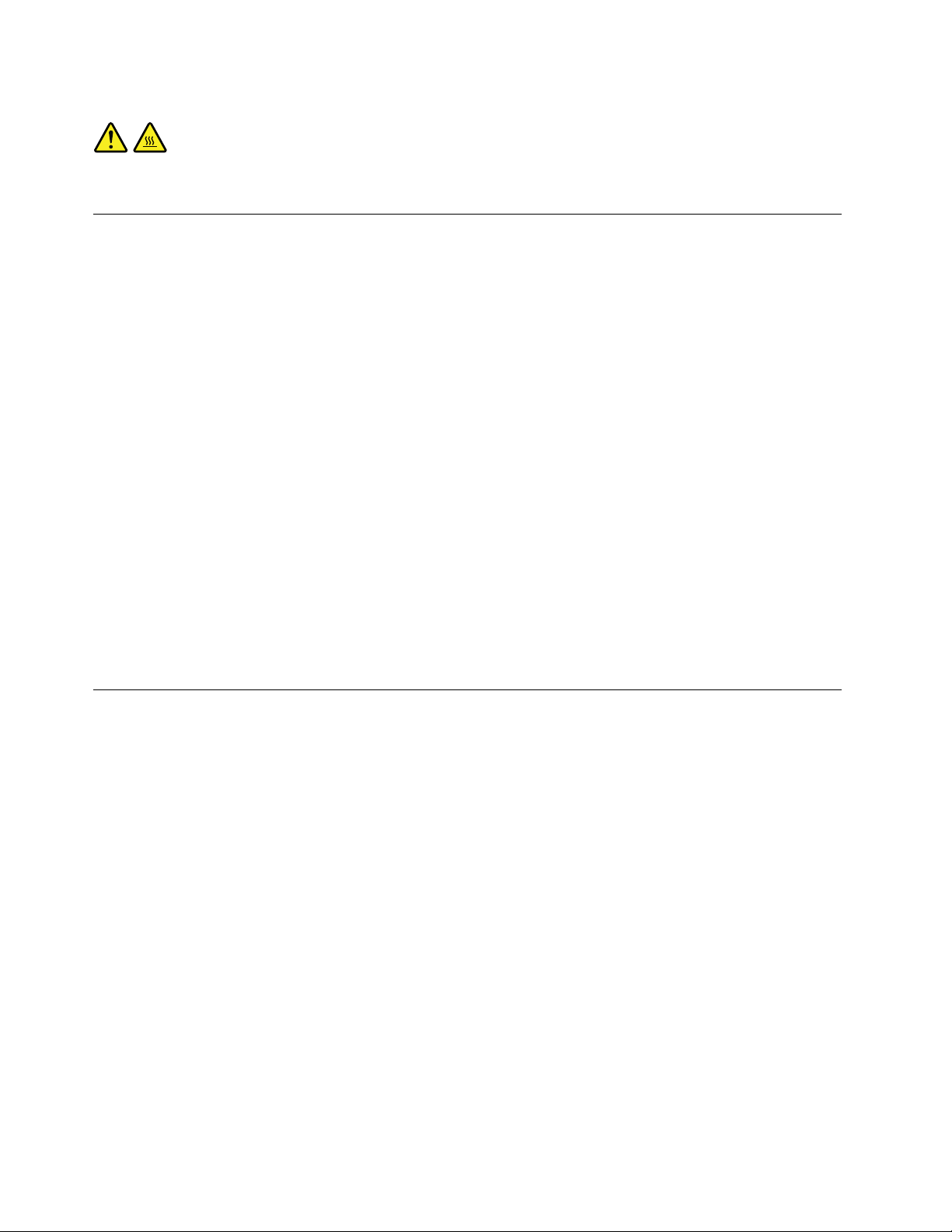
PRUDENŢĂ:
PentruaînlocuiunCRU,opriţicalculatorulşiaşteptaţi3-5minutesăserăceascăînaintedea
deschidecapacul.
Evitareaapariţieielectricităţiistatice
Electricitateastatică,altfelnepericuloasăpentrudumneavoastră,poatedeterioragravpărţilecomponente
şiopţiunilecalculatorului.Manevrareanecorespunzătoareapărţilorcomponentesensibilelaelectricitatea
staticăpoateduceladeteriorareaacestora.CânddespachetaţioopţiunesauunCRU,nudeschideţi
ambalajulantistaticalpărţiicomponentedecâtdacăinstrucţiunilevăcerinstalareaei.
CândmanevraţiopţiunisauCRU-urisaulucraţiîninteriorulcomputerului,luaţiurmătoarelemăsuride
precauţiepentruaevitadeteriorărileprodusedeelectricitateastatică:
•Limitaţinumăruldemişcări.Mişcareapoateducelacreştereacantităţiideelectricitatestaticăînjurul
dumneavoastră.
•Manipulaţiîntotdeaunacugrijăpărţilecomponente.Manevraţiadaptoarele,moduleledememorieşialte
plăcicucircuiteţinându-lenumaidemargini.Nuatingeţiniciodatăcircuiteleneprotejate.
•Nulăsaţipenimenisăatingăpărţilecomponente.
•CândinstalaţioopţiunesauunCRUsensibillaelectricitateastatică,atingeţitimpdecelpuţindouă
secundeambalajulantistaticcareconţinecomponentadeosuprafaţădemetalnevopsităacomputerului,
cumarficapaculunuislotdeexpansiune.Aceastareduceelectricitateastaticădinpachetşidincorpul
dumneavoastră.
•Cândesteposibil,scoateţicomponentadinambalajuldeprotecţieantistaticăşiinstalaţi-ofărăsăomai
aşezaţijos.Dacăesteposibil,puneţiambalajuldeprotecţieanti-staticăpeosuprafaţănetedă,planăşi
puneţicomponentapesteel.
•Nupuneţicomponentapecapaculcomputeruluisaupealtăsuprafaţămetalică.
Cabluriledealimentareşiadaptoareledealimentare
Folosiţinumaicablurişiadaptoareledealimentarefurnizatedefabricantulprodusului.Nuutilizaţicablulde
alimentarec.a.pentrualtedispozitive.
Cabluriledealimentaretrebuiesăfieaprobatedinpunctuldevederealsiguranţeiutilizatorului.Pentru
Germania,sevafolosiH03VV-F,3G,0,75mm
H05VV-F,3G,0,75mm
bun.Pentrualteţări,vorfifolositetipurilecorespunzătoare,înfuncţiedesituaţie.
Niciodatăsănuînfăşuraţiuncabludealimentareînjuruladaptoruluidealimentaresaualaltuiobiect.Dacă
faceţiacestlucru,cablulsepoatetensionaşipotapărearosături,crăpăturisauîncreţituri.Aceastapoate
creariscurideapariţieaaccidentelor.
Plasaţiîntotdeaunacabluriledealimentareastfelîncâtnimenisănucalcesausăseîmpiedicedeeleşisă
nufieagăţatedealteobiecte.
Cablulşiadaptoareledealimentaretrebuiesăfieferitedelichide.Deexemplu,nutrebuiesălăsaţiuncablu
sauunadaptordealimentarelângăchiuvete,conducte,toaletesaupeduşumelelecaresuntcurăţate
cudetergentlichid.Lichidelepotprovocascurtcircuite,înspecialatuncicândcablulsauadaptorulde
alimentareafosttensionatcaurmareautilizăriinecorespunzătoare.Deasemenea,lichidelepotcauza
corodareatreptatăaterminalelorcabluluidealimentareşi/sauaterminalelorconectoruluidepeadaptor,
ceeacepoateducelasupraîncălzire.
2
(cabluldealimentareconectatlaansamblulinternalsurseidealimentare)saumai
2
(cabluldealimentareconectatlaadaptoruldealimentare),
viThinkCentreM79Ghidulutilizatorului
Page 9
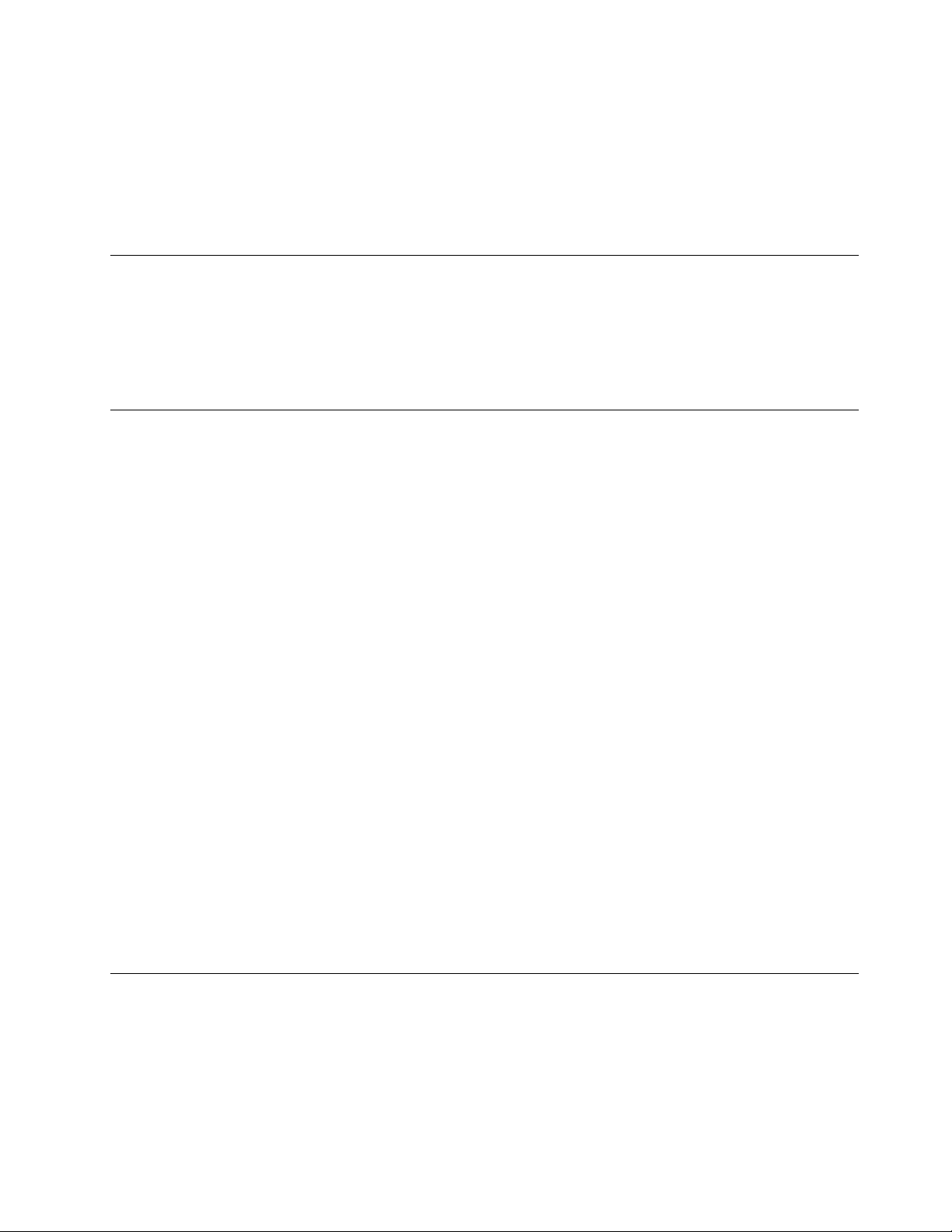
Asiguraţi-văcătoatecabluriledealimentaresuntconectatecorectînreceptacole.
Nufolosiţiadaptoaredealimentarecareprezintăurmedecoroziunepefişeledeintrarec.a.sausemnede
supraîncălzire(deexemplumaterialplasticdeformat)înoricezonăaadaptorului.
Nufolosiţicabluridealimentarelacarecontacteleelectricedelavreunuldintrecapeteprezintăsemnede
coroziunesaudesupraîncălziresaudeteriorărideoricenatură.
Prelungitoareleşidispozitiveleaferente
Aveţigrijăsăfolosiţiprelungitoare,dispozitivedeprotecţielasupratensiune,sursedealimentare
neîntreruptibileşilimitatoaredetensiunecertificatepentrucerinţeleelectricealeprodusului.Niciodatăsănu
suprasolicitaţiacestedispozitive.Dacăsefolosesclimitatoaredetensiune,sarcinanutrebuiesădepăşească
valoareanominalădeintrare.Dacăaveţiîntrebăricuprivirelasarcină,cerinţedealimentareşivalorinominale
deintrare,consultaţiunelectricianpentruaobţineinformaţiidetaliate.
Fişeleşiprizele
Dacăprizadinperetepecareintenţionaţisăofolosiţipentruavăalimentacalculatorulparedeterioratăsau
corodată,nuoutilizaţidecâtdupăceafostînlocuitădeunelectriciancalificat.
Nuîndoiţişinumodificaţifişa.Dacăfişaestedeteriorată,luaţilegăturacuproducătorulpentruaobţine
unînlocuitor.
Nufolosiţiprizaelectricăîncomuncualteaparatecasnicesaucomercialecareauunconsumridicat;în
cazcontrar,sepoateproducedeteriorareacalculatorului,adatelorsauadispozitivelorataşate,dincauza
tensiuniiinstabile.
Uneleprodusesuntechipatecufişecutreipicioare.Aceastăfişăpoatefiintrodusănumaiînprizeelectrice
cuîmpământare.Aceastaesteomăsurădesiguranţă.Nuîncercaţisătreceţipesteaceastămăsurăde
siguranţăintroducândfişaîntr-oprizăfărăîmpământare.Dacănureuşiţisăintroduceţifişaînpriză,luaţi
legăturacuunelectricianpentruaobţineunadaptordeprizăaprobatsaupentruaînlocuiprizacuunacare
permitemenţinereaacesteimăsuridesiguranţă.Niciodatăsănusuprasolicitaţioprizăelectrică.Încărcarea
totalăintrodusădesistemnutrebuiesădepăşească80%dinvaloareanominalăacircuitului.Dacăaveţi
întrebăricuprivirelasarcinaelectricăşivaloareanominalăacircuitului,consultaţiunelectricianpentru
aobţineinformaţiidetaliate.
Asiguraţi-văcăprizapecareofolosiţiestemontatăcorect,uşordefolositşiamplasatăînapropierea
echipamentului.Nutrebuiesăfolosiţicabluridealimentareîntinselamaximum,deoareceletensionaţi
excesiv.
Verificaţidacăprizaelectricăaprodusuluipecareîlinstalaţiarevalorilecorectedetensiuneşiintensitate
electrică.
Conectaţişideconectaţicugrijăechipamentuldelaprizaelectrică.
Dispozitiveleexterne
ExceptândcablurileUniversalSerialBus(USB)nuconectaţişinudeconectaţicabluriledispozitivelorexterne
întimpceestepornităalimentareacalculatorului;dacăfaceţiaceasta,calculatorulsepoatedeteriora.Pentru
aevitadeteriorareadispozitivelorataşate,dupăoprireacalculatorului,aşteptaţicelpuţincincisecunde
înaintedeadeconectadispozitiveleexterne.
©CopyrightLenovo2014,2016
vii
Page 10
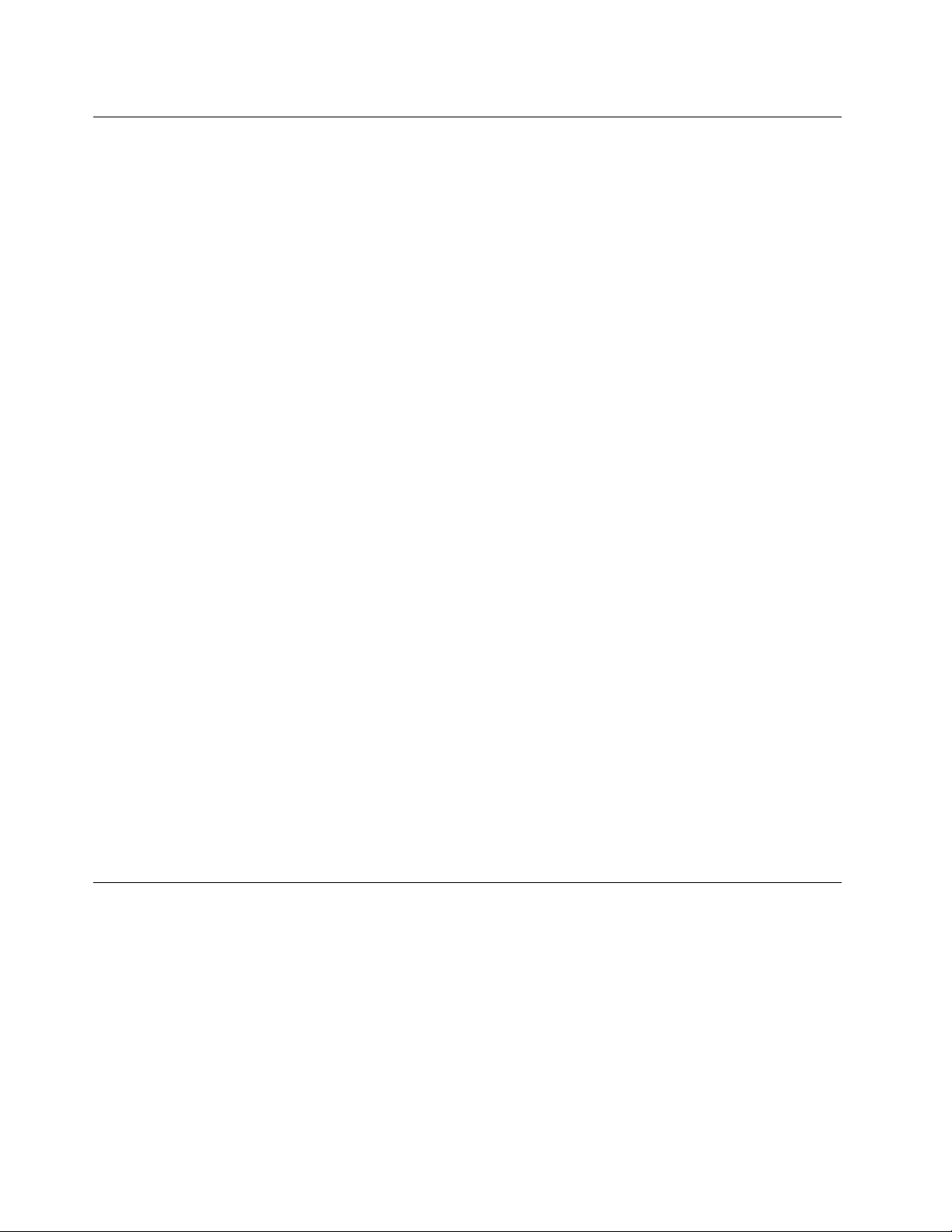
Călduraşiventilareaprodusului
Computerele,adaptoareledealimentareşimulteaccesoriipotgeneracăldurăcândsuntporniteşiatunci
cândseîncarcăbateriile.Respectaţiîntotdeaunaacestemăsurideprecauţieelementare:
•Cândfuncţioneazăcalculatorul,adaptoruldealimentaresauaccesoriilesauatuncicândseîncarcă
bateria,nuţineţiprodusulrespectivpegenunchisauîncontactcualtăparteacorpuluidumneavoastră
pentruoperioadăîndelungată.Întimpuloperăriinormale,calculatorul,adaptoruldealimentareşimulte
accesoriiproducoanumităcantitatedecăldură.Înurmaunuicontactprelungitcucorpul,poateapărea
osenzaţieneplăcutăsauchiaroarsurăapielii.
•Nuîncărcaţibateriaşinufolosiţicalculatorul,adaptoruldealimentaresauaccesoriilelângămateriale
inflamabilesauînmediiexplozive.
•Pentrusiguranţă,confortşifuncţionaresigură,produsulesteprevăzutcufantedeaerisire,ventilatoareşi
radiatoarepentrudisipareacăldurii.Acestecaracteristicipotfiblocateprinplasareaprodusuluipepat,
pecanapea,pecovorsaupealtesuprafeţeflexibile.Niciodatăsănublocaţi,sănuacoperiţişisănu
dezactivaţiacestecaracteristici.
Launintervaldecelpuţintreiluni,examinaţicomputeruldesktoppentruadepistaacumulăriledepraf.
Înaintedeavăexaminacalculatorul,opriţialimentareaşiscoateţidinprizăcordonuldealimentareal
calculatorului;apoiînlăturaţiprafuldinfanteledeaerisireşiperforaţiilemăştii.Dacăobservaţiacumulări
externedepraf,examinaţişiinteriorulcomputeruluişiînlăturaţiprafuldincomputer,inclusivdepearipioarele
radiatorului,dinfanteledeaerisirealesurseidealimentareşidinventilatoare.Întotdeaunaopriţişi
deconectaţicomputerulînaintedeadeschidecapacul.Pecâtesteposibil,evitaţisăfolosiţicalculatorulla
maipuţinde60decmdezonelecutraficintens.Dacătrebuiesăfolosiţicalculatorulîntr-ozonăcutrafic
intenssauînapropiereaei,examinaţimaidescalculatorulşi,dacăestenecesar,curăţaţi-l.
Pentrualucraînsiguranţăşipentruamenţineniveluloptimalperformanţeicomputerului,întotdeaunaluaţi
acestemăsurideprecauţieelementarepentrucomputeruldesktop:
•Ţineţiîntotdeaunacapaculînchisatuncicândcomputerulesteînpriză.
•Examinaţicuregularitateexteriorulcomputeruluipentruadepistaacumulăriledepraf.
•Înlăturaţiprafuldinfanteledeaerisireşiperforaţiilemăştii.Înzonelecuprafsaucutraficintens,
computerelepotnecesitacurăţărifrecvente.
•Nuobturaţişinublocaţiorificiiledeventilare.
•Nuintroduceţişinufolosiţicalculatorulîninteriorulelementelordemobilier,deoareceaceastapoateduce
lacreşterearisculuidesupraîncălzire.
•Temperaturafluxuluideaerdininteriorulcalculatoruluitrebuiesănudepăşească35°C(95°F).
•Nuinstalaţidispozitivedefiltrareaaerului.Acesteapotîmpiedicarăcireacorespunzătoare.
Mediuldeoperare
Mediuloptimpentrufolosireacalculatoruluiaretemperaturacuprinsăîntre10°Cla35°C(50°Fla95°F)
şiumiditateacuprinsăîntre35%şi80%.Încazulîncarecalculatorulestedepozitatsautransportatla
temperaturimaimicide10°C(50°F),înaintedea-lfolosilăsaţi-lsărevinăîncetlatemperaturaoptimăde
operare,cuprinsăîntre10°Cla35°C(50°Fla95°F).Însituaţiiextreme,acestprocespoateduradouă
ore.Dacănulăsaţicalculatorulsăseîncălzeascăpânălatemperaturaoptimădeoperareînaintedea-l
utiliza,acestapoatesuferideteriorăriireparabile.
Dacăesteposibil,amplasaţicalculatorulîntr-ozonăbineventilatăşiuscată,fărăafiexpusdirectlasoare.
viiiThinkCentreM79Ghidulutilizatorului
Page 11
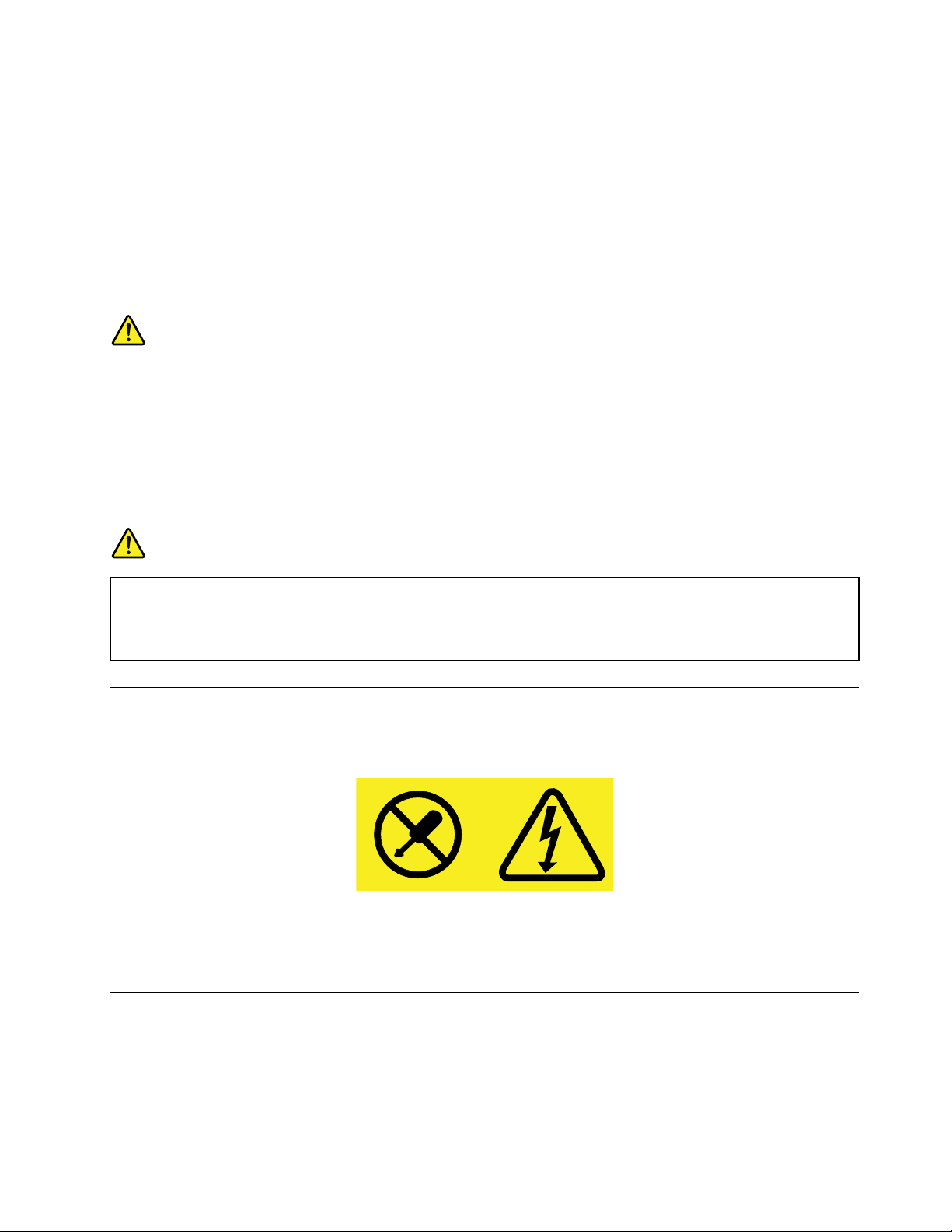
Calculatorultrebuiesăstealadistanţădeaparateleelectricecumarfiventilatorulelectric,radioul,difuzoarele
demareputere,aparateledeaercondiţionatşicuptoarelecumicrounde,dincauzăcăputerniculcâmp
magneticgeneratdeacesteaparatepoatedeterioramonitorulşidateledepeunitateaHDD.
Nupăstraţibăuturipecalculatorsaupedispozitiveleataşatesauînapropiereaacestora.Dacăsevarsăun
lichidpecalculatorsaupeundispozitivataşat,sepoateproduceunscurtcircuitsauoaltădeteriorare.
Nufumaţideasupratastaturii.Particulelecarecadpetastaturăpotduceladeteriorareaacesteia.
Declaraţiedeconformitateprivindlaserul
PRUDENŢĂ:
Cândseinstaleazăproduselaser(precumunităţiCD-ROM,DVD,dispozitivecufibrăopticăsau
emiţătoare),reţineţiurmătoarele:
•Nuînlăturaţicapacele.Înlăturareacapacelorproduselorlaserarputeadeterminaexpunereala
radiaţiilaserprimejdioase.Nuexistăcomponenteutileîninterioruldispozitivului.
•Folosireaaltorelementedecontrolsaudereglaresauexecutareaaltorproceduridecâtcele
specificateaiciarputeaaveacarezultatexpunerealaradiaţiipericuloase.
PERICOL
UneleproduselaseconţinodiodălaserdinClasa3AsauClasa3Bîncorporată.Reţineţiurmătoarele:
Ladeschideresuntemiseradiaţiilaser.Nuvăuitaţilarazalaseruluinicidirect,niciprintr-un
instrumentopticşievitaţiexpunereadirectălarază.
Anunţprivindsursadealimentare
Nuînlăturaţiniciodatăcapaculsurseidealimentaresaualalteipărţicomponentepecareesteataşată
următoareaetichetă.
Componentelecareauataşatăaceastăetichetăprezintăniveluripericuloasedetensiune,intensitatesau
energie.Îninteriorulacestorcomponentenusegăsescpărţicarepotfireparate.Dacăsuspectaţicăexistăo
problemălaunadintreacestepărţi,contactaţiuntehniciandeservice.
Curăţareaşiîntreţinerea
Păstraţicuratcalculatorulşispaţiuldelucru.Opriţicomputerulşideconectaţi-icordonuldealimentare
înaintedea-lcurăţa.Nuaplicaţidetergentlichiddirectpecomputerşinufolosiţilacurăţareacomputerului
detergentcareconţinematerialeinflamabile.Aplicaţidetergentulpeocârpămoale,apoiştergeţicuaceasta
suprafeţelecomputerului.
©CopyrightLenovo2014,2016
ix
Page 12
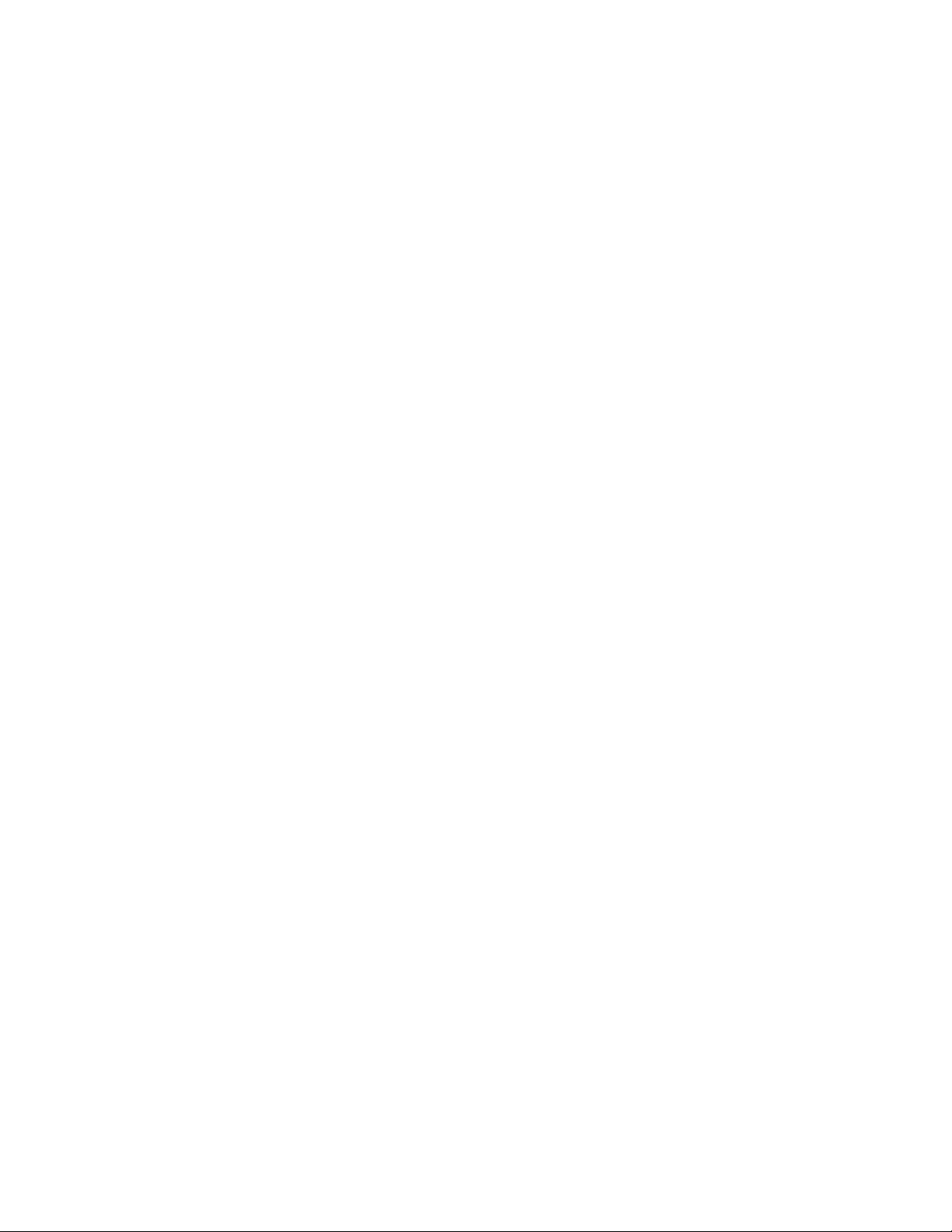
xThinkCentreM79Ghidulutilizatorului
Page 13
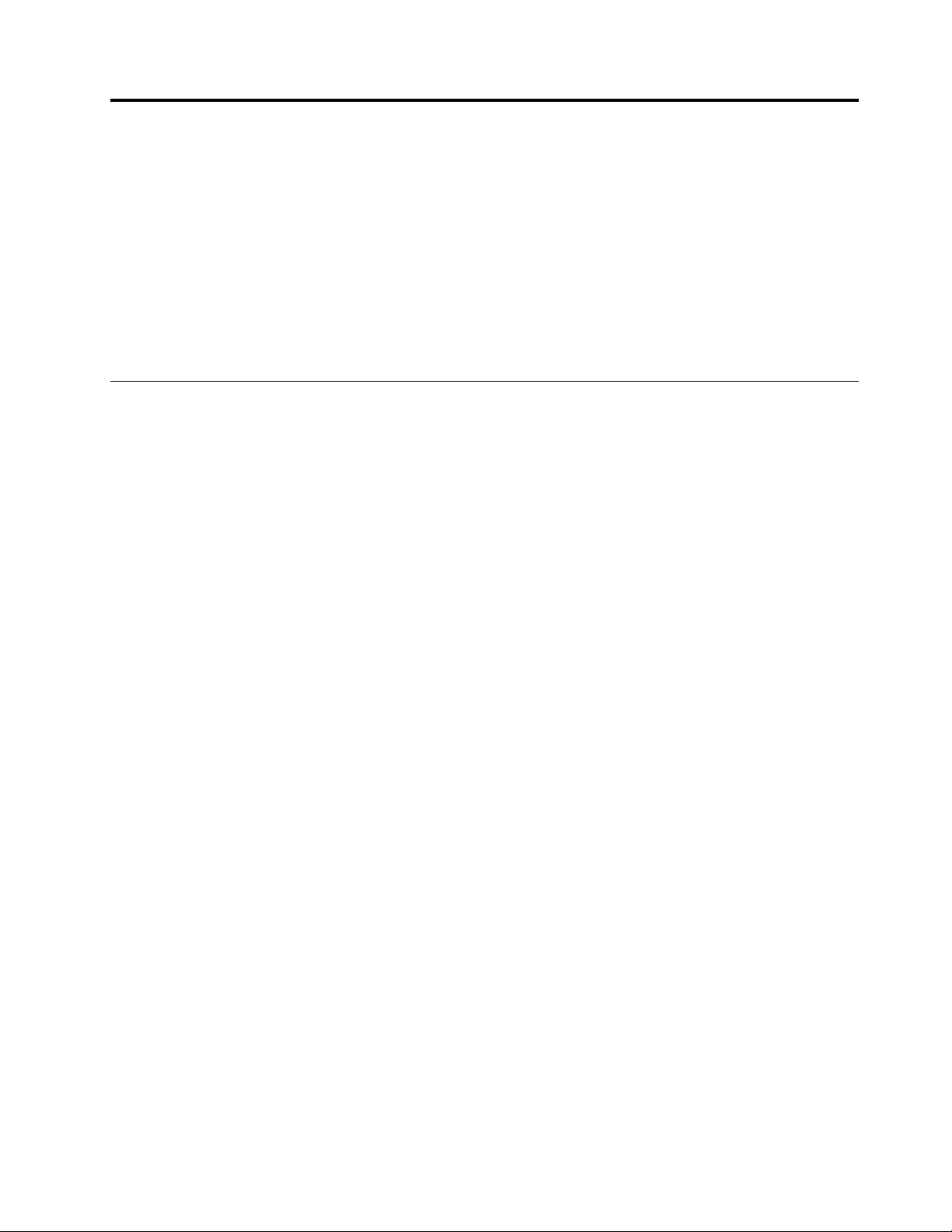
Capitolul1.Priviregeneralăasupraprodusului
Acestcapitolconţineurmătoareleinformaţii:
•Locaţiileconectorilor
•Locaţiilecomponentelor
•Locaţiilepărţilorcomponentepeplacadesistem
•Locaţiileunităţilorinterne
•Caracteristicilecalculatorului
•ProgramesoftwarefurnizatedeLenovo
Locaţiile
Aceastăsecţiuneincludeurmătoarelesubiecte:
•„Localizareaconectorilor,elementelordecontrolşiindicatoarelordinfaţacalculatorului“lapagina2
•„Localizareaconectorilordinspatelecalculatorului“lapagina3
•„Localizareacomponentelor“lapagina5
•„Localizareapărţilorcomponentepeplacasistem“lapagina6
•„Localizareaunităţilorinterne“lapagina7
•„Identificareatipuluideunitateşiamodelului“lapagina8
Notă:Esteposibilcaelementelecomponentealecalculatoruluidumneavoastrăsăarateuşoraltfeldecât
celedinilustraţii.
©CopyrightLenovo2014,2016
1
Page 14
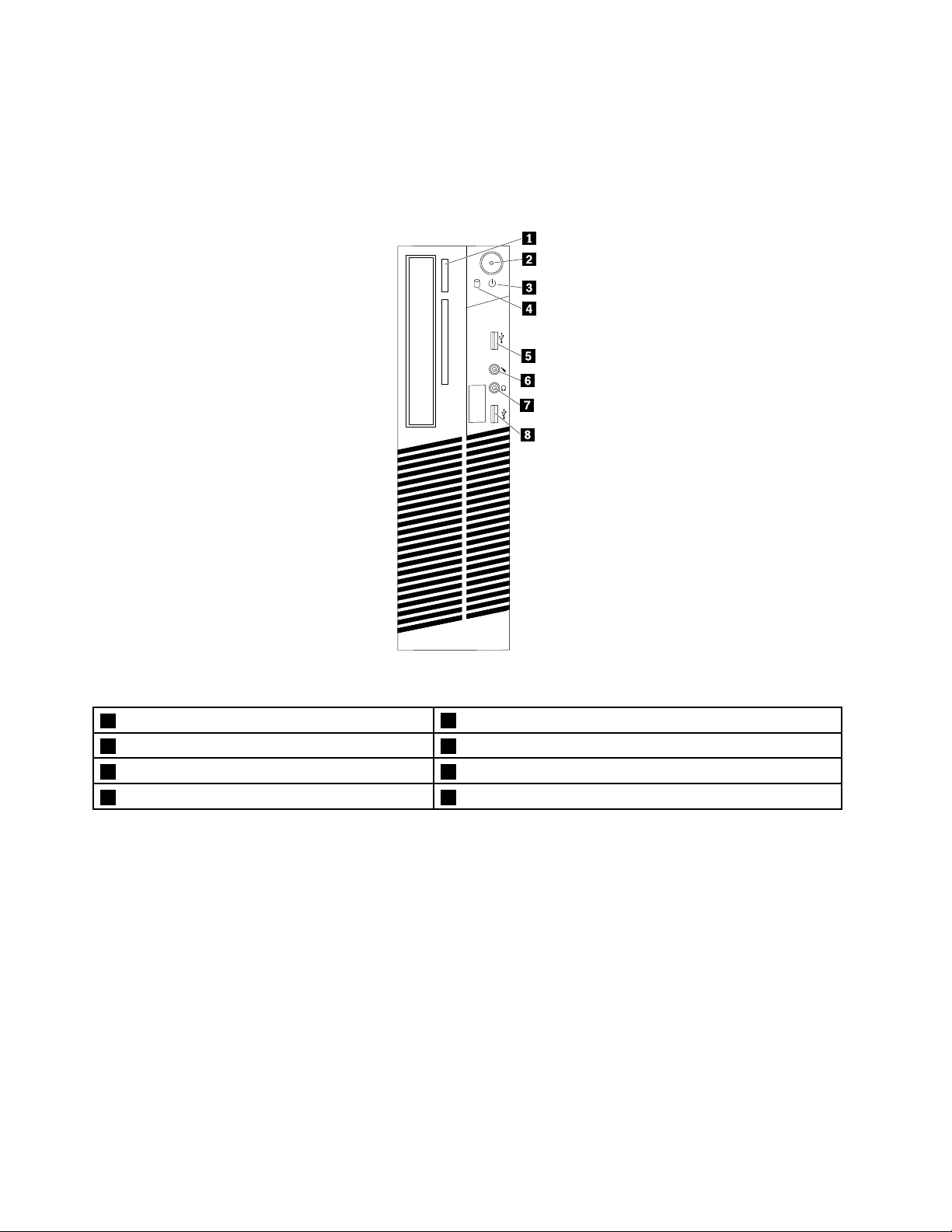
Localizareaconectorilor,elementelordecontrolşiindicatoarelordin
1
2
faţacalculatorului
Următoareailustraţieindicălocaţiileconectorilor,elementelordecontrolşiindicatoarelordinfaţa
calculatorului.
Figura1.Locaţiileconectorilor,elementelordecontrolşiindicatorilordinfaţă
1Butondeejectare/închidereunitateoptică
3Indicatordealimentare4IndicatoractivitateunitateHDD
5ConectorUSB2.0(conectorUSB2)6Conectorpentrumicrofon
7Conectorpentrucăşti8ConectorUSB2.0(conectorUSB1)
2Butonuldealimentare
2ThinkCentreM79Ghidulutilizatorului
Page 15
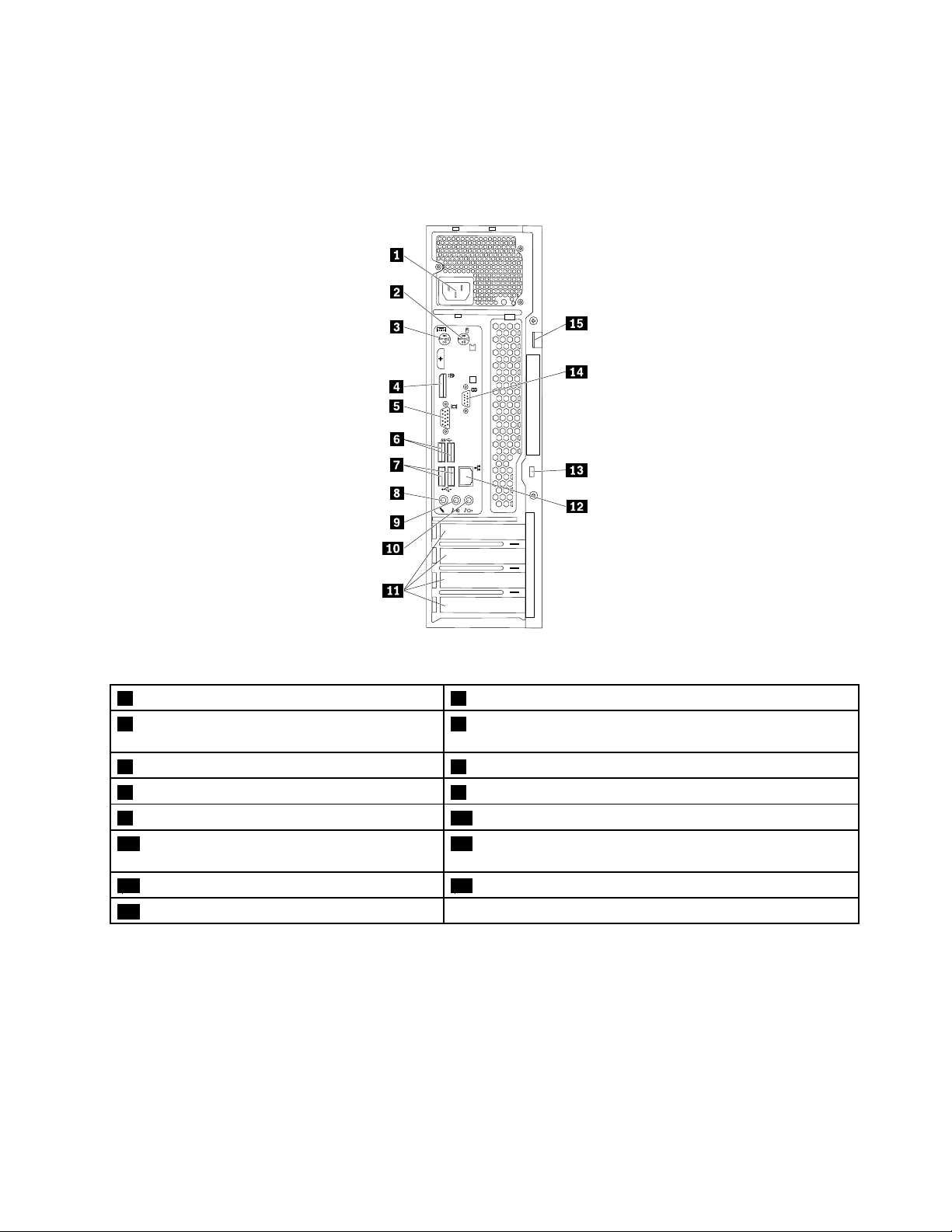
Localizareaconectorilordinspatelecalculatorului
3
4
5
6
Următoareailustraţieindicălocaţiileconectorilordinspatelecalculatorului.Uniiconectoridinspatele
calculatoruluisuntmarcaţicucodurideculoripentruavăajutasăstabiliţiundeseataşeazăcablurile
calculatorului.
Figura2.Locaţiileconectorilordinspate
1Conectorcordondealimentare2ConectormousePS/2(disponibilpeunelemodele)
3ConectortastaturăPS/2(disponibilpeunele
4ConectorDisplayPort
®
modele)
5ConectorVGA6ConectoriUSB3.0(2)
7ConectoriUSB2.0(2)8Conectorpentrumicrofon
9Conectoraudiodeieşire10Conectoraudiodeintrare
11ZonăpentruplăciPCI/PCIExpress(diversele
12ConectorEthernet
plăciauconectoridiferiţi)
13Slotblocaredesecuritate14Conectorserial
15Urechedelacăt
Notă:Sepoateinstalaoplacăgraficădiscretă,oplacăpentruinterfaţadereţeasauoplacăaudioînslotul
corespunzătorpentruplacaPCIsauPCIExpress.Dacăoastfeldeplacăesteinstalată,utilizaţiconectoriide
peplacăşinuconectoriicorespunzătoridepecalculator.
Capitolul1.Priviregeneralăasupraprodusului3
Page 16
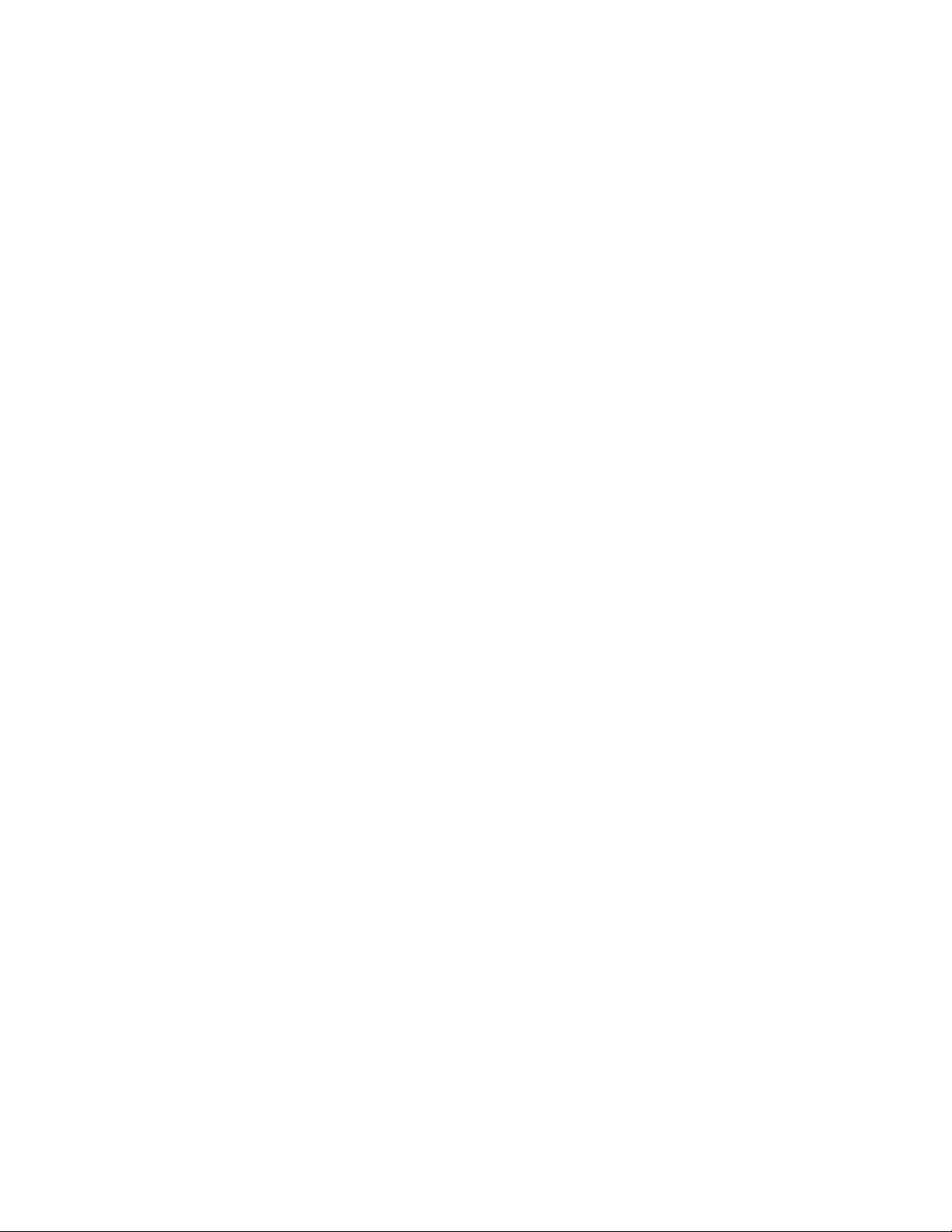
ConectorDescriere
Conectoraudiodeintrare
Conectoraudiodeieşire
ConectorDisplayPortEstefolositpentruaataşaunmonitordeperformanţăînaltă,unmonitorDirectDrive
ConectorEthernetEstefolositpentruaataşauncabluEthernetpentruoreţealocală(LAN).
Conectormicrofon
ConectortastaturăPS/2(unele
modele)
ConectormousePS/2(unele
modele)
ConectorportserialUtilizatpentruaataşaunmodemextern,oimprimantăcuportserialsaualte
ConectorUSB2.0UtilizatpentruaataşaundispozitivcarenecesităoconexiuneUSB2.0,cumarfio
ConectorUSB3.0UtilizatpentruaataşaundispozitivcarenecesităoconexiuneUSB2.0sau3.0,cum
ConectorVGAEstefolositpentruaataşaunmonitorVGAsaualtedispozitivecareutilizeazăun
Estefolositpentruaprimisemnaleaudiodelaundispozitivaudioextern,cumar
fiunsistemstereo.Cândataşaţiundispozitivaudioextern,conectaţiuncablu
întreconectorulaudiodeieşiredepedispozitivşiconectorulaudiodeintrarede
pecalculator.
Estefolositpentruatrimitesemnaleaudiodelacalculatorladispozitiveexterne,
cumarfidifuzoarelestereocualimentare(difuzoarecuamplificatoareîncorporate),
căştilesautastaturilemultimedia.Pentruaataşaunsistemstereosaualtdispozitiv
deînregistrareextern,conectaţiuncabluîntreconectorulaudiodeintraredepe
dispozitivşiconectorulaudiodeieşiredepecalculator.
saualtedispozitivecefolosescunconectorDisplayPort.
Notă:PentruaoperacalculatorulînlimiteleFCCpentruClasaB,folosiţiuncablu
EthernetdinCategoria5,5esau6.
Îlfolosiţipentruaataşaunmicrofonlacalculatoratuncicânddoriţisăînregistraţi
sunetesaudacăfolosiţiunsoftwarederecunoaştereavorbirii.
Estefolositpentruaataşaotastaturăcareutilizeazăunconectordetastatură
PersonalSystem/2(PS/2).
Estefolositpentruaataşaunmouse,untrackballsaualtedispozitivedeindicarece
utilizeazăunconectordemousePS/2.
dispozitiveceutilizeazăunconectorserialpe9pini.
tastatură,unmouse,unscaner,oimprimantăsauunasistentpersonaldigital(PDA).
arfiotastatură,unmouse,unscaner,oimprimantăsauunasistentpersonaldigital
(PDA).UnconectorpentruUSB3.0oferăvitezemaimaridetransmisiepentrua
reducetimpulnecesartransmisieidedate.
conectorVideoGraphicsArray(VGA).
4ThinkCentreM79Ghidulutilizatorului
Page 17
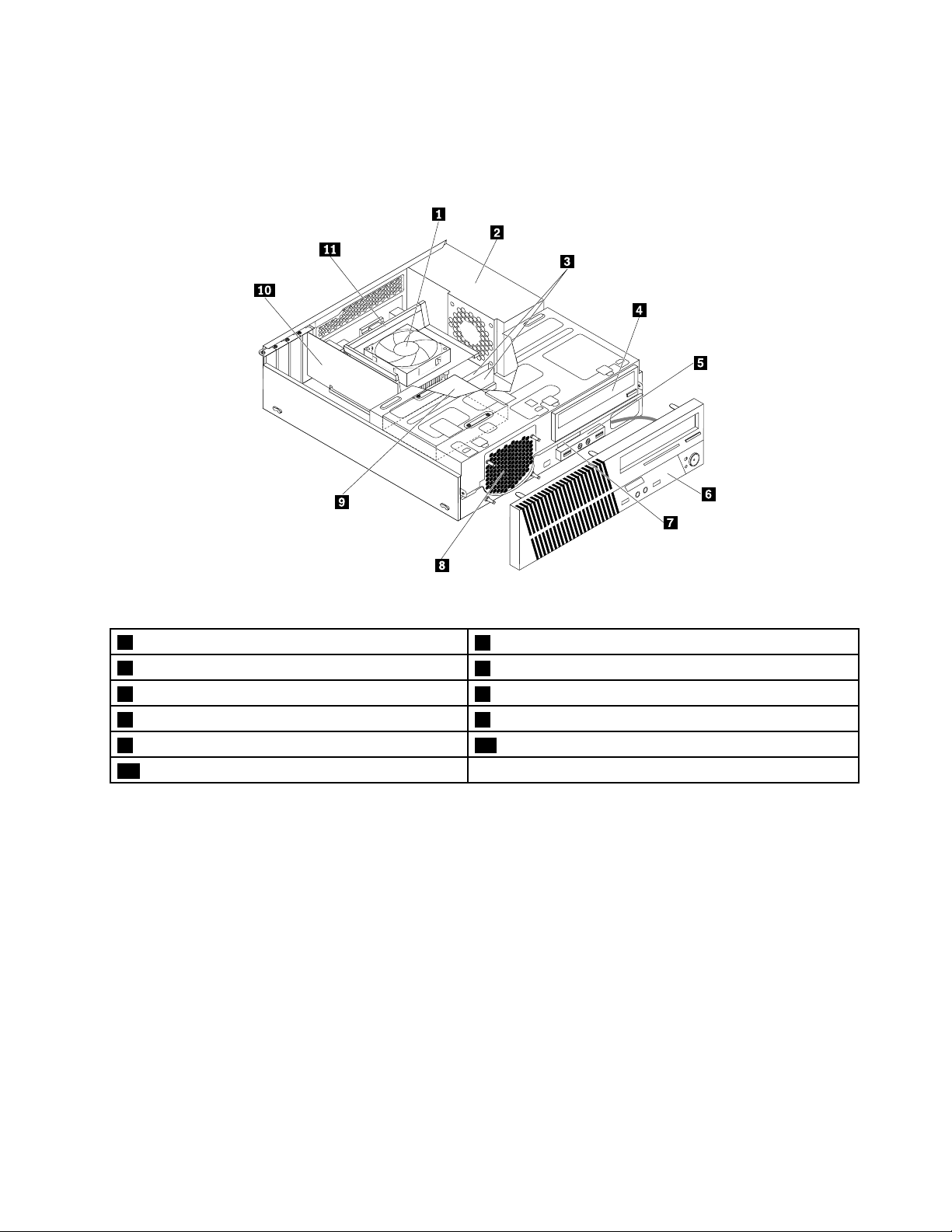
Localizareacomponentelor
Următoareailustraţieindicălocaţiilediverselorcomponentealecalculatorului.Pentruascoatecapacul
calculatorului,vedeţi„Înlăturareacapaculuicomputerului“lapagina68.
Figura3.Locaţiilecomponentelor
1Ansambluradiatorşiventilator
3Moduledememorie
5AnsambluUSBşiaudiofaţă6Mascăfrontală
7Cititordecardsubţire8Ansambluventilatorfaţă(ventilatorsistem)
9UnitateHDD(sauunitateSSD)10PlacăPCIExpress
11Conductăradiatorşiventilator
2Ansamblusursădealimentare
4Unitateoptică
Capitolul1.Priviregeneralăasupraprodusului5
Page 18
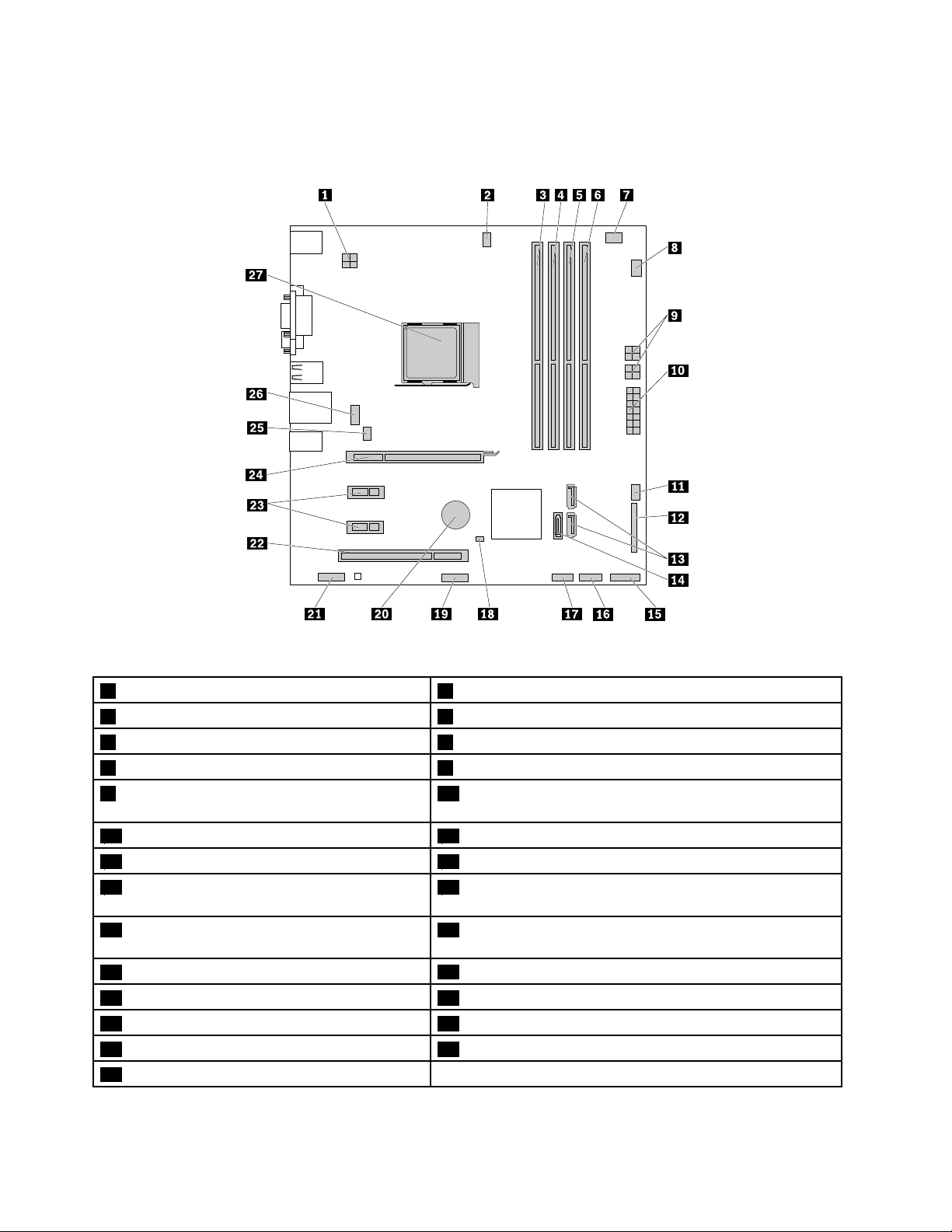
Localizareapărţilorcomponentepeplacasistem
Următoareaimagineindicălocaţiilecomponentelorpeplacadesistem.
Figura4.Locaţiilepărţilorcomponentepeplacasistem
1Conectoralimentaremicroprocesor2Conectorventilatormicroprocesor
3Slotmemorie14Slotmemorie2
5Slotmemorie36Slotmemorie4
7Conectorsenzortermic8ConectorventilatorunitateHDD
9Conectorialimentareunitateoptică/unitateHDD
10Conectoralimentaresistem
(2)
11Conectorventilatoralimentare12Conectorparalel
13ConectoriSATA3.0(2)14ConectorSATA3.0
15Conectorpepanouldinfaţă(pentruconectarea
indicatorilorLEDşiabutonuluidepornire)
17ConectorUSB2.0frontal2(pentruconectarea
16ConectorUSB2.0frontal1(pentruconectoriiUSB1şi2
depemascafrontală)
18JumpercurăţareCMOS/recuperare
unuidispozitivUSBsuplimentar)
19Conectorserial
21Conectoraudiofaţă22SlotplacăPCI
23SloturiplacăPCIExpressx1(2)24SlotplacăgraficăPCIExpressx16
25Conectorventilatordesistem26ConectorDisplayPort
27Microprocesor
20Baterie
6ThinkCentreM79Ghidulutilizatorului
Page 19
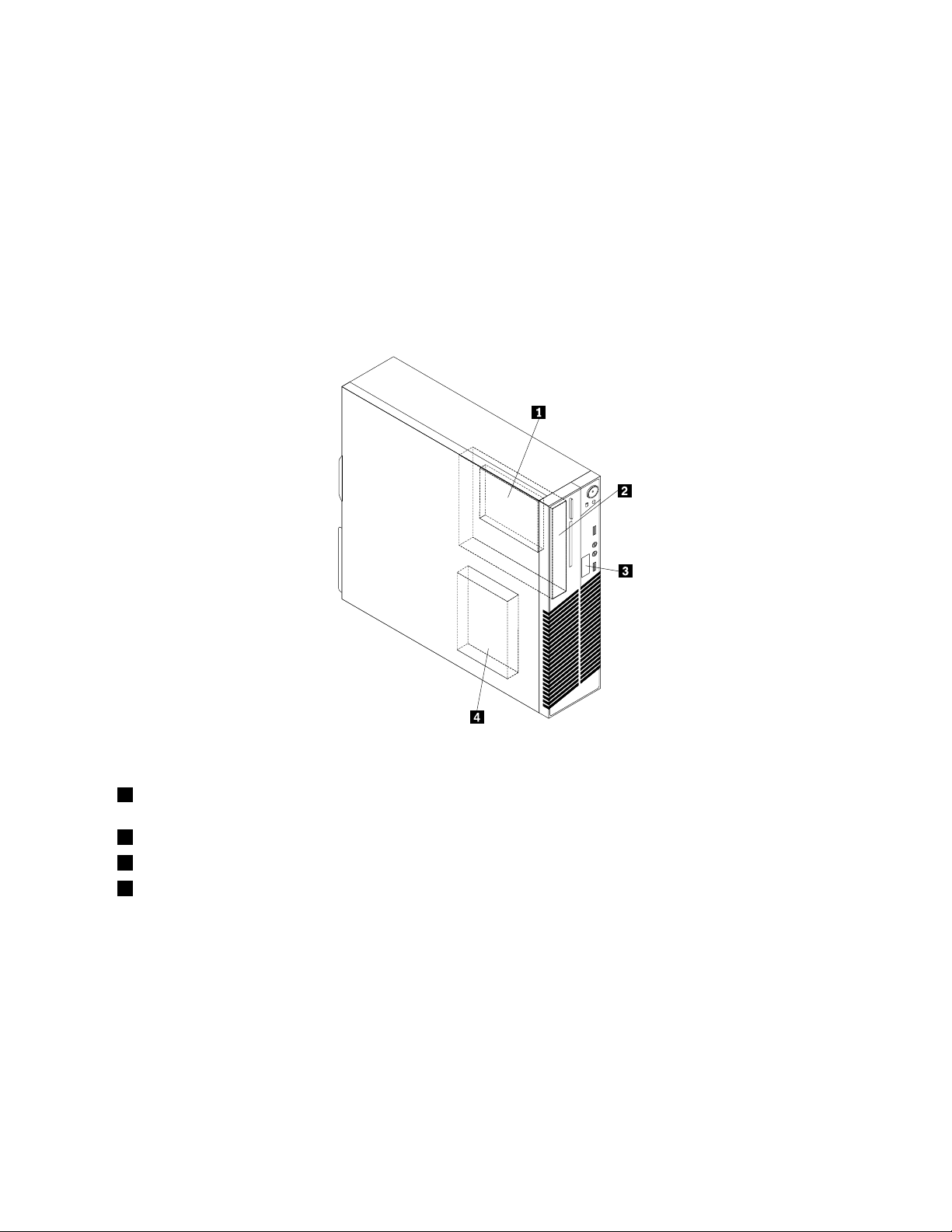
Localizareaunităţilorinterne
Unităţileinternesuntdispozitivepecarecalculatorulleutilizeazăpentruacitişiastocadatele.Puteţiadăuga
unităţiîncalculator,pentruamăricapacitateadestocareşia-ipermitecalculatoruluisăciteascăaltetipuri
demediidestocare.Unităţileinternesuntinstalateînlocaşuri.
Cândinstalaţisauînlocuiţiounitateinternă,esteimportantsăreţineţitipulşidimensiuneaunităţiipe
carefiecarecompartimentleacceptăşiconectaţicorectcablurilenecesare.Consultaţisecţiunea
corespunzătoaredin„Instalareasauînlocuireahardware-ului“lapagina67
instalareasauînlocuireaunităţilorpentrucalculatoruldumneavoastră.
Înurmătoareailustraţiesuntprezentatelocaţiileunităţilor.
pentruinstrucţiunidespre
Figura5.Locaţiilelocaşurilordeunitate
1CompartimentdeunitateSSDsecundară(cuounitateSSDde2,5inchisauounitateHDDhibridăinstalată
peunelemodele)
2Compartimentdeunitateoptică(cuounitateopticăinstalatăpeunelemodele)
3Compartimentdeunitatepentrucititordecardurisubţire(cucititordecardurisubţireinstalatpeunelemodele)
4CompartimentdeunitateHDD(cuounitateHDDde3,5inchisauounitateSSDde2,5inchiinstalată)
Capitolul1.Priviregeneralăasupraprodusului7
Page 20
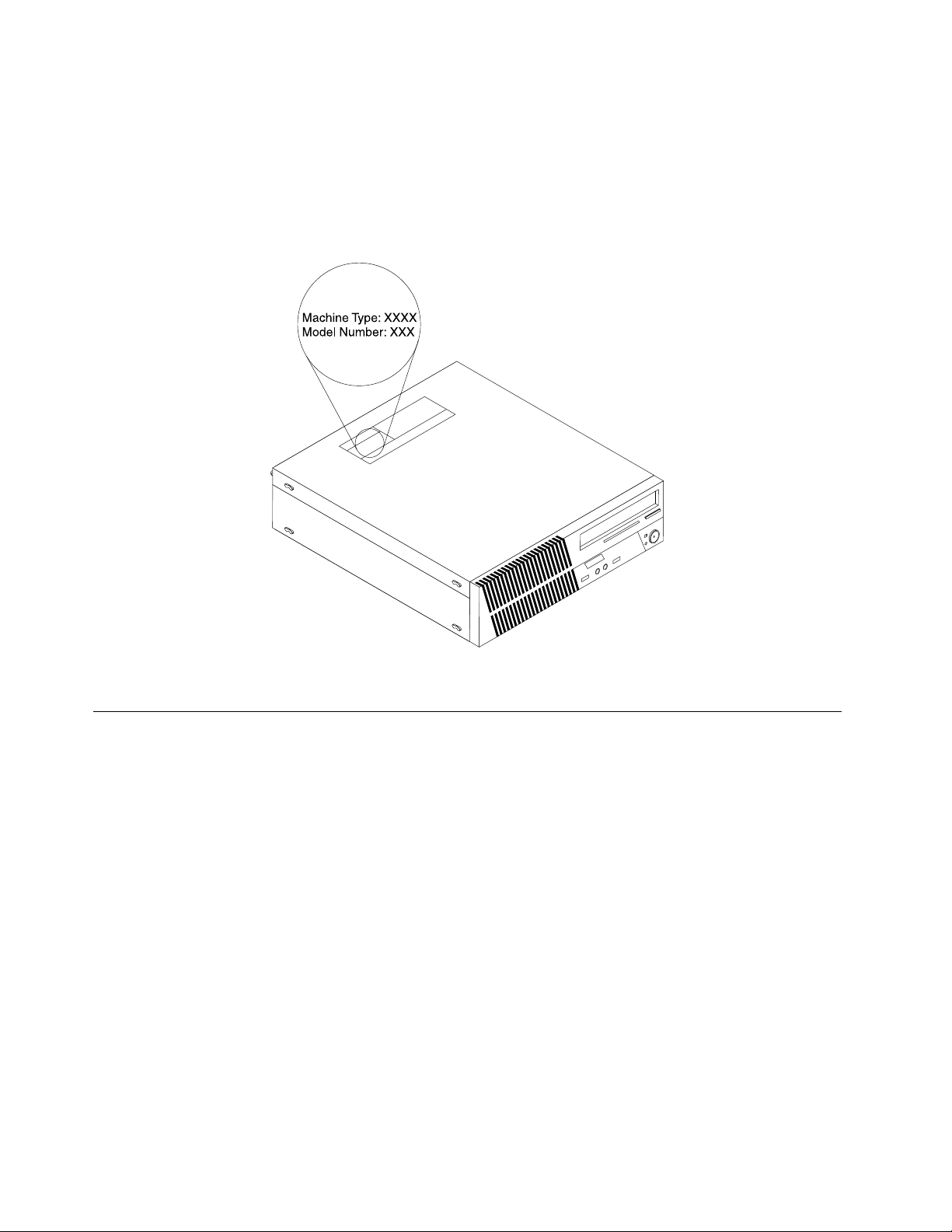
Identificareatipuluideunitateşiamodelului
Computeruldumneavoastrăesteidentificatdeetichetacutipuldemaşinăşimodelul.Cândcontactaţi
Lenovopentruajutor,tipuldemaşinăşiinformaţiiledemodelajutătehnicieniideasistenţăsăidentifice
computerulşisăasigureservicemairapid.
Etichetacutipuldeunitateşimodelulesteataşatăpepartealateralăacomputerului,aşacumsearată.
Figura6.Etichetacutipuldemaşinăşimodelul
Caracteristici
Aceastăsecţiuneprezintăfuncţiilecalculatorului.Informaţiileacoperămaimultemodele.
Microprocesor
Pentruavizualizainformaţiiledespremicroprocesorulcalculatoruluidumneavoastră,procedaţidupăcum
urmează:
•ÎnsistemuldeoperareMicrosoft
clicdreaptapeComputerşiselectaţiProperties.
•ÎnsistemuldeoperareMicrosoftWindows8.1,deschideţidesktopulşideplasaţiindicatorulîncolţul
dindreaptasussaujosalecranuluipentruaafişabutoanele.Apoi,faceţiclicpeSettings➙PCinfo
pentruavizualizainformaţiile.
•ÎnsistemuldeoperareMicrosoftWindows10,faceţiclicpebutonulStartpentruadeschidemeniulStart.
Apoi,faceţiclicpeSettings➙System➙Aboutpentruavizualizainformaţiile.
Memorie
Calculatoruldumneavoastrăacceptăpânălapatrumoduledememoriedoubledatarate3fărăpunere
înbufferdualinline(DDR3UDIMMs).
Pentruadeterminacantitateadememorieinstalatăpecalculator,procedaţidupăcumurmează:
®
Windows
®
7,pentruavizualizainformaţiile,faceţiclicpeStart,faceţi
8ThinkCentreM79Ghidulutilizatorului
Page 21
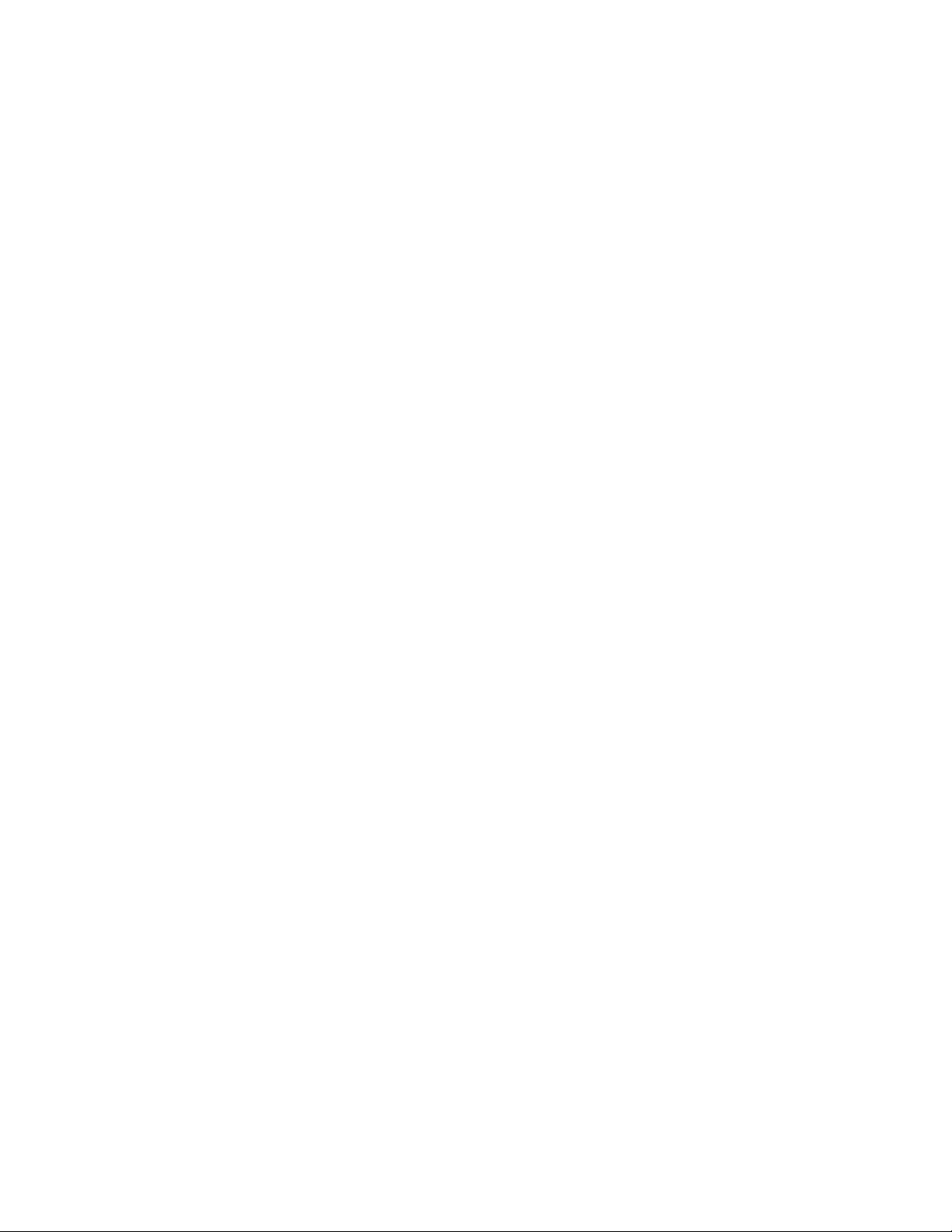
•ÎnsistemuldeoperareMicrosoftWindows7,pentruavizualizainformaţiile,faceţiclicpeStart,faceţi
clicdreaptapeComputerşiselectaţiProperties.
•ÎnsistemuldeoperareMicrosoftWindows8.1,deschideţidesktopulşideplasaţiindicatorulîncolţul
dindreaptasussaujosalecranuluipentruaafişabutoanele.Apoi,faceţiclicpeSettings➙PCinfo
pentruavizualizainformaţiile.
•ÎnsistemuldeoperareMicrosoftWindows10,faceţiclicpebutonulStartpentruadeschidemeniulStart.
Apoi,faceţiclicpeSettings➙System➙Aboutpentruavizualizainformaţiile.
Pentruinformaţiisuplimentare,consultaţi„Instalareasauînlocuireaunuimoduldememorie“lapagina71
Unităţiinterne
•Unitateoptică
•UnitateHDDSerialAdvancedTechnologyAttachment(HDDSATA)
•UnitatehibridăSATA(disponibilăpeunelemodele)
•UnitateSSDSATA(disponibilăpeunelemodele)
Caracteristicivideo
•Placagraficăintegratăacceptăurmătoriiconectoripecalculator:
-ConectorDisplayPort
-ConectorVGA
•Placăgraficădiscretăinstalatăîntr-unuldinsloturilepentruplacagraficăPeripheralComponent
Interconnect(PCI)Expressx16(disponibilăpeunelemodele)(conectoriivariazăînfuncţiedeplacagrafică)
Caracteristiciaudio
•Controlerulaudiointegratacceptăurmătoriiconectorişiurmătoareledispozitivepecalculator:
-Conectoraudiodeintrare
-Conectoraudiodeieşire
-Conectorcască
-Difuzorintern(disponibilpeunelemodele)
-Conectorimicrofon
•Placăaudiodiscretăinstalatăîntr-unuldinsloturilepentruplacaPCI(disponibilăpeunele
modele)(conectoriivariazăînfuncţiedeplacaaudio)
.
Caracteristicideintrare/ieşire(I/E)
•Conectoriserialicu9pini
•Conectoriaudio(conectoraudiodeintrare,conectoraudiodeieşire,conectordecascăşiconector
demicrofon)
•ConectorEthernet
•Conectoridemonitor(conectorDisplayPortşiconectorVGA)
•ConectordetastaturăPersonalSystem/2(PS/2)
•ConectormousePS/2
•ConectoriUSB
Pentruinformaţiisuplimentare,vedeţi„Localizareaconectorilor,elementelordecontrolşiindicatoarelordin
faţacalculatorului“lapagina2
şi„Localizareaconectorilordinspatelecalculatorului“lapagina3.
Capitolul1.Priviregeneralăasupraprodusului9
Page 22
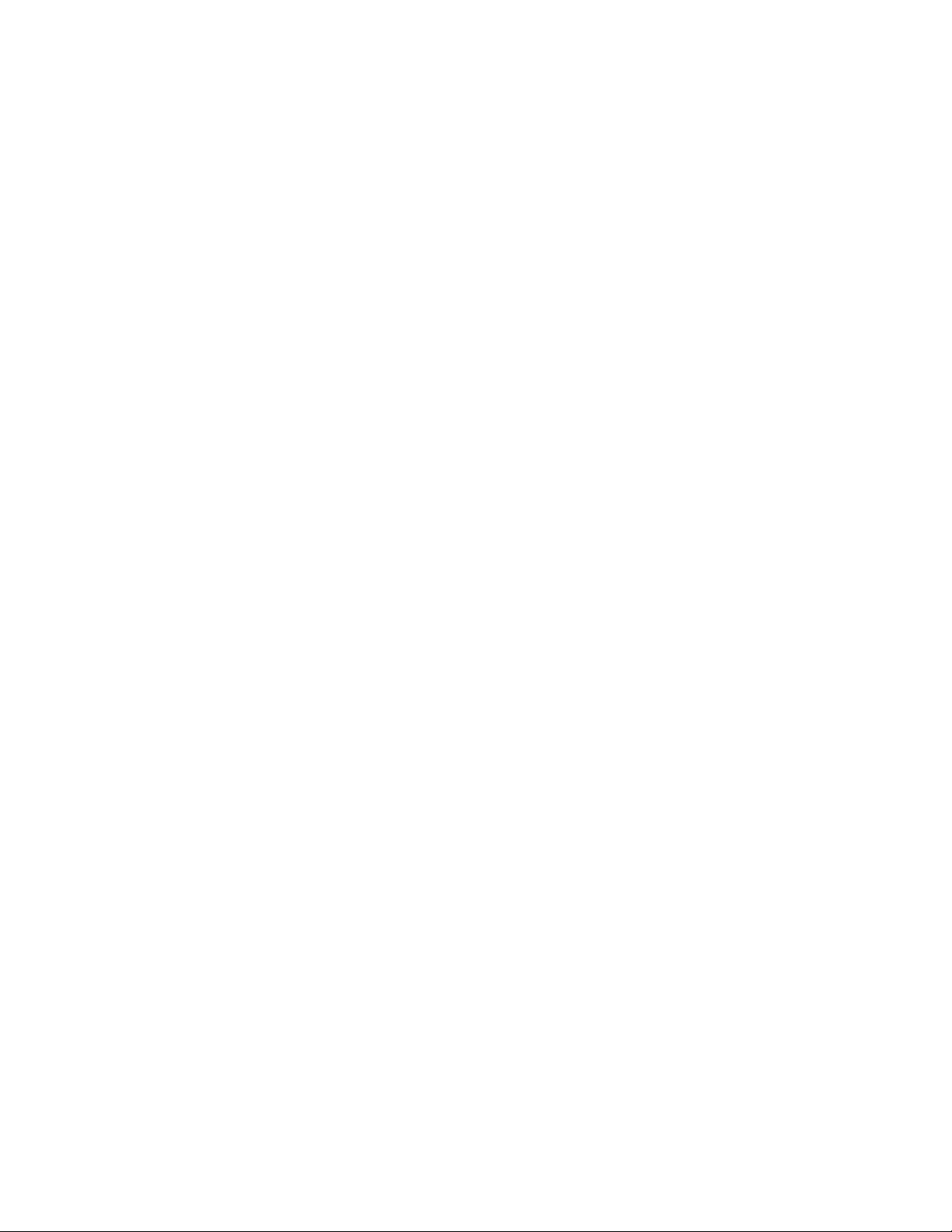
Expansiune
•Compartimentdecititordecarduri
•CompartimentedeunitateHDD
•Sloturimemorie
•Compartimentdeunitateoptică
•SlotplacăPCI
•SloturideplacăPCIExpressx1
•SlotplacăgraficăPCIExpressx16
Pentruinformaţiisuplimentare,vedeţi„Localizareaunităţilorinterne“lapagina7şi„Localizareapărţilor
componentepeplacasistem“lapagina6.
Sursădealimentare
•Sursădealimentarede180Wcudetectareautomatăatensiunii
•Sursădealimentarede240Wcudetectareautomatăatensiunii
Caracteristicipentrucomunicaţiefărăfir
Înfuncţiedemodelulcalculatorului,suntacceptateurmătoarelecaracteristicifărăfir:
•Reţealocală(LAN)fărăfir
•Bluetooth
Caracteristicidegestionareasistemului
•Posibilitateadeastocarezultateletestuluidehardwarelapornire(POST)
•DesktopManagementInterface(DMI)
DesktopManagementInterfacefurnizeazăocalecomunăpentruutilizatorideaaccesainformaţii
despretoateaspecteleunuicomputer.Printreinformaţiisenumără:tipulprocesorului,datainstalării,
imprimanteleataşateşialteperiferice,sursedealimentare,istoriculdeîntreţinereetc.
•ModconformareErPLPS
Moduldeconformareprivindcelmairedusniveldeenergie(LPS)ladirectivaprivindprodusereferitoarela
energie(ErP)reduceconsumuldeelectricitatecândcomputerulseaflăînmodulrepaussauoprit.Pentru
informaţiisuplimentare,consultaţi„ActivareamoduluideconformareLPSErP“lapagina36
.
•IntelligentCoolingEngine(ICE)
IntelligentCoolingEngineesteosoluţiedegestionaretermicăasistemuluicarepermitecomputerului
dumneavoastrăsăfuncţionezelaoperformanţăacusticăşitermicămaibună.Deasemenea,funcţia
ICEmonitorizeazăperformanţatermicăacalculatoruluipentruaidentificaproblemeletermice.Pentru
informaţiisuplimentare,vedeţi„ModperformanţăICE“lapagina37şi„AlertătermicăICE“lapagina37.
•PrebootExecutionEnvironment(PXE)
PrebootExecutionEnvironmentpermitepornireacalculatoarelorprintr-ointerfaţădereţeaindependentă
dedispozitiveledestocareadatelor(cumarfiounitateHDD)sauprinsistemeledeoperareinstalate.
•BasicInput/OutputSystem(BIOS)cufuncţiiSystemManagement(SM)şisoftwareSM
SpecificaţiileSMBIOSdefinescstructurilededateşimetodeledeaccesarecarepotfiutilizatepentrua
citidateledegestionarestocateînBIOS-ulunuicomputer.
10ThinkCentreM79Ghidulutilizatorului
Page 23
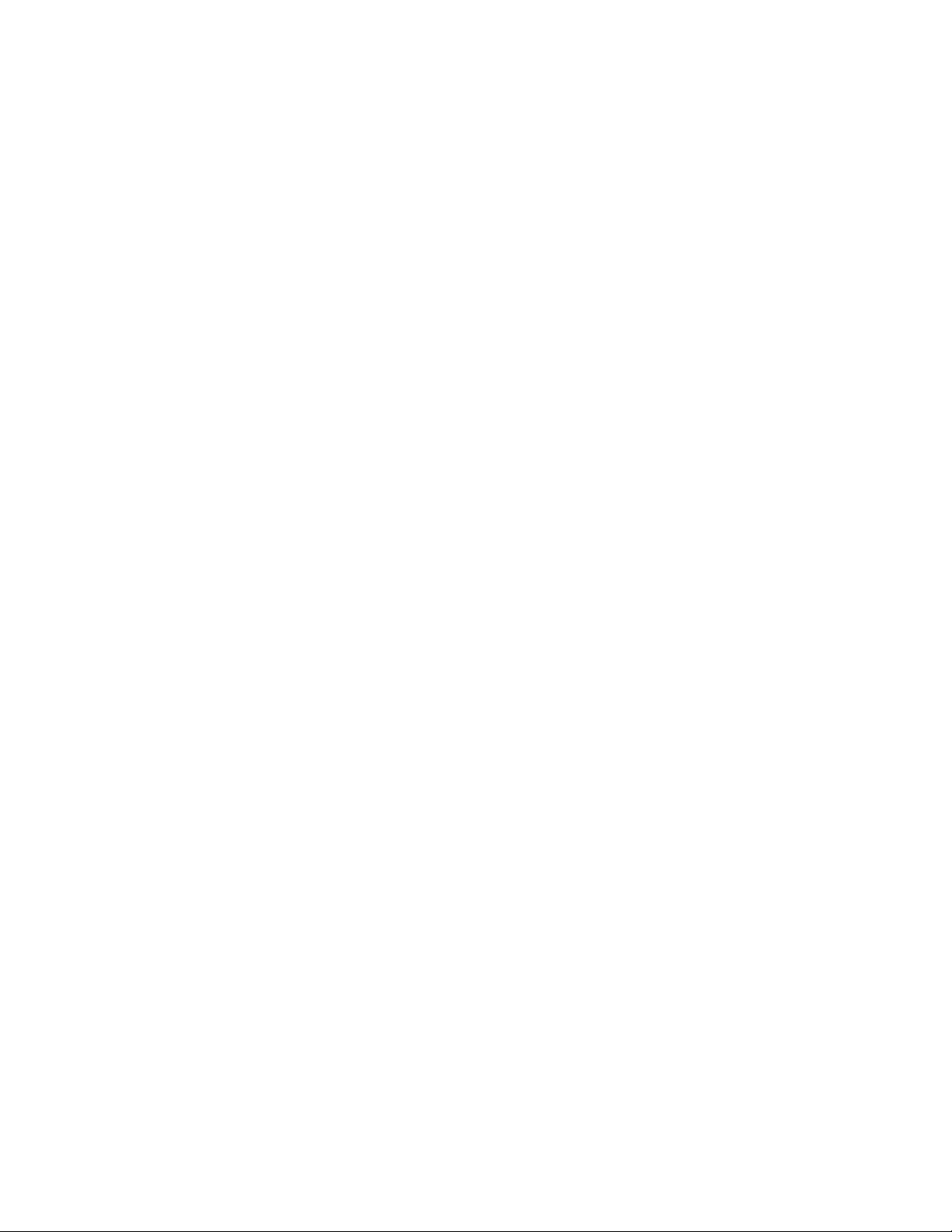
•WakeonLAN
WakeonLANesteunstandarddereţeaEthernetpentrucomputerecarepermitepornireaşiactivarea
unuicomputerprinintermediulunuimesajînreţea.Mesajulestedeobiceitrimisdeunprogramcare
ruleazăpeunaltcalculatordinaceeaşireţealocală.
•WindowsManagementInstrumentation(WMI)
WindowsManagementInstrumentationesteunsetdeextensiialeWindowsDriverModel.Oferăo
interfaţăpentrusistemuldeoperareprincarecomponenteleutilizatetransmitinformaţiişinotificare.
Caracteristiciledesecuritate
•Posibilitateadeaactivaşidezactivaundispozitiv
•PosibilitateadeaactivasauadezactivaindividualconectoriiUSB
•SoftwareComputraceAgentîncorporatînfirmware
•Comutatorpentruprezenţacapacului(numitşicomutatordeintruziune)(disponibilpeunelemodele)
•Tastaturăcucititordeamprentădigitală(unelemodele)
•Paroladepornire(POP),parolădeadministratorşiparolăpentruunitateHDDpentrublocareautilizării
neautorizateacalculatorului
•Controlulsecvenţeidepornire
•Pornirefărătastaturăsaumouse
•SuportpentruundispozitivdeblocareacabluluitipKensington
•Suportpentrulacăt
•TrustedPlatformModule(TPM)
Pentruinformaţiisuplimentare,consultaţiCapitolul4„Securitate“lapagina29
.
Sistemdeoperarepreinstalat
Pecalculatorestepreinstalatunuldintreurmătoarelesistemedeoperare:
•SistemuldeoperareMicrosoftWindows7
•SistemuldeoperareMicrosoftWindows8.1
•SistemuldeoperareMicrosoftWindows10
Sistemedeoperare,certificatesautestatepentrucompatibilitate(variazăînfuncţiedetipuldemodel)
Sistemeledeoperareprezentateaicisuntcertificatesautestatepentrucompatibilitateînmomentultipăririi
acesteipublicaţii.EsteposibilcadupăapariţiaacesteipublicaţiiLenovosăanunţeşialtesistemedeoperare
compatibilecucalculatoruldumneavoastră.Aceastălistăpoatesuferimodificări.Pentruadeterminadacă
unsistemdeoperareafostcertificatsautestatpentrucompatibilitate,vizitaţisitulWebalfurnizorului
sistemuluideoperarerespectiv.
•Linux
®
Capitolul1.Priviregeneralăasupraprodusului11
Page 24
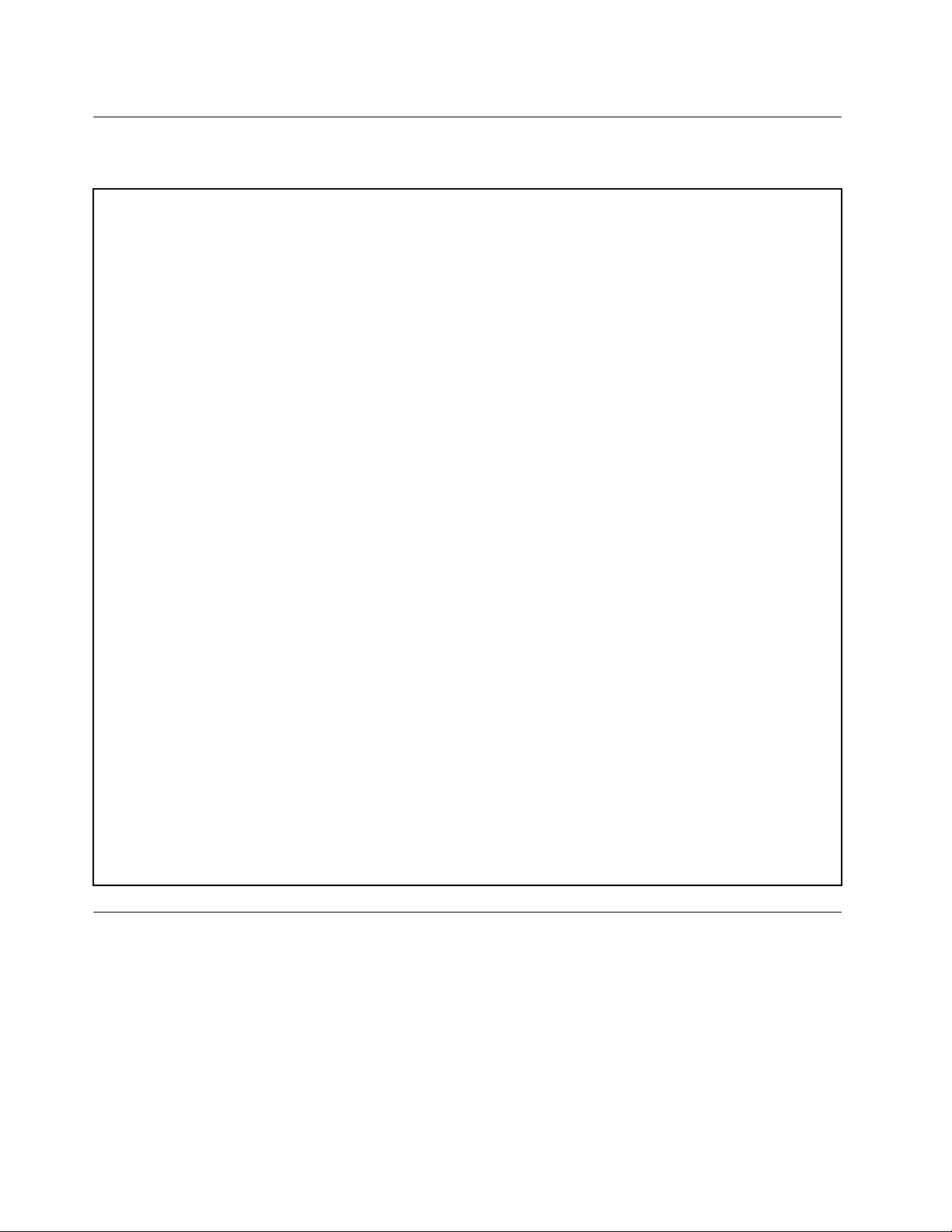
Specificaţii
Aceastăsecţiuneconţinespecificaţiilefizicealecomputeruluidumneavoastră.
Dimensiuni
Lăţime:99,7mm
Înălţime:338mm
Adâncime:385mm
Greutate
Configuraţiemaximălalivrare:6,6kg(fărăambalaj)
Configuraţiemaximălalivrare:8,96kg(cuambalaj)
Mediu
•Temperaturăaer:
Operaţional:dela10°C(50°F)la35°C(95°F)
Depozitareînambalajuloriginalpentrutransport:dela-40°C(-40°F)la60°C(140°F)
Depozitarefărăambalaj:dela-10°C(14°F)la60°C(140°F)
•Umiditate:
Operaţional:20%la80%(fărăcondensare)
Stocare:20%la90%(fărăcondensare)
•Altitudine:
Operaţional:dela-15,2mla3.048m
Stocare:dela-15,2mla10.668m
Intrareelectrică
Tensiuneintrare:
•Intervalvaloriminime:
Minim:100Vc.a.
Maxim:127Vc.a.
Frecvenţădeintrare:50/60Hz
•Intervalvalorimaxime:
Minim:200Vc.a.
Maxim:240Vc.a.
Frecvenţădeintrare:50/60Hz
ProgrameleLenovo
CalculatoruldumneavoastrăestelivratcuprogrameLenovocaresăvăuşurezelucrulşisă-lfacămaisigur.
ProgramelepotvariaînfuncţiedetipulsistemuluideoperareWindowspreinstalat.
Accesareaunuiprogramdepecalculator
Notă:ÎnWindows7,uneledintreprogrameleLenovopotfipregătitedeinstalare,astfelcătrebuiesă
leinstalaţimanual.Apoi,puteţiaccesaşiutilizaacesteprograme.Pentruainstalaunprogramcare
estepregătitdeinstalare,deschideţiprogramulLenovoThinkVantage
programuluiutilizândTiles.Pentrualocalizapictogramapentruprogramuldorit,urmaţiinstrucţiuniledin
pictogramelegri.Faceţidubluclicpepictogramăpentruainstalaprogramul.
®
Toolsşivizualizaţipictogramele
12ThinkCentreM79Ghidulutilizatorului
Page 25
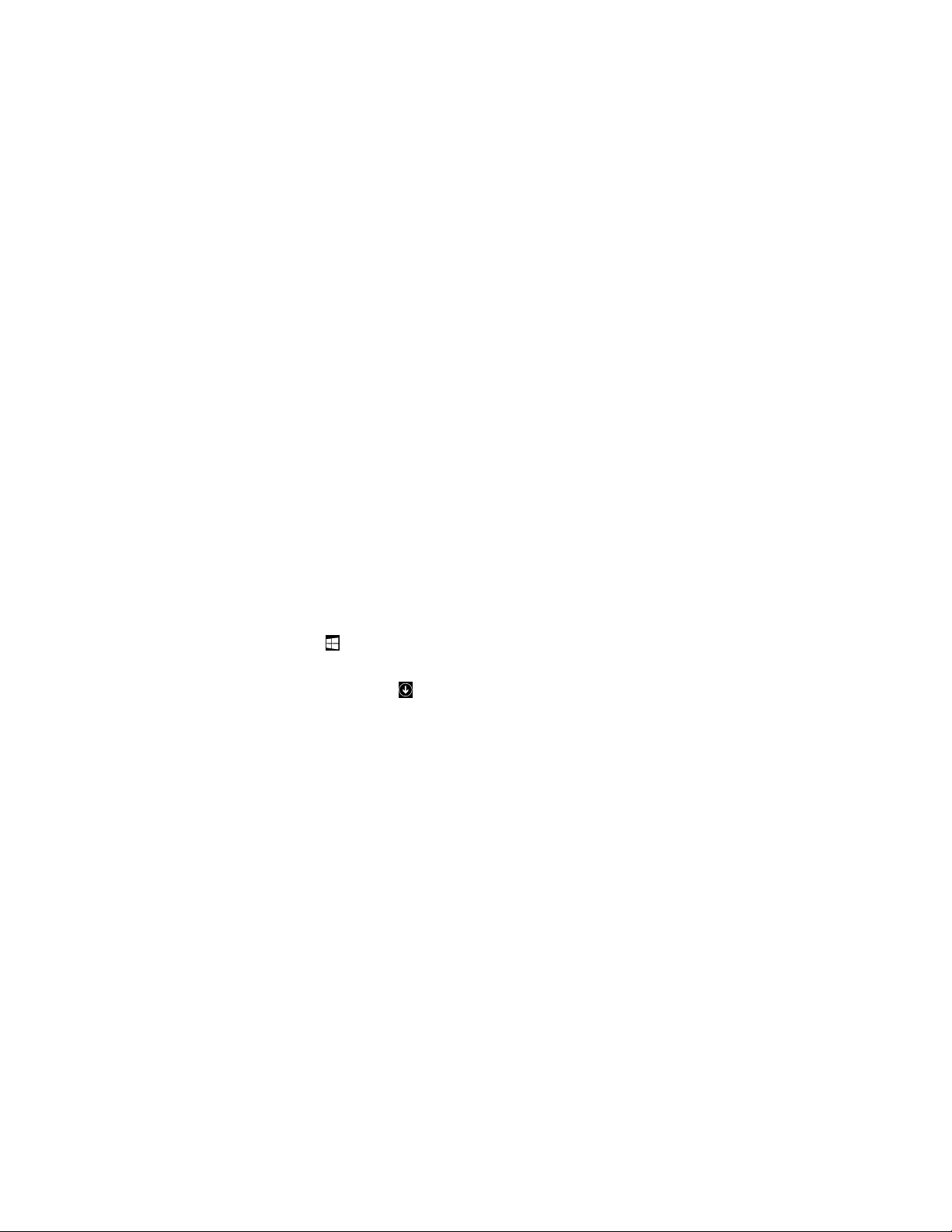
Pentruaaccesaunprogramdepecalculatoruldumneavoastră,procedaţidupăcumurmează:
•ÎnWindows7sauWindows10:
-DinWindowsSearch:
1.ÎnfuncţiedeversiuneadeWindows,procedaţidupăcumurmează:
-ÎnWindows7:faceţiclicpebutonulStartpentruadeschidemeniulStart,apoiintroduceţi
numeleprogramuluiîncasetadecăutare.
-ÎnWindows10:introduceţinumeleprogramuluiîncasetadecăutaredelângăbutonulStart.
2.Înrezultatelecăutării,faceţiclicpenumeleprogramuluidoritpentrua-llansa.
-DinmeniulStartsaudinPanoudecontrol:
1.PentruadeschidemeniulStart,faceţiclicpebutonulStart.
2.ÎnfuncţiedeversiuneadeWindows,procedaţidupăcumurmează:
-ÎnWindows7:faceţiclicpeAllProgramspentruaafişalistadeprograme.Dinlistăsaudintr-un
folderdinlistă,faceţiclicpenumeleprogramuluidoritpentrua-llansa.
-ÎnWindows10:dinlistadeprogramesaudintr-unfolderdinlistă,faceţiclicpenumele
programuluidoritpentrua-llansa.
3.DacănumeleprogramuluinuseafişeazăînmeniulStart,procedaţiînfelulurmător:
-ÎnWindows7:faceţiclicpeControlPaneldinmeniulStart.
-ÎnWindows10:faceţiclicdreaptapebutonulStartpentruadeschidemeniulcontextualStart,
apoifaceţiclicpeControlPanel.
4.VizualizaţiPanouldecontrolfolosindpictogramemarisaumici,apoifaceţiclicpenumele
programuluidoritpentrua-llansa.
•ÎnWindows8.1:
1.ApăsaţitastaWindowspentruadeschideecranulStart.Faceţiclicpenumeleprogramuluidorit
pentrua-llansa.
2.Faceţiclicpepictogramasăgeatădincolţuldinstângajosalecranului,pentruadeschideecranul
Apps.Găsiţiprogramuldoritînlistadeaplicaţiisaucăutaţi-lîncasetadecăutaredincolţuldin
dreaptasusalecranului.
OprezentareaprogramelorLenovo
AceastăsecţiuneoferăinformaţiidespreprogrameleLenovodisponibilepesistemuldumneavoastră
deoperare.
Notă:Esteposibilcaurmătoareleprogramesănufiedisponibileînfuncţiedemodelulcomputerul
dumneavoastră.
•DoarpentruWindows7:
-CreateRecoveryMedia
ProgramulCreateRecoveryMediavăpermitesărestauraţidoarconţinutulunităţiiCsaualîntregii
unităţidestocarelasetărileimplicitedinfabrică.
-LenovoPowerENGAGE
ProgramulLenovoPowerENGAGEvăpermitesăînregistraţicalculatorullaLenovo.
-MessageCenterPlus
ProgramulMessageCenterPlusafişeazăautomatmesajecarevăinformeazădesprenotificări
importantedinparteaLenovo,precumalerteprivindactualizăriledesistemşialerteprivindstări
carenecesităatenţie.
Capitolul1.Priviregeneralăasupraprodusului13
Page 26
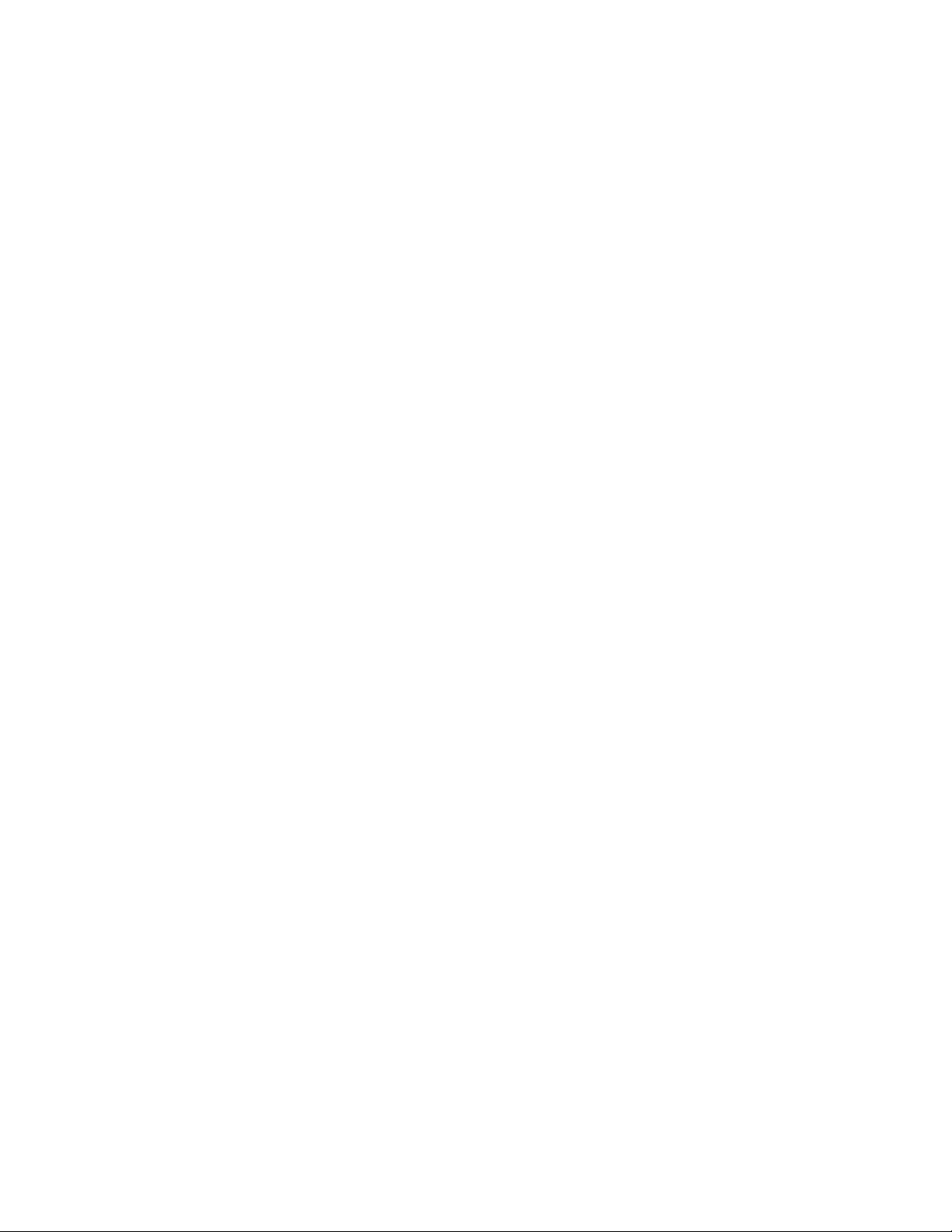
-RescueandRecovery
®
ProgramulRescueandRecoveryesteometodăderecuperareşiderestaurarecuapăsareaunuibuton.
Acestaincludeunsetdeinstrumentederecuperareautomatăpentruavăajutăsădiagnosticaţi
problemelecomputerului,săobţineţiajutorşisărealizaţirecuperareaîncazulcăderilordesistem,chiar
dacănuputeţipornisistemuldeoperareWindows.
•DoarpentruWindows8.1:
-LenovoSupport
ProgramulLenovoSupportvăpermitesăînregistraţicalculatorullaLenovo,săverificaţistareade
sănătateacalculatoruluişistareabateriei,sădescărcaţişisăvizualizaţimanualealeutilizatorului,să
obţineţiinformaţiidespregaranţiepentrucalculatorşisăexploraţiinformaţiiledeajutorşiasistenţă.
•DoarpentruWindows10:
-LenovoID
ProgramulLenovoIDvăpermitesăcreaţipropriulLenovoIDşisăaccesaţitoateprogrameleLenovo
acceptateşiportalurileWebcusign-onunic.
•ÎnWindows7şiWindows8.1:
-FingerprintManagerProsauThinkVantageFingerprintSoftware
ProgramulFingerprintManagerProsauThinkVantageFingerprintSoftwarevăpermitesăutilizaţiun
cititordeamprentă.Cititorulintegratdeamprentădigitalăcucaresuntechipateuneletastaturivă
permitesăvăînregistraţiamprentadigitalăşisăoasociaţicuparoladepornire,paroladeunitateHDD
şiparolaWindows.Caurmare,înloculparolelorpoatefifolosităautentificareacuamprentadigitală,
accesulfiindmaisimpluşimaisigur.
-LenovoBluetoothLock
ProgramulLenovoBluetoothLockvăpermitesăutilizaţiundispozitivcuBluetooth(cumarfitelefonul
inteligent)caunitatedeproximitatepentrublocareasaudeblocareaautomatăacomputerului.Prin
detectareadistanţeidintrecomputerşidispozitivulcuBluetoothpredefinitpecareîlaveţi,programul
LenovoBluetoothLockblocheazăautomatcomputerulcândvăîndepărtaţideacestaşiîldeblochează
cândreveniţi.Aceastaesteomodalitatesimplădeavăprotejacomputerulîmpotrivaaccesului
neautorizatîncazulîncareuitaţisăîlblocaţi.
-PasswordManager
ProgramulPasswordManagercaptureazăşicompleteazăautomatinformaţiiledeautentificarepentru
programeleWindowsşisite-urileWeb.
-PowerManager
ProgramulPowerManagervăoferăomodalitatecomodăşiflexibilăcareacoperătoateaspectele
privindgestionareaalimentăriicomputerului.Văpermitesăreglaţisetăriledealimentareale
computeruluipentruaobţinecelmaibunechilibruîntreperformanţăşieconomiedeenergie.
-SystemUpdate
ProgramulSystemUpdateoferăaccesregulatlaactualizăriledesistempentrucomputerul
dumneavoastră,cumarfiactualizărilepentrudriveruldedispozitiv,actualizăriledesoftwareşi
actualizărileBIOS.ProgramuladunăinformaţiidelaLenovoHelpCenterlegatedenoileactualizări
pentrucomputeruldumneavoastră,apoisorteazăşiafişeazăactualizărilepentrudescărcareşiinstalare.
Aveţicontrolcompletasupraactualizărilorpecaredoriţisăledescărcaţişisăleinstalaţi.
•ÎnWindows8.1şiWindows10:
14ThinkCentreM79Ghidulutilizatorului
Page 27
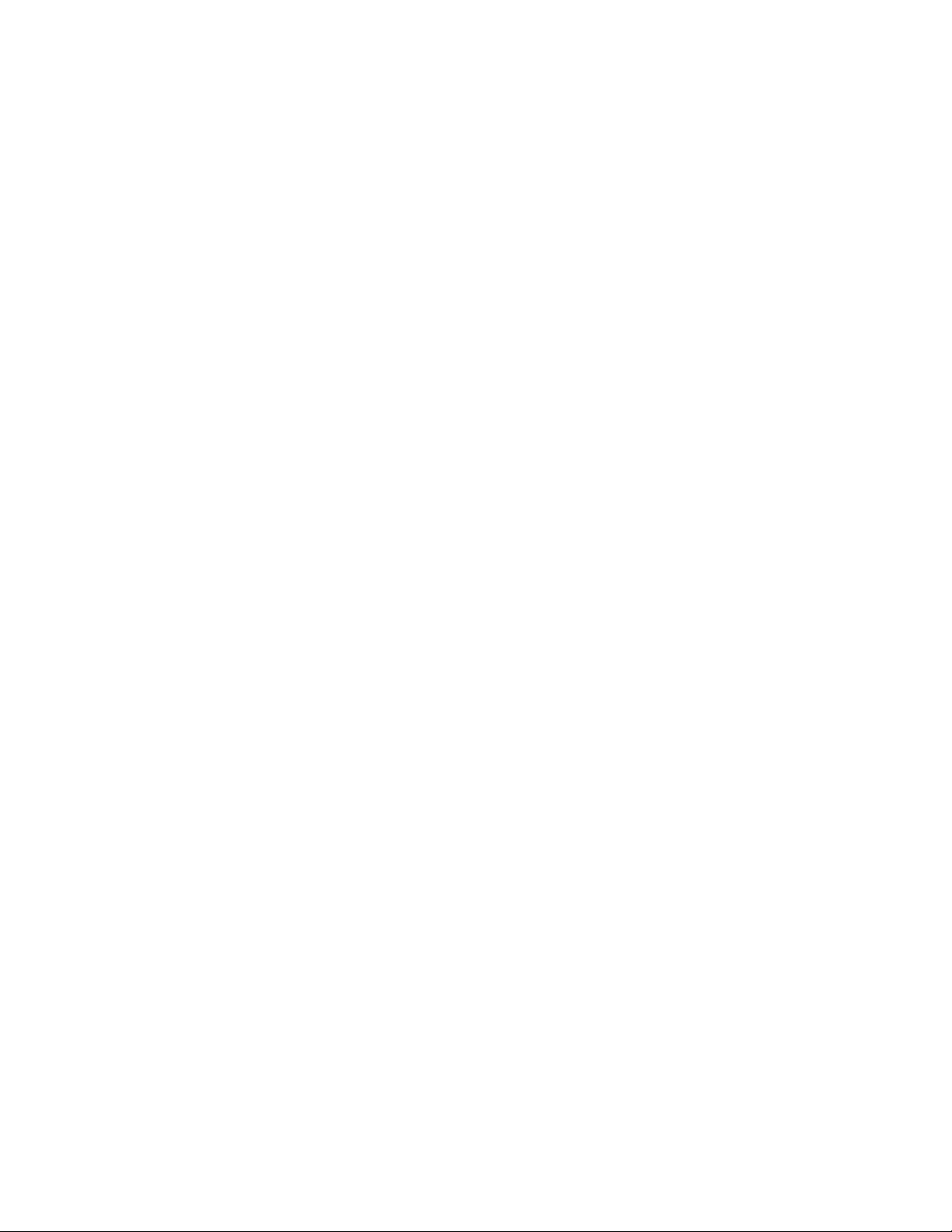
-LenovoCompanion
Celemaibunefuncţiişicapacităţialecomputeruluitrebuiesăfieuşordeaccesatşideînţeles.Cu
LenovoCompanion,aşaeste.UtilizaţiLenovoCompanionpentruaefectuaurmătoarea:
-Optimizaţiperformanţacomputerului,monitorizaţifuncţionareaacestuiaşigestionaţiactualizările.
-Accesaţighidulutilizatorului,verificaţistareagaranţieişivizualizaţiaccesoriilepersonalizatepentru
computeruldumneavoastră.
-Citiţiarticolelecuinstrucţiunielementare,exploraţiforumuriLenovoşisărămâneţilacurentcu
noutăţiledintehnologieprinarticoleşibloguridinsursedeîncredere.
LenovoCompanionincludeconţinutLenovoexclusivpentruavăajutasăaflaţimaimultedesprece
puteţifacecucomputerul.
•ÎnWindows7,Windows8.1şiWindows10:
-LenovoDeviceExperiencesauLenovoPCExperience
ProgramulLenovoDeviceExperiencesauLenovoPCExperiencevăajutăsălucraţimaisimpluşi
maisigur.ProgramuloferăaccessimplulaLenovoThinkVantageToolssaulaLenovoTools,setări
importanteşiinformaţiiimportantelegatedecomputer,site-ulWebdeasistenţăLenovoetc.
-LenovoSolutionCenter
ProgramulLenovoSolutionCentervăpermitesădepanaţişisărezolvaţiproblemelorcomputerului.
Acestacombinătestedediagnosticare,colectareainformaţiilordespresistem,stareasecurităţiişi
informaţiideasistenţă,împreunăcusugestiişisfaturipentruabeneficiadeperformanţămaximăa
sistemului.
-PCCloudManager
ProgramulPCCloudManager(PCM)esteosoluţiebazatăpebrowserpentrugestionareacalculatorului
client.ProgramulPCMaredouăcomponentedebază:PCMServerşiPCMClient.Componenta
PCMServeresteinstalatăpecalculatorulpecareadministratorulefectueazăgestionarea,cum
arfigestionareaalimentăriişigestionareasecurităţii.ComponentaPCMClientesteinstalatăpe
calculatoareleclientdegestionat.AdministratorulsepoateconectalacomponentaPCMServerpentru
agestionacalculatoarelecucomponentaPCMClientinstalată,prinintermediulbrowseruluiWeb.
Capitolul1.Priviregeneralăasupraprodusului15
Page 28
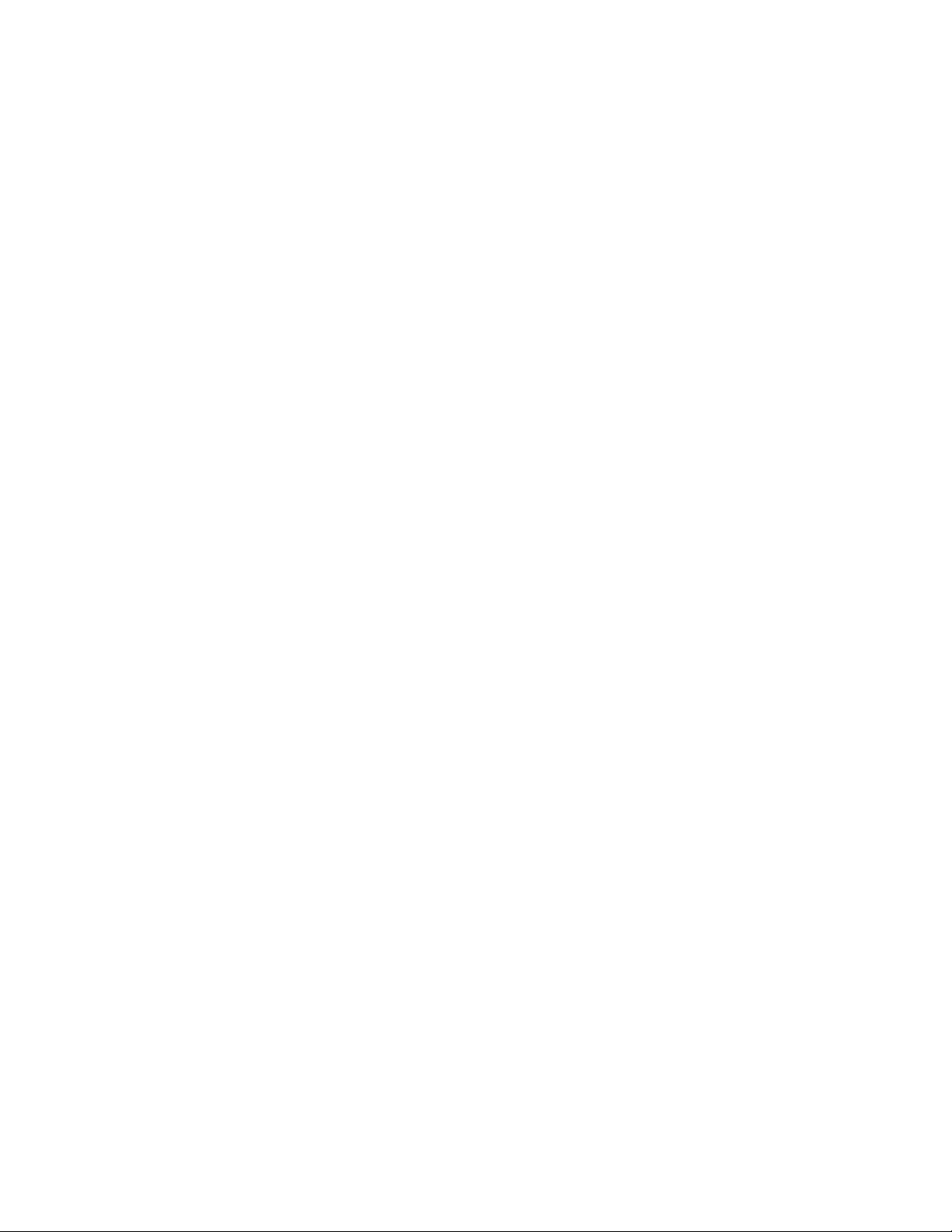
16ThinkCentreM79Ghidulutilizatorului
Page 29
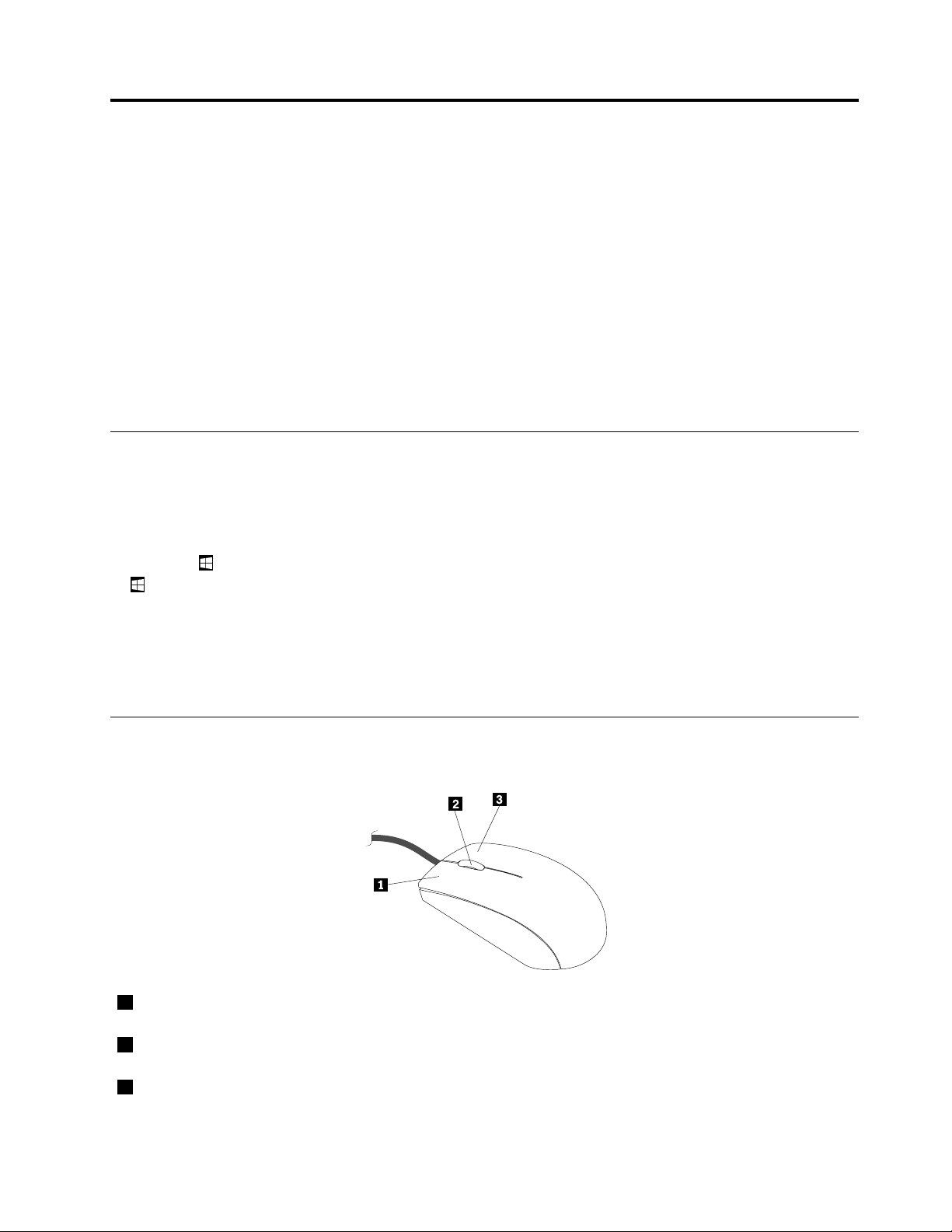
Capitolul2.Utilizareacomputerului
Acestcapitolconţineinformaţiidespreurmătoarelesubiecte:
•„UtilizareatastelordecomandărapidăWindows“lapagina17
•„Utilizareamouse-uluicurotiţă“lapagina17
•„Setareavolumuluicomputerului“lapagina18
•„AdăugareauneipictogrameînzonadenotificareWindows“lapagina18
•„Utilizareaunuidisc“lapagina18
•„NavigareaîntreecraneledinsistemuldeoperareWindows8.1“lapagina20
•„AccesareaPanouluidecontrolînsistemuldeoperareWindows8.1“lapagina21
•„Întrebăripusefrecvent“lapagina21
UtilizareatastelordecomandărapidăWindows
Atâttastaturanormală,câtşitastaturacucititordeamprentăoferătreitastedecomandărapidăpecarele
puteţiutilizacusistemuldeoperareMicrosoftWindows.
•CeledouătasteculogoWindowssuntaşezatelângătasteleAlt,peambelepărţialetasteispaţiu.
AcesteaprezintălogoulWindows.ÎnsistemuldeoperareWindows7sauWindows10,apăsaţipetasta
Windows
pentruacomutaîntrespaţiuldelucrucurentşiecranulStart.AspectullogouluiWindowsdiferă
înfuncţiedetipultastaturii.
•TastademeniucontextualesteaşezatălângătastaCtrldinparteadreaptăatasteispaţiu.Apăsândtasta
demeniucontextualseacceseazămeniulcontextualpentruprogramul,pictogramasauobiectulactiv.
pentruadeschidemeniulStart.ÎnsistemuldeoperareWindows8.1,apăsaţitastaWindows
Notă:Puteţiutilizamouse-ulsausăgeţilesussaujospentruaevidenţiaselecţiadinmeniu.
Utilizareamouse-uluicurotiţă
Mouse-ulcurotiţăareurmătoareleelementedecontrol:
1Butonprincipalal
mouse-ului
2RotiţăUtilizaţirotiţapentruacontrolaacţiuneadederulareamouse-ului.Direcţiaîncare
3Butonsecundaral
mouse-ului
Utilizaţiacestbutonpentruaselectasauaccesaunprogramsauunelementde
meniu.
mişcaţirotiţacontroleazădirecţiaacţiuniidederulare.
Utilizaţiacestbutonpentruaaccesaunmeniupentruprogramul,pictogramasau
obiectulactiv.
©CopyrightLenovo2014,2016
17
Page 30
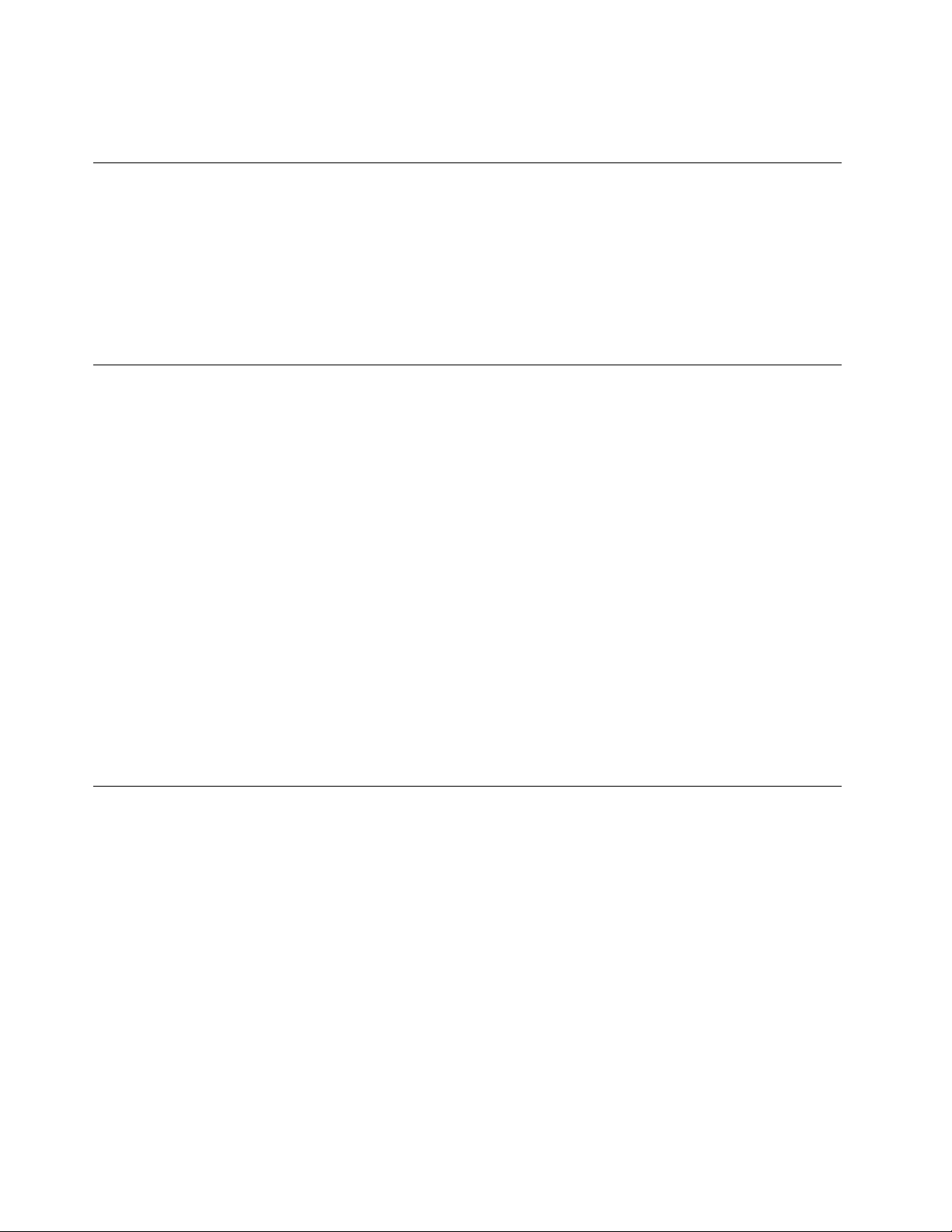
Puteţicomutafuncţiilebutoanelorprincipalşisecundaralemouse-uluişimodificaaltecomportamente
impliciteprinintermediulfuncţieidesetareaproprietăţilormouse-uluidinControlPanelalWindows.
Setareavolumuluicomputerului
Pentruasetavolumulcomputerului,procedaţiînfelulurmător:
1.FaceţiclicpepictogramadevolumdinzonadenotificareWindowspebaradeactivităţi.
Notă:DacăpictogramadevolumnuapareînzonadenotificareWindows,adăugaţi-oacolo.Vedeţi
„AdăugareauneipictogrameînzonadenotificareWindows“lapagina18.
2.Urmaţiinstrucţiuniledepeecranpentruaajustavolumul.Faceţiclicpepictogramadifuzoruluipentrua
dezactivasunetul.
AdăugareauneipictogrameînzonadenotificareWindows
PentruaadăugaopictogramăînzonadenotificareWindows,procedaţidupăcumurmează:
1.Faceţiclicpesăgeatadelângăzonadenotificarepentruavizualizapictogrameleascunse.Apoi,faceţi
clicpepictogramadorităşiglisaţi-oînzonadenotificare.
2.Dacăpictogramanuseafişează,activaţipictograma.
a.ÎnfuncţiedeversiuneadeWindows,procedaţidupăcumurmează:
•ÎnWindows7:faceţiclicpebutonulStartpentruadeschidemeniulStart,apoifaceţiclicpe
ControlPanel.VizualizaţiPanouldecontrolutilizândpictogramemarisaumici,apoifaceţiclic
peNotificationAreaIcons➙Turnsystemiconsonoroff.
•ÎnWindows8.1:deschideţiControlPanel.VizualizaţiPanouldecontrolutilizândpictogramemari
saumici,apoifaceţiclicpeNotificationAreaIcons➙T urnsystemiconsonoroff.
Notă:PentruinformaţiidetaliatedesprecumsedeschideControlPanelînWindows8.1,consultaţi
„AccesareaPanouluidecontrolînsistemuldeoperareWindows8.1“lapagina21
•ÎnWindows10:faceţiclicpebutonulStartpentruadeschidemeniulStart.Apoi,faceţiclicpe
Settings➙Personalization➙Taskbar➙Turnsystemiconsonoroff.
b.Activaţipictogramadorită.
3.DacăpictogramatotnuseafişeazăînzonadenotificareWindows,repetaţipasul1.
Utilizareaunuidisc
Aceastăsecţiuneconţineinformaţiidespreurmătoarelesubiecte:
•„Utilizareaunităţiioptice“lapagina18
•„Manipulareaşidepozitareaunuidisc“lapagina19
•„Redareaşiscoatereaunuidisc“lapagina19
•„Înregistrareaunuidisc“lapagina20
Utilizareaunităţiioptice
Înfuncţiedemodel,calculatorulpoatefidotatcuunadintreurmătoareleunităţioptice:
•UnitateCD-ROM:utilizatăpentruacitinumaiCD-uri.
•UnitateDVD-ROM:utilizatăpentruacitiDVD-urişiCD-uri.
•UnitateBD-ROM:utilizatăpentruacitidiscuriBlu-rayDisc(BD),DVD-urişiCD-uri.
•Unitateopticădeînregistrare:utilizatăpentruacitişiînregistraundisc.
.
18ThinkCentreM79Ghidulutilizatorului
Page 31

Lautilizareaunităţiioptice,respectaţiacesteinstrucţiuni:
•Nuaşezaţicalculatorulîntr-olocaţieîncareunitateaesteexpusălaoricaredintreurmătoarelecondiţii:
-Temperaturăridicată
-Umiditateridicată
-Prafînexces
-Vibraţiiputernicesauşocbrusc
-Osuprafaţăînclinată
-Luminadirectăasoarelui
•Nuintroduceţiînunitateniciunaltobiectînafarădedisc.
•Nuintroduceţidiscurideteriorateînunitate.Discuriledeformate,zgâriatesaumurdarepotdeteriora
unitatea.
•Înaintedeamutacomputerul,scoateţidisculdinunitate.
Manipulareaşidepozitareaunuidisc
Cândmanipulaţisaudepozitaţiundisc,respectaţiurmătoareleindicaţii:
•Ţineţidisculdemargini.Nuatingeţisuprafaţadisculuicarenuesteimprimată.
•Pentruaîndepărtaprafulsauamprentele,ştergeţidisculcuocârpăcurată,moale,dinsprecentruspre
exterior.Ştergereadisculuicuomişcarecircularăpoatecauzapierdereadatelor.
•Nuscrieţisaulipiţihârtiepedisc.
•Nuzgâriaţisaumarcaţidiscul.
•Nuaşezaţisaustocaţidisculînluminadirectăasoarelui.
•Nuutilizaţibenzen,solvenţisaualtesubstanţedecurăţarepentruacurăţadiscul.
•Nuscăpaţişinuîndoiţidiscul.
Redareaşiscoatereaunuidisc
Pentruaredaundisc,procedaţidupăcumurmează:
1.Cucomputerulpornit,apăsaţipebutonuldeejectare/închideredepeparteafrontalăaunităţiioptice.
Tavagliseazăafarădinunitate.
2.Introduceţiundiscîntavă.Uneleunităţiopticeauunhubdefixareîncentru.Dacăunitatea
dumneavoastrădispunedeunhubdefixare,susţineţitavacuomânăşiapăsaţipecentruldiscului
pânăcândacestaseaşeazăînpoziţie.
3.Apăsaţidinnoubutonuldeejectare/închideresauîmpingeţiuşortavapentruaoînchide.Programulde
redareadisculuiporneşteautomat.Pentrumaimulteinformaţii,consultaţisistemuldeajutorpentru
programulderedareadiscului.
Pentruascoateundiscdinunitateaoptică,procedaţidupăcumurmează:
1.Cucomputerulpornit,apăsaţipebutonuldeejectare/închideredepeparteafrontalăaunităţiioptice.
Tavagliseazăafarădinunitate.
2.Scoateţicuatenţiedisculdintavă.
3.Apăsaţidinnoubutonuldeejectare/închideresauîmpingeţiuşortavapentruaoînchide.
Notă:Dacătavanugliseazăafarădinunitatecândapăsaţibutonuldeejectare/închidere,opriţicalculatorul.
Apoi,introduceţiunacsauoagrafădebirouîndreptatăînorificiuldeejectaredeurgenţădelângăbutonulde
ejectare/închidere.Utilizaţiejectareadeurgenţănumaiîncazdeurgenţă.
Capitolul2.Utilizareacomputerului19
Page 32

Înregistrareaunuidisc
Dacăunitateaopticăacceptăînregistrarea,puteţiînregistraunCDsauunDVD.
PentruaînregistraunCDsauDVD,procedaţiînfelulurmător:
1.Introduceţiundiscînregistrabilînunitateaopticăceacceptăînregistrarea.
2.DeschideţiprogramulPowerDVDCreate,PowerProducersauPower2Go.Vedeţi„Accesareaunui
programdepecalculator“lapagina12.
3.Urmaţiinstrucţiuniledepeecran.
NavigareaîntreecraneledinsistemuldeoperareWindows8.1
Pentruanavigaîntredesktop,ecranulStartşiaplicaţiiledeschisedinecranulStartînsistemuldeoperare
Windows8.1,procedaţiînfelulurmător:
•DinecranulStart,procedaţiînfelulurmătorpentruanavigalaspaţiuldelucruaccesatcelmairecent
(aplicaţie,setărisaudesktop):
-Dacăutilizaţiundispozitivdeindicare:deplasaţiindicatorulîncolţuldinstângajosalecranuluipână
cândaparepictogramapentrucontrolulecranuluiWindows
-Dacăutilizaţiunecrantactil:treceţicudegetelespreinteriorşiexteriorfaţădemargineadinstânga
aecranului.Reprezentăriletuturorspaţiilordelucrusuntafişatede-alungulmarginiidinstângaa
ecranului.AtingeţipictogramapentrucontrolulecranuluiWindowsdinparteadejos.
,apoifaceţiclicpepictogramă.
Notă:PictogramapentrucontrolulecranuluiWindows
unspaţiudelucruactivînfundalulsistemului.
•DepedesktopsaudinoricealtspaţiudelucrucareestedeschisdinecranulStart,procedaţiînfelul
următorpentruanavigalaecranulStart:
-Dacăutilizaţiundispozitivdeindicare:
-Depedesktop,faceţiclicpepictogramapentrucontrolulecranuluiWindowsdincolţuldin
stângajosalecranului.
-Dinoricealtspaţiudelucru,deplasaţiindicatorulîncolţuldinstângajosalecranuluipânăcând
aparepictogramapentrucontrolulecranuluiWindows,apoifaceţiclicpepictogramă.
-Dacăutilizaţiunecrantactil:procedaţiînfelulurmător:
-Depedesktop,atingeţipictogramapentrucontrolulecranuluiWindowsdincolţuldinstânga
josalecranului.
-Dinoricealtspaţiudelucru,procedaţiînfelulurmător:
•Treceţicudegetelespreinteriorşiexteriorfaţădemargineadinstângaaecranului.Reprezentările
tuturorspaţiilordelucrusuntafişatede-alungulmarginiidinstângaaecranului.Atingeţi
pictogramapentrucontrolulecranuluiWindows
•Treceţicudegeteledelamargineadindreaptaaecranuluipentruaafişabutoanele;apoi,atingeţi
Start.
•Dinoricespaţiudelucru(ecranStart,desktop,setăriPCsauaplicaţiedeschisădinecranulStart),accesaţi
altspaţiudelucrudeschisanteriorutilizândoricaredintreprocedurileurmătoare:
esteafişatănumaiatuncicândaveţicelpuţin
dinparteadejos.
-Pentruanavigalaunspaţiudelucruaccesatanterior(aplicaţie,setărisaudesktop),procedaţiîn
felulurmător:
-Dacăutilizaţiundispozitivdeindicare:
1.Faceţiunadintreurmătoarele:
20ThinkCentreM79Ghidulutilizatorului
Page 33

•Deplasaţiindicatorulîncolţuldinstângasusalecranuluişideplasaţi-lînjosde-alungul
marginiidinstângaaecranului.
•Deplasaţiindicatorulîncolţuldinstângajosalecranului,apoideplasaţi-lînsusde-alungul
marginiidinstângaaecranului.
Reprezentăriletuturorspaţiilordelucrusuntafişatede-alungulmarginiidinstângaaecranului.
Notă:NumaispaţiiledelucruactivecareaufostaccesateîntimpulsesiuniiWindows
curentesuntafişatede-alungulmarginiidinstânga.Dacăînchideţiunspaţiudelucruactiv,
reprezentareaacestuianuvaapăreade-alungulmarginiidinstângaaecranului.
2.Faceţiclicpereprezentare.
-Dacăutilizaţiunecrantactil:
•Metoda1
1.Treceţicudegetelespreinteriorşiexteriorfaţădemargineadinstângaaecranului.
Reprezentăriletuturorspaţiilordelucrusuntafişatede-alungulmarginiidinstângaa
ecranului.
2.Atingeţispaţiuldelucrudorit.
•Metoda2
1.Treceţicudegeteledinmargineadinstângaaecranuluipentruanavigalaurmătorulspaţiu
delucrudisponibil.
2.Repetaţipasul1pânăcândajungeţilaspaţiuldelucrudorit.
-Pentruanavigalaspaţiuldelucruaccesatcelmairecent(aplicaţie,setăriPCsaudesktop),procedaţi
înfelulurmător:
-Dacăutilizaţiundispozitivdeindicare:deplasaţiindicatorulîncolţuldinstângasusalecranuluipână
cândaparepictogramapentrucontrolulecranuluiWindows,apoifaceţiclicpepictogramă.
-Dacăutilizaţiunecrantactil:treceţicudegeteledelamargineadinstângaaecranului.
PentruinformaţiidespreutilizareaaltorcaracteristicialesistemuluideoperareWindows8.1,deschideţi
aplicaţiaHelp+TipsdinecranulStartsaudinecranulApps.Alternativ,consultaţisistemuldeinformaţiide
ajutorWindows.Pentruinformaţiisuplimentare,consultaţi„SistemuldeajutorWindows“lapagina115.
AccesareaPanouluidecontrolînsistemuldeoperareWindows8.1
ÎnsistemuldeoperareWindows,puteţivizualizaşimodificasetărilecalculatoruluiprinintermediulPanoului
decontrol.PentruaaccesaPanouldecontrolînsistemuldeoperareWindows8.1,procedaţiînfelulurmător:
•Depespaţiuldelucru
1.Deplasaţiindicatorulîncolţuldindreaptasussaujosalecranuluipentruaafişabutoanele.
2.FaceţiclicpeSettings.
3.FaceţiclicpeControlPanel.
•DinecranulStart
1.Faceţiclicpesăgeatajosdincolţuldinstângajosalecranului,pentruadeschideecranulApps.
2.DerulaţispreparteadreaptăşifaceţiclicpeControlPanelînsecţiuneaWindowsSystem.
Întrebăripusefrecvent
Următoareleîntrebărisuntcâtevadintreîntrebărilefrecventeşirăspunsurilelaacestea.Răspunsurilevăvor
ajutasăoptimizaţiutilizareacalculatoruluidumneavoastră.
Capitolul2.Utilizareacomputerului21
Page 34

Pentruaaflarăspunsurilelamaimulteîntrebărifrecventedespreutilizareacalculatorului,accesaţi:
http://www.lenovo.com/support/faq
CumpotaveaGhidulutilizatoruluiînaltălimbă?
Ghidulutilizatoruluiestedisponibilîndiferitelimbila:
http://www.lenovo.com/UserManuals
UndeestesetulmeudediscuriderecuperaresaustickulmeuUSBderecuperare?
ÎnfuncţiedeversiuneadeWindows,calculatorulestelivratcuunsetdediscuriderecuperaresaucuunstick
USBderecuperare.Încazulîncarecalculatorulnuestelivratcuacestea,contactaţiCentruldeasistenţă
pentruclienţiLenovopentrualecomanda.PentruolistăcunumereledetelefonpentruasistenţaLenovo,
accesaţihttp://www.lenovo.com/support/phone.Dacănuputeţigăsinumăruldetelefonpentruasistenţădin
ţarasauregiuneadumneavoastră,luaţilegăturacuresellerulLenovo.
UndepotgăsiinformaţiidespresistemuldeoperareWindows?
Vedeţi„SistemuldeajutorWindows“lapagina115.
CumpotschimbacomportamentuldepornireasistemuluideoperareWindows8.1pentruadeschide
fiedesktopul,fieecranulStart?
ÎnsistemuldeoperareWindows8.1,puteţisetacalculatorulsădeschidăînmodimplicitfiedesktopul,fie
ecranulStart.Pentruasetaecranuldepornireimplicit,procedaţiînfelulurmător:
1.Pedesktop,faceţiclicdreaptapebaradeactivităţidinparteadejosaecranului.
2.FaceţiclicpeProperties.Aparefereastracu„proprietăţileTaskbarşiNavigation“.
3.ÎnfilaNavigation,localizaţisecţiuneaStartscreen,apoiprocedaţiastfel:
•Pentruasetadesktopulcaecrandepornireimplicit,selectaţiWhenIsigninorcloseallappsona
screen,gotothedesktopinsteadofStart.
•PentruasetaecranulStartcaecrandepornireimplicit,debifaţicasetadeselectareWhenIsigninor
closeallappsonascreen,gotothedesktopinsteadofStart.
4.FaceţiclicpeOKpentruasalvanouasetare.
22ThinkCentreM79Ghidulutilizatorului
Page 35

Capitolul3.Dumneavoastrăşicalculatorul
Acestcapitolconţineinformaţiidespreaccesibilitatea,confortulşirelocareacalculatoruluiînalteţărisau
regiuni.
Accesibilitateşiconfort
Practicaergonomicăbunăesteimportantăpentruautilizalacapacitatemaximăcalculatorulpersonalşi
pentruaevitadisconfortul.Aranjaţispaţiuldelucruşiechipamentulpecareîlutilizaţipentruasepotrivi
nevoilorindividualeşispecificuluiactivităţiidumneavoastră.Înplus,utilizaţiobiceiuridemuncăsănătoase
pentruavămaximizaperformanţaşiconfortulatuncicândutilizaţicalculatorul.
Următoarelesubiectevăoferăinformaţiidesprearanjareaspaţiuluidelucru,setareaechipamentului
calculatoruluişistabilireaunorobiceiuridemuncăsănătoase.
Aranjareaspaţiuluidelucru
Pentruautilizacalculatorulcâtmaieficient,aranjaţiechipamentelefolositeşispaţiuldelucruconform
necesităţilordumneavoastrăşitipuluideactivitateefectuată.Confortuldumneavoastrăareoimportanţă
capitală,darfelulîncarevăaranjaţispaţiuldelucrupoatefideterminatşidefactoricumarfisurselede
lumină,circulaţiaaeruluişiloculîncaresuntamplasateprizeleelectrice.
Confortul
Iatăcâtevasfaturipentruavăajutasăgăsiţipoziţiacarevisepotriveştecelmaibine,deşiniciopoziţiede
lucrunuesteidealăpentrutoatălumea.
Dacăsestămultînaceeaşipoziţie,poateapăreaoboseala.Spătarulşisuportuldeşezuttrebuiesăsepoată
reglaindependentşisăasigureunreazembun.Suportuldeşezuttrebuiesăaibăparteadinfaţăcurbată,
pentruareducepresiuneaexercitatăasupracoapselor.Ajustaţisuportuldeşezutastfelîncâtsăaveţi
coapseleparalelecupodeauaşitălpilesăfieaşezatepepodeasaupesuportulpentrupicioare.
Cândfolosiţitastatura,ţineţi-văantebraţeleparalelecupodeauaşiîncheieturilemâinilorîntr-opoziţie
confortabilă.Apăsaţiuşorpetaste,cumâinileşidegetelerelaxate.Pentruaobţinenivelulmaximdeconfort,
modificaţiunghiuldeînclinareatastaturiiprinajustareapoziţieipicioarelortastaturii.
Reglaţimonitorulastfelîncâtparteadesusaecranuluisăfielanivelulochilorsaupuţinmaijos.Plasaţi
monitorullaodistanţăconfortabilădevizualizare,deobiceila51–61cm(20–24inchi).Apoi,poziţionaţi
monitorul,astfelîncâtsăvăputeţiuitalaacestafărăsărăsuciţicorpul.Deasemenea,aşezaţilaîndemână
celelalteechipamentepecarelefolosiţides,cumarfitelefonulsaumouse-ul.
©CopyrightLenovo2014,2016
23
Page 36

Strălucireaşiiluminatul
Poziţionaţimonitorulastfelîncâtsăminimizaţistrălucireaşireflexiileprodusedeelementeledeiluminatde
deasupra,deferestreşidealtesursedelumină.Luminareflectatădesuprafeţelelucioasepoatecauza
efectesupărătoarepeecranulmonitorului.Cândesteposibil,amplasaţimonitorulastfelîncâtsăfacăun
unghidreptcuferestreleşicelelaltesursedelumină.Dacăestenevoie,reduceţiiluminareadinpartea
superioară,stingânduneledintreelementeledeiluminatsaufolosindbecuricuputeremaimică.Dacă
instalaţimonitorullângăfereastră,folosiţiperdelesaustoruripentruaecranaluminasolară.Întimpulzilei,
cândsemodificăintensitatealuminiidincameră,puteţisăreglaţielementeledecontrolalemonitorului
pentruluminozitateşicontrast.
Dacănuesteposibilsăevitaţireflexiilesausăajustaţiiluminarea,poatefiutilăacoperireaecranuluicuun
filtruîmpotrivastrălucirii.Însăacestefiltrepotafectaclaritateaimaginiidepeecran;folosiţi-lenumaidupăce
aţiîncercattoatecelelaltemetodedereducereareflexiilor.
Depunereaprafuluicreeazăproblemelegatedestrălucire.Nuuitaţisăştergeţicuregularitateprafuldepe
monitorfolosindocârpămoale,aşacumseindicăîndocumentaţiamonitorului.
Circulaţiaaerului
Calculatorulşimonitorulgenereazăcăldură.Calculatorulareunventilatorcareintroduceaerproaspătşi
evacueazăaerulcald.Aerulcalddinmonitorieseprinorificiiledeaerisire.Blocareaorificiilordeaerisirepoate
ducelasupraîncălzire,ceeacepoatedeterminaofuncţionaredefectuoasăsauchiardeteriorarea.Amplasaţi
calculatorulşimonitorulastfelîncâtnimicsănublochezeorificiiledeaerisire;deobiceiestesuficientun
spaţiude51mm.Deasemenea,asiguraţi-văcăaerulevacuatnuestedirecţionatsprecinevadinapropiere.
Prizeleelectriceşilungimeacablurilor
Următoriifactoripotdeterminaamplasareafinalăacalculatorului:
•Locaţiaprizelorelectrice
•Lungimeacablurilordealimentare
•Lungimeacablurilorcaresuntconectatelamonitorşilaaltedispozitive
Atuncicândvăaranjaţispaţiuldelucru:
•Evitaţifolosireaprelungitoarelor.Cândesteposibil,introduceţicordonuldealimentarealcalculatorului
directînprizaelectrică.
•Păstraţicordoaneledealimentareşicelelaltecabluridispuseîngrijit,înafaralocurilordetrecereşiaaltor
zoneundearputeafilovitedecineva.
Pentruinformaţiisuplimentaredesprecordoaneledealimentare,vedeţi„Cabluriledealimentareşi
adaptoareledealimentare“lapaginavi
.
Informaţiidespreacces
Lenovoseangajeazăsăofereaccesmaibunlainformaţiişitehnologiiutilizatorilorcareaudeficienţedeauz,
văzsaumobilitate.Aceastăsecţiuneoferăinformaţiidespremodulîncarepotfiajutaţiaceştiutilizatorisăse
bucurelamaximumdeutilizareacomputerului.Deasemenea,puteţigăsiîntotdeaunacelemainoiinformaţii
legatedeaccesibilitatedepeurmătorulsiteWeb:
http://www.lenovo.com/accessibility
Comenzirapidedelatastatură
Următorultabelconţinecomenzilerapidedelatastaturăcarevăuşureazălucrulcucomputerul.
24ThinkCentreM79Ghidulutilizatorului
Page 37

Notă:Înfuncţiedemodelultastaturiidumneavoastră,esteposibilcaurmătoarelecomenzidelatastaturăsă
nufiedisponibile.
Comandărapidătastatură
TastasiglăWindows+UDeschidereCentrudeaccesibilitate
Shiftdreaptatimpdeoptsecunde
Shiftdecinciori
NumLocktimpdecincisecundeActivaresaudezactivaretastecomutare
Altstânga+Shiftstânga+NumLock
Altstânga+Shiftstânga+PrtScn(sauPrtSc)
Funcţie
Activaresaudezactivaretastefiltrare
Activaresaudezactivaretasteadezive
Activaresaudezactivaretastemouse
Activaresaudezactivarecontrastputernic
Pentruinformaţiisuplimentare,accesaţihttp://windows.microsoft.com/,apoiefectuaţiocăutarefolosind
oricaredintreurmătoarelecuvintecheie:comenzirapidedelatastatur˘ a,combina¸ tiidetaste,tastede
comand˘ arapid˘ a.
Centrudeaccesibilitate
CaracteristicaCentrudeaccesibilitatedepesistemuldeoperareWindowspermiteutilizatorilorsă-şi
configurezecomputerelepentrua-şisatisfacenevoilefiziceşicognitive.
PentruautilizacaracteristicaCentrudeaccesibilitate,procedaţidupăcumurmează:
1.ÎnfuncţiedeversiuneadeWindows,procedaţidupăcumurmează:
•ÎnWindows7:faceţiclicpebutonulStartpentruadeschidemeniulStart,apoifaceţiclicpeControl
Panel.VizualizaţiPanouldecontrolutilizândpictogramemarisaumici,apoifaceţiclicpeEaseof
AccessCenter.
•ÎnWindows8.1:deplasaţicursorulîncolţuldindreaptasussaujosalecranuluipentruaafişa
butoanele.Apoi,faceţiclicpeSettings➙ChangePCsettings➙EaseofAccess.
•ÎnWindows10:faceţiclicpebutonulStartpentruadeschidemeniulStart.Apoi,faceţiclicpe
Settings➙EaseofAccess.
2.Alegeţiinstrumentulcorespunzătorurmândinstrucţiuniledepeecran.
CaracteristicaCentrudeaccesibilitateincludeînprincipalurmătoareleinstrumente:
•Lupă
FuncţiaLupăesteunutilitarcaremăreşteîntregulecransauoparteaacestuia,astfelîncâtsăputeţi
vedeamaibineelementele.
•Narator
Naratoresteuncititordeecrancareciteştecuvocetareceeaceesteafişatpeecranşidescrie
evenimenteleprecummesajeledeeroare.
•Tastaturăvizuală
Dacăpreferaţisătastaţisausăintroduceţidateleîncalculatorutilizândunmouse,unjoysticksaualt
dispozitivdeindicareînloculuneitastaturifizice,puteţiutilizafuncţiaTastaturăvizuală.FuncţiaTastatură
vizualăafişeazăotastaturăvizualăcutoatetastelestandard.
•Contrastputernic
Contrastputernicesteofuncţiecaremăreştecontrastulcoloralunuitextsaualunorimaginipeecran.
Dreptconsecinţă,elementelerespectivesuntmaidistincteşimaisimpludeidentificat.
•Tastaturăpersonalizată
Capitolul3.Dumneavoastrăşicalculatorul25
Page 38

Ajustaţisetăriletastaturiipentruafacilitautilizareaacesteia.Deexemplu,puteţiutilizatastaturapentrua
controlaindicatorulşipentrufacilitatastareaanumitorcombinaţiidetaste.
•Mousepersonalizat
Ajustaţisetărilemouse-uluipentruafacilitautilizareaacestuia.Deexemplu,puteţimodificaaspectul
indicatoruluişiputeţifacilitagestionareaferestrelorcuajutorulmouse-ului.
Recunoaşterevorbire
FuncţiaRecunoaşterevorbirevăpermitesăcontrolaţicalculatorulcuajutorulvocii.
Utilizândnumaivocea,puteţiporniprograme,puteţideschidemeniuri,puteţifaceclicpeobiecteledepe
ecran,puteţidictatexteîndocumente,puteţiscrieşitrimitee-mailuri.Oriceputeţifacecutastaturaşi
mouse-ulpoatefifăcutnumaicuvocea.
PentruautilizafuncţiaRecunoaşterevorbire,procedaţidupăcumurmează:
1.ÎnfuncţiedeversiuneadeWindows,procedaţidupăcumurmează:
•ÎnWindows7:faceţiclicpebutonulStartpentruadeschidemeniulStart,apoifaceţiclicpeControl
Panel.
•ÎnWindows8.1:deschideţiControlPanel.Vedeţi„AccesareaPanouluidecontrolînsistemulde
operareWindows8.1“lapagina21.
•ÎnWindows10:faceţiclicdreaptapebutonulStartpentruadeschidemeniulcontextualStart,apoi
faceţiclicpeControlPanel.
2.VizualizaţiPanouldecontrolutilizândpictogramemarisaumici,apoifaceţiclicpeSpeechRecognition.
3.Urmaţiinstrucţiuniledepeecran.
Tehnologiidecitireaecranului
Tehnologiiledecitireaecranuluisuntconcentrateînprincipalpeinterfeţelesoftware,sistemeledeinformaţii
pentruajutorşidiferitedocumenteonline.Pentruinformaţiisuplimentaredesprecititoareledeecran,vedeţi
următoarele:
•UtilizândfişierelePDFcucititoaredeecran:
http://www.adobe.com/accessibility.html?promoid=DJGVE
•UtilizareacititoruluideecranJAWS:
http://www.freedomscientific.com/jaws-hq.asp
•UtilizareacititoruluideecranNVDA:
http://www.nvaccess.org/
Rezoluţieecran
Puteţifacilitacitireatextuluişiaimaginilordepeecranprinajustarearezoluţieiecranuluicalculatorului.
Pentruaajustarezoluţiaecranului,procedaţidupăcumurmează:
1.Faceţiclicdreaptapeozonăgoalădepedesktop.
2.ÎnfuncţiedeversiuneadeWindows,procedaţidupăcumurmează:
•ÎnWindows7sauWindows8.1:faceţiclicpeScreenresolution.
•ÎnWindows10:faceţiclicpeDisplaysettings.ÎnfilaDisplay,faceţiclicpeAdvanceddisplay
settings.
3.Urmaţiinstrucţiuniledepeecran.
Notă:Setareapreajosarezoluţieiarputeaîmpiedicaîncadrareaunorelementepeecran.
26ThinkCentreM79Ghidulutilizatorului
Page 39

Dimensiunedeelementparticularizabilă
Puteţifacilitacitireaelementelordepeecranprinmodificareadimensiuniielementelor.
•Pentruamodificatemporardimensiuneaelementelor,utilizaţiinstrumentulLupădinCentrulde
accesibilitate.Vedeţi„Centrudeaccesibilitate“lapagina25
•Pentruamodificadefinitivdimensiuneaelementelor,procedaţidupăcumurmează:
-Modificaţidimensiuneatuturorelementelordepeecran.
1.Faceţiclicdreaptapeozonăgoalădepedesktop.
2.ÎnfuncţiedeversiuneadeWindows,procedaţidupăcumurmează:
-ÎnWindows7sauWindows8.1:faceţiclicpeScreenresolution➙Maketextandother
itemslargerorsmaller.
-ÎnWindows10:faceţiclicpeDisplaysettings.
3.Modificaţidimensiuneaelementelorurmândinstrucţiuniledepeecran.
-Modificaţidimensiuneaelementelordintr-opaginăWeb.
ApăsaţilungpetastaCtrl,apoiapăsaţipetastacusemnulplus(+)pentruamărisaupetastacu
semnulminus(-)pentruamicşoradimensiuneatextului.
-Modificaţidimensiuneaelementelordepedesktopsaudintr-ofereastră.
Notă:Esteposibilcaaceastăfuncţiesănufuncţionezeînanumiteferestre.
Dacămouse-uldumneavoastrăestedotatcuorotiţă,apăsaţilungtastaCtrl,apoiderulaţirotiţapentru
amodificadimensiuneaelementului.
.
Conectoristandardizaţiindustrial
Calculatorulestedotatcuconectoristandardizaţiindustrial,carevăpermitsăconectaţidispozitivede
asistenţă.
Pentruinformaţiisuplimentaredesprepoziţiaşifuncţiaconectorilor,consultaţi„Locaţiile“lapagina1.
ModemconversieTTY/TDD
Computerulacceptăutilizareamodemuluideconversieatelefonuluitext(TTY)sauadispozitivuluide
telecomunicaţiipentrusurzi(TDD).ModemultrebuiesăfieconectatîntrecomputerşiuntelefonTTY/TDD.
Apoiputeţiintroduceunmesajpecalculatorşitrimitepetelefon.
Documentaţieînformateaccesibile
Lenovofurnizeazădocumentaţiielectroniceînformateaccesibile,precumfişierelePDFetichetate
corespunzătorsaufişiereleînLimbajdemarcarehipertext(HTML).DocumentaţiileelectronicedelaLenovo
suntdezvoltatepentruaseasiguracăutilizatoriicudizabilităţivizualepotcitidocumentaţiileprintr-uncititor
deecrane.Deasemenea,fiecareimaginedindocumentaţiipoateincludetextalternativadecvatînaşafel
încâtutilizatoriicudeficienţevizualesăopoatăînţelegecândutilizeazăuncititordeecrane.
Înregistrareacalculatorului
CândvăînregistraţicalculatorullaLenovo,introduceţiinformaţiilesolicitateîntr-obazădedateLenovo.
AcesteinformaţiipermitLenovosăvăcontactezeîncazuluneiretragerisaualuneialteproblemegraveşisă
văofereservicemairapidcândchemaţiLenovopentruasistenţă.Înplus,anumitelocaţiioferăprivilegiisau
serviciiextinseutilizatorilorînregistraţi.
PentruaînregistracalculatorullaLenovo,asiguraţi-văcăacestaesteconectatlaInternet.Apoi,accesaţi
http://www.lenovo.com/registerşiurmaţiinstrucţiuniledepeecran.
Capitolul3.Dumneavoastrăşicalculatorul27
Page 40

Mutareacalculatoruluiîntr-oaltăţarăsauregiune
Cândmutaţicalculatorulîntr-oaltăţarăsauregiune,trebuiesăaveţiînvederestandardeleelectricelocale.
Dacărelocaţicalculatorulîntr-oţarăsauregiunecareutilizeazăuntipdiferitdeprizăelectricăfaţădecea
utilizatăînprezent,vatrebuisăachiziţionaţifieadaptorpentrumufă,fieuncabludealimentarenou.Puteţi
comandacabluridealimentaredirectdelaLenovo.
Pentruinformaţiiprivindcabluldealimentareşicoduriledepiese,accesaţi:
http://www.lenovo.com/powercordnotice
28ThinkCentreM79Ghidulutilizatorului
Page 41

Capitolul4.Securitate
Acestcapitolconţineinformaţiidespreprotejareacomputeruluiîmpotrivafurtuluişiautilizăriineautorizate.
Caracteristiciledesecuritate
Următoarelecaracteristicidesecuritatesuntdisponibilepecalculatoruldumneavoastră:
•SoftwareComputraceAgentîncorporatînfirmware
Software-ulComputraceAgentesteosoluţiedeadministrareabunurilorITşirecuperareacalculatorului
înurmaunuifurt.Software-uldetecteazădacăaufostrealizatemodificăriîncomputer,dehardware,
softwaresauprivindlocaţiadeconectareacomputerului.
Notă:Esteposibilsăfienevoiesăachiziţionaţiunabonamentpentruaactivasoftware-ulComputrace
Agent.
•Comutatorpentruprezenţacapacului(numitşicomutatordeintruziune)
Comutatorulpentruprezenţacapaculuiîmpiedicăconectareacalculatoruluilasistemuldeoperarecând
capaculacestuianuesteinstalatcorespunzătorsauînchis.Pentruaactivacomutatorulpentruprezenţa
capaculuipeplacasistem,procedaţidupăcumurmează:
1.PorniţiprogramulSetupUtility.Vedeţi„LansareaprogramuluiSetupUtility“lapagina33.
2.Setaţiparoladeadministrator.Vedeţi„Setarea,schimbareaşiştergereauneiparole“lapagina34.
3.DinsubmeniulSecurity,selectaţiChassisIntrusionDetection➙Enabled.Comutatorulpentru
prezenţacapaculuidepeplacasistemesteactivat.
Sevaafişaunmesajdeeroarecândcomutatorulpentruprezenţacapaculuidetectează,lapornirea
calculatorului,instalareanecorespunzătoareacapaculuisaufaptulcăacestanuesteînchiscorect.Pentru
aocolimesajuldeeroareşipentruavăconectalasistemuldeoperare,procedaţiînfelulurmător:
1.Instalaţicorespunzătorsauînchideţicapaculcalculatorului.Vedeţi„Finalizareaînlocuiriipărţilor
componente“lapagina112.
2.ApăsaţiF1pentruaintraînprogramulSetupUtility.ApoiapăsaţiF10pentruasalvaşiaieşidin
programulSetupUtility.Mesajuldeeroarenusevamaiafişa.
•PosibilitateadeaactivasauadezactivadispozitiveşiconectoriiUSB
Pentruinformaţiisuplimentare,consultaţi„Activaresaudezactivaredispozitiv“lapagina35.
•Cititordeamprentăintegrat(disponibilpeunelemodele)
Înloculparolelorpoatefifolosităautentificareacuamprentadigitală,accesulfiindmaisimpluşimaisigur.
Pentruinformaţiisuplimentare,consultaţi„Utilizareaautentificăriiprinamprentă“lapagina32
•TrustedPlatformModule(TPM)
TrustedPlatformModuleesteuncriptoprocesorsigurcarepoatestocacheicriptograficepentruaproteja
informaţiilestocateîncalculator.
.
Blocareacapaculuicalculatorului
Blocareacapaculuicalculatoruluiîmpiedicăpersoaneleneautorizatesăaccesezeinteriorulacestuia.Acest
computeresteprevăzutcuourechedelacăt,astfelîncâtcapaculnupoatefiînlăturatcândesteinstalat
lacătul.
©CopyrightLenovo2014,2016
29
Page 42

Figura7.Instalarealacătului
30ThinkCentreM79Ghidulutilizatorului
Page 43

AtaşareaunuidispozitivdeblocareacabluluitipKensington
PuteţiutilizaundispozitivdeblocareacabluluitipKensingtonpentruafixacalculatoruldebirou,demasă
saudealtaccesoriu.Dispozitivuldeblocareacabluluiseataşeazălaslotulpentrublocareadesecuritateîn
spatelecalculatorului.Înfuncţiedetipulselectat,dispozitivuldeblocareacabluluipoatefiacţionatcuo
cheiesaucuocombinaţie.Dispozitivuldeblocareacabluluiblocheazăşibutoanelecarepermitdeschiderea
capaculuicomputerului.Acesttipdeblocareesteidenticcucelfolositpemultealtecomputerenotebook.
PuteţisăcomandaţiunastfeldedispozitivdeblocareacabluluidelaLenovo,căutândKensingtonla:
http://www.lenovo.com/support
Figura8.DispozitivdeblocareacabluluitipKensington
Împiedicareaaccesuluineautorizatlacalculatoruldumneavoastră
PuteţiutilizaparoleleBIOSşiconturileWindowspentruapreveniaccesulneautorizatlacalculatorulşi
dateledumneavoastră.
•PentruautilizaparoleleBIOS,consultaţi„FolosireaparolelorBIOS“lapagina34
•PentruautilizaconturileWindows,procedaţidupăcumurmează:
1.ÎnfuncţiedeversiuneadeWindows,procedaţidupăcumurmează:
-ÎnWindows7:faceţiclicpebutonulStartpentruadeschidemeniulStart,apoifaceţiclicpe
ControlPanel➙UserAccounts.
-ÎnWindows8.1:deplasaţicursorulîncolţuldindreaptasussaujosalecranuluipentruaafişa
butoanele.Apoi,faceţiclicpeSettings➙ChangePCsettings➙Accounts.
-ÎnWindows10:faceţiclicpebutonulStartpentruadeschidemeniulStart,apoifaceţiclicpe
Settings➙Accounts.
2.Urmaţiinstrucţiuniledepeecran.
.
Capitolul4.Securitate31
Page 44

Utilizareaautentificăriiprinamprentă
Dacătastaturaareuncititordeamprentă,puteţiutilizaautentificareaprinamprentăpentruaînlocuiparolele
pentruunaccessimpluşisiguralutilizatorului.Pentruautilizaautentificareaprinamprentă,înregistraţimai
întâiamprenteleşiasociaţi-lecuparolele(cumarfi,paroladepornire,paroladeHDDşiparolaWindows).
Pentruafinalizaaceastăprocedură,utilizaţicititoruldeamprentăşiprogramuldeamprentă.
Pentruautilizaautentificareaprinamprentă,procedaţiînfelulurmător:
•ÎnWindows7sauWindows8.1:utilizaţiprogramulFingerprintManagerProsauThinkVantageFingerprint
SoftwarefurnizatdeLenovo.Pentruadeschideprogramul,consultaţi„Accesareaunuiprogramdepe
calculator“lapagina12.Pentruinformaţiisuplimentaredespreutilizareaprogramului,consultaţisistemul
deajutoralprogramului.
•ÎnWindows10:utilizaţiinstrumentuldeamprentăfurnizatdeWindows.FaceţiclicpebutonulStart
pentruadeschidemeniulStart,apoifaceţiclicpeSettings➙Accounts➙Sign-inoptions.Urmaţi
instrucţiuniledepeecran.
Pentruautilizacititoruldeamprentă,consultaţidocumentaţialivratăîmpreunăcutastaturacuamprentăsau
disponibilăpesite-ulWebdeasistenţăLenovolaadresahttp://www.lenovo.com/support/keyboards.
Utilizareaşiînţelegereafirewallurilor
Unfirewallpoatefihardware,softwaresauocombinaţiedinceledouă,înfuncţiedeniveluldesecuritate
necesar.Firewallurilefuncţioneazăpebazaunuisetderegulipentruadeterminaceconexiunideintrare
şideieşiresuntautorizate.Dacăpecalculatoruldumneavoastrăestepreinstalatunprogramfirewall,
acestavăajutăsăprotejaţicalculatorulîmpotrivaameninţărilordesecuritatedepeInternet,accesului
neautorizat,intruziunilorşiatacurilordepeInternet.Deasemenea,văprotejeazăconfidenţialitatea.Pentru
informaţiisuplimentaredespreutilizareaprogramuluifirewall,consultaţisistemuldeajutoralprogramului
dumneavoastrăfirewall.
SistemuldeoperareWindowspreinstalatpecalculatoruldumneavoastrăasigurăWindowsFirewall.Pentru
detaliidespreutilizareaWindowsFirewall,consultaţi„SistemuldeajutorWindows“lapagina115
.
Protejareadatelorîmpotrivaviruşilor
Pecalculatoruldumneavoastrăestepreinstalatunprogramantiviruscarevadetectaşivaeliminaviruşiişivă
vaprotejaîmpotrivaacestora.
Lenovooferăoversiunecompletăasoftware-uluiantiviruspentrucalculatorcuunabonamentgratuitpentru
30dezile.După30dezile,trebuiesăreînnoiţilicenţapentruacontinuasăprimiţiactualizăriledeantivirus.
Notă:Fişierelededefiniţiepentruviruşitrebuiemenţinuteactualizatepentruavăprotejaîmpotrivanoilor
viruşi.
Pentrumaimulteinformaţiidespremodalitateadeutilizareasoftware-uluiantivirus,consultaţisistemul
deajutoralantivirusului.
32ThinkCentreM79Ghidulutilizatorului
Page 45

Capitolul5.Configuraţieavansată
Acestcapitoloferăinformaţiileurmătoarepentruavăajutasăconfiguraţicalculatorul:
•„FolosireaprogramuluiSetupUtility“lapagina33
•„ActualizareaşirecuperareaBIOS-ului“lapagina38
FolosireaprogramuluiSetupUtility
ProgramulSetupUtilityvăpermitesăvizualizaţişisămodificaţisetăriledeconfigurarealecalculatorului,
indiferentdesistemuldeoperarepecareîlfolosiţi.Însăesteposibilcasetărilesistemuluideoperaresă
înlocuiascăsetărilesimilaredinprogramulSetupUtility.
LansareaprogramuluiSetupUtility
PentrualansaprogramulSetupUtility,procedaţiînfelulurmător:
1.Asiguraţi-văcăesteopritcalculatorul.
2.ApăsaţişieliberaţiînmodrepetattastaF1cândporniţicalculatorul.Cândauziţimaimultebipuri
sauvedeţiecranulculogo-ul,eliberaţitastaF1.
Notă:Dacăafostsetatăoparolădeporniresauoparolădeadministrator,meniulprogramuluiSetup
Utilitynuaparedecâtdupăceintroduceţiparolacorectă.Pentruinformaţiisuplimentare,consultaţi
„FolosireaparolelorBIOS“lapagina34
.
SevaafişaunmesajdeeroarecândPOSTdetecteazăcăunitateaHDDafostînlăturatădepecalculator
saucăvolumuldememories-aredus.Trebuiesăprocedaţiastfel:
•ApăsaţiF1pentruaintraînprogramulSetupUtility.
Notă:DupăceintraţiînprogramulSetupUtility,apăsaţiF10pentruasalvamodificărileşiaieşidin
programulSetupUtility.Cândvisecere,apăsaţiEnterpentruaconfirmaieşirea.Mesajuldeeroarenu
sevamaiafişa.
•ApăsaţiF2pentruaocolimesajuldeeroareşipentruavăconectalasistemuldeoperare.
Notă:PentrucaPOSTsădetectezescoatereaunităţiiHDD,trebuiesăactivaţifuncţiadedetecţiea
modificăriiconfiguraţiei.Pentruaactivafuncţiadedetecţieamodificăriiconfiguraţiei,efectuaţiurmătoarele:
1.PorniţiprogramulSetupUtility.
2.DinmeniulprincipalalprogramuluiSetupUtility,selectaţiSecurity➙ConfigurationChangeDetection
şiapăsaţiEnter.
3.SelectaţiEnabledşiapăsaţiEnter.
4.ApăsaţiF10pentruasalvamodificărileşiaieşidinprogramulSetupUtility.Cândvisecere,apăsaţi
Enterpentruaconfirmaieşirea.
Vizualizareaşimodificareasetărilor
MeniulprogramuluiSetupUtilityconţinediverseelementepentruconfigurareasistemului.Pentruavizualiza
saumodificasetările,lansaţiprogramulSetupUtility.Vedeţi„LansareaprogramuluiSetupUtility“lapagina
33
.Apoiurmaţiinstrucţiuniledepeecran.
Puteţiutilizafietastatura,fiemouse-ulpentruanavigaprinopţiuniledemeniu.T astelecucarepotfirealizate
diverseoperaţiisuntafişateînparteadejosafiecăruiecran.
©CopyrightLenovo2014,2016
33
Page 46

FolosireaparolelorBIOS
ProgramulSetupUtilityvăpermitesăsetaţiparolepentruaîmpiedicaaccesulneautorizatlacalculatorulşi
dateledumneavoastră.
Nusunteţiobligatsăsetaţinicioparolăpentrucalculator.Însăfolosireaparolelorîmbunătăţeştesecuritatea
calculatorului.Dacăvădecideţisăsetaţiparole,citiţiurmătoarelesecţiuni.
TipurideparolepentruprogramulSetupUtility
Suntdisponibileurmătoareletipurideparole:
•Parolădepornire
Dacăestesetatăparoladepornire,visevasolicitasăintroduceţiparolacorectădefiecaredatăcândeste
pornitcomputerul.Computerulnupoatefifolositdecâtdupăceesteintrodusăparolacorectă.
•Parolădeadministrator
Setareauneiparoledeadministratorîmpiedicăutilizatoriineautorizaţisămodificesetăriledeconfigurare.
Dacăsunteţiresponsabilpentrusetăriledeconfigurarealemaimultorcalculatoare,poatefinecesarsă
setaţioparolădeadministrator.
Dacăestesetatăparoladeadministrator,visevasolicitasăintroduceţiparolacorectădefiecaredată
cândîncercaţisăaccesaţiprogramulSetupUtility.ProgramulSetupUtilitynupoatefiaccesatdecât
dupăceesteintrodusăparolacorectă.
Dacăaţisetatşiparoladepornire,şiparoladeadministrator,puteţisăointroduceţipeoricaredintre
acestea.Totuşi,trebuiesăfolosiţiparoladeadministratordacădoriţisămodificaţisetăriledeconfigurare.
•ParolădeHDD
PrinsetareaparoleideHDDseîmpiedicăaccesulneautorizatladateledepeunitateaHDD.Dacăeste
setatăparoladeHDD,visevasolicitasăintroduceţiparolacorectădefiecaredatăcândîncercaţisă
accesaţiunitateaHDD.
Note:
-DupăsetareauneiparolepentruunitateaHDD,dateledepeunitateaHDDsuntprotejatechiardacă
unitateaestescoasăşiinstalatăîntr-unaltcalculator.
-DacăuitaţiparoladeHDD,nuexistăniciomodalitatedeaoresetasaudearecuperadateledepe
unitateaHDD.
Considerenteprivindparola
Oparolăpoatefioricecombinaţiedepânăla64caracterealfabeticeşinumerice.Dinmotivecareţinde
securitate,serecomandăfolosireauneiparoleputernice,carenupoateficompromisăcuuşurinţă.
Notă:ParoleleprogramuluiSetupUtilitynusuntsensibilelamajuscule.
Pentruasetaoparolăputernică,luaţiînconsiderareurmătoareleindicaţii:
•Săaibăolungimedecelpuţinoptcaractere
•Săconţinăcelpuţinuncaracteralfabeticşiuncaracternumeric
•Sănufienumeledumneavoastrăsaunumeledeutilizator
•Sănufieuncuvântsauunnumeobişnuit
•Sădiferesemnificativfaţădeparolelepecarele-aţiavutanterior
Setarea,schimbareaşiştergereauneiparole
Pentruaseta,schimbasauştergeoparolă,procedaţiînfelulurmător:
1.PorniţiprogramulSetupUtility.Vedeţi„LansareaprogramuluiSetupUtility“lapagina33.
2.DinmeniulprincipalalprogramuluiSetupUtility,selectaţiSecurity.
34ThinkCentreM79Ghidulutilizatorului
Page 47

3.Înfuncţiedetipulparolei,selectaţiSetPower-OnPassword,SetAdministratorPasswordsauHard
DiskPassword.
4.Urmaţiinstrucţiuniledinparteadreaptăaecranuluicasăsetaţi,săschimbaţisausăştergeţiparoladorită.
Notă:Oparolăpoatefioricecombinaţiedepânăla64caracterealfabeticeşinumerice.Pentru
informaţiisuplimentare,vedeţi„Considerenteprivindparola“lapagina34
.
Ştergereaparolelorpierdutesauuitate(curăţareamemorieiCMOS)
Aceastăsecţiuneconţineinstrucţiunipentruştergereaparolelorpierdutesauuitate,deexempluparola
deutilizator.
Pentruaştergeoparolăpierdutăsauuitată,procedaţiînfelulurmător:
1.Scoateţidinunităţitoatemediiledestocareşiapoiopriţitoatedispozitiveleataşateşicomputerul.
Apoi,scoateţitoatecordoaneledealimentaredinprizeleelectriceşideconectaţitoatecablurilecare
suntconectatelacomputer.
2.Scoateţicapaculcomputerului.Vedeţi„Înlăturareacapaculuicomputerului“lapagina68.
3.GăsiţijumperulClearCMOS/Recoverypeplacadesistem.Vedeţi„Localizareapărţilorcomponente
peplacasistem“lapagina6.
4.Mutaţijumperuldinpoziţiastandard(pinii1şi2)înpoziţiadeîntreţinere(pinii2şi3).
5.Puneţilaloccapaculcalculatoruluişiconectaţicordonuldealimentare.Vedeţi„Finalizareaînlocuirii
părţilorcomponente“lapagina112.
6.Porniţicalculatorulşilăsaţi-lpornitaproximativ10secunde.Apoi,opriţicalculatorulapăsândşiţinând
apăsatpebutonuldepornireaproximativcincisecunde.
7.Repetaţipasul1şipasul2.
8.MutaţijumperulClearCMOS/Recoveryînapoiînpoziţiastandard(pinii1şi2).
9.Puneţilaloccapaculcalculatoruluişiconectaţicordonuldealimentare.Vedeţi„Finalizareaînlocuirii
părţilorcomponente“lapagina112.
Activaresaudezactivaredispozitiv
Aceastăsecţiuneconţineinformaţiidespreactivareasaudezactivareaaccesuluiutilizatoruluilaurmătoarele
dispozitive:
USBSetupFolosiţiaceastăopţiunepentruaactivasaudezactivaunconectorUSB.Cândeste
dezactivatunconectorUSB,numaipoatefifolositdispozitivulataşatlael.
SATAControllerCândaceastăopţiuneestesetatălaDisable,suntdezactivatetoatedispozitivele
ataşatelaconectoriiSATA(deexempluunităţileHDDsauunităţileoptice)şinumai
potfiaccesate.
Pentruaactivasauadezactivaundispozitiv,procedaţiînfelulurmător:
1.PorniţiprogramulSetupUtility.Vedeţi„LansareaprogramuluiSetupUtility“lapagina33.
2.DinmeniulprincipalalprogramuluiSetupUtility,selectaţiDevices.
3.Înfuncţiededispozitivulpecaredoriţisă-lactivaţisausă-ldezactivaţi,faceţiunadintreurmătoarele:
•SelectaţiUSBSetuppentruaactivasaudezactivaundispozitivUSB.
•SelectaţiATADriveSetuppentruaactivasaudezactivaundispozitivSATAinternsauextern.
4.SelectaţisetăriledoriteşiapăsaţiEnter.
5.ApăsaţiF10pentruasalvamodificărileşiaieşidinprogramulSetupUtility.Vedeţi„Ieşireadinprogramul
SetupUtility“lapagina38.
Capitolul5.Configuraţieavansată35
Page 48

Selectareaunuidispozitivdepornire
Încazulîncarecalculatoruldumneavoastrănuporneşteconformaşteptărilordepeundispozitiv,procedaţi
dupăcumurmeazăpentruaselectadispozitivuldeporniredorit.
Selectareaunuidispozitivdeporniretemporar
Folosiţiaceastăprocedurăpentruaselectaundispozitivdeporniretemporar.
Notă:NutoatediscurileşiunităţileHDDsuntcapabiledeboot.
1.Porniţisaureporniţicalculatorul.
2.Cândvedeţiecranulculogo-ul,apăsaţiînmodrepetatşieliberaţitastaF12.Seafişeazăfereastra
StartupDeviceMenu.
3.SelectaţidispozitivuldeporniredoritşiapăsaţiEnter.Calculatorulvapornidepedispozitivulpecare
l-aţiselectat.
Notă:SelectareaunuidispozitivdinmeniulStartupDeviceMenunuimplicămodificareapermanentă
asecvenţeidepornire.
Selectareasaumodificareasecvenţeidispozitivelordepornire
Pentruavizualizasaumodificapermanentsecvenţaconfiguratăadispozitivelordepornire,procedaţi
înfelulurmător:
1.PorniţiprogramulSetupUtility.Vedeţi„LansareaprogramuluiSetupUtility“lapagina33.
2.DinmeniulprincipalalprogramuluiSetupUtility,selectaţiStartup.
3.SelectaţidispozitivelepentrusecvenţelePrimaryStartupSequence,AutomaticStartupSequenceşi
ErrorStartupSequence.Citiţiinformaţiileafişateînparteadreaptăaecranului.
4.ApăsaţiF10pentruasalvamodificărileşiaieşidinprogramulSetupUtility.Vedeţi„Ieşireadinprogramul
SetupUtility“lapagina38.
ActivareamoduluideconformareLPSErP
CalculatoareleLenovoîndeplinesccerinţelelegatedemediudindirectivaErP ,lot3.Pentruinformaţii
suplimentare,accesaţi:
http://www.lenovo.com/ecodeclaration
PuteţiactivamoduldeconformareLPSErPdinprogramulSetupUtilitypentruareduceconsumulde
electricitatecândcalculatorulesteopritsauseaflăînmodulrepaus.
PentruaactivamoduldeconformareLPSErPînprogramulSetupUtility,procedaţiînfelulurmător:
1.PorniţiprogramulSetupUtility.Vedeţi„LansareaprogramuluiSetupUtility“lapagina33.
2.DinmeniulprincipalalprogramuluiSetupUtility,selectaţiPower➙EnhancedPowerSavingMode
şiapăsaţiEnter.
3.SelectaţiEnabledşiapăsaţiEnter.
4.DinmeniulPower,selectaţiAutomaticPowerOnşiapăsaţiEnter.
5.SelectaţiWakeonLanşiapăsaţiEnter.
6.SelectaţiDisabledşiapăsaţiEnter.
7.ApăsaţiF10pentruasalvamodificărileşiaieşidinprogramulSetupUtility.Cândvisecere,apăsaţi
Enterpentruaconfirmaieşirea.
CândmoduldeconformareLPSErPesteactivat,puteţiactivacalculatoruloptândpentruunadintre
următoarelevariante:
•Apăsaţibutonulalimentare
36ThinkCentreM79Ghidulutilizatorului
Page 49

•Activaţifuncţiaalarmălapornire
Funcţiaalarmălapornirepermitecalculatoruluisăseactivezelaunmomentsetat.Pentruaactivafuncţia
alarmălapornire,efectuaţiunadinurmătoarele:
1.PorniţiprogramulSetupUtility.
2.DinmeniulprincipalalprogramuluiSetupUtility,selectaţiPower➙AutomaticPowerOnşiapăsaţi
Enter.
3.SelectaţiWakeUponAlarmşiapăsaţiEnter.Apoiurmaţiinstrucţiuniledepeecran.
4.ApăsaţiF10pentruasalvamodificărileşiaieşidinprogramulSetupUtility.Cândvisecere,apăsaţi
Enterpentruaconfirmaieşirea.
•Activaţifuncţiadupăpierdereadeenergie
Funcţiadupăpierdereadeenergiepermitecalculatoruluisăseactivezecândsursadealimentarese
reactiveazădupăopierderesubitădeelectricitate.Pentruaactivafuncţiadupăpierderedeenergie,
efectuaţiunadinurmătoarele:
1.PorniţiprogramulSetupUtility.
2.DinmeniulprincipalalprogramuluiSetupUtility,selectaţiPower➙AfterPowerLossşiapăsaţiEnter.
3.SelectaţiPowerOnşiapăsaţiEnter.
4.ApăsaţiF10pentruasalvamodificărileşiaieşidinprogramulSetupUtility.Cândvisecere,apăsaţi
Enterpentruaconfirmaieşirea.
ModperformanţăICE
PuteţireglaperformanţaacusticăşitermicăacalculatoruluiprinmeniulICEPerformanceMode.Sunt
disponibiledouăopţiuni:
•BetterAcousticPerformance(setareaimplicită)
•BetterThermalPerformance
ActivândBetterAcousticPerformance,computeruldumneavoastrăvafuncţionacuzgomotmaiscăzutla
unniveltermicnormal.ActivândBetterThermalPerformance,computeruldumneavoastrăvafuncţionala
unniveltermicmaibuncuperformanţăacusticănormală.
PentruaconfiguramodulperformanţăICE,procedaţiînfelulurmător:
1.PorniţiprogramulSetupUtility.Vedeţi„LansareaprogramuluiSetupUtility“lapagina33.
2.DinmeniulprincipalalprogramuluiSetupUtility,selectaţiPower.
3.SelectaţiIntelligentCoolingEngine(ICE).SeafişeazăfereastraIntelligentCoolingEngine(ICE).
4.SelectaţiICEPerformanceMode.SeafişeazăfereastraICEPerformanceMode.
5.SelectaţiBetterAcousticPerformancesauBetterThermalPerformancedupădorinţă.
6.ApăsaţiF10pentruasalvamodificărileşiaieşidinprogramulSetupUtility.Vedeţi„Ieşireadinprogramul
SetupUtility“lapagina38
.
AlertătermicăICE
PuteţimonitorizafuncţiatermicăacalculatoruluiîncondiţiidesituaţiitermicecriticeprinmeniulICEThermal
Alert.Suntdisponibiledouăopţiuni:
•Enabled(setareimplicită)
•Disabled
Capitolul5.Configuraţieavansată37
Page 50

DupăactivareafuncţieidealertătermicăICE,dacăaparsituaţiitermicecritice,precumventilatoaredefecte,
temperaturăanormalderidicată,performanţederăcirescăzuteşiunjurnalcualerte,acesteavorfiscriseîn
jurnalulsistemuluiWindows.Jurnalulalertelorvăpoateajutasăidentificaţiproblemeletermice.
PentruaconfigurafuncţiadealertătermicăICE,procedaţiînfelulurmător:
1.PorniţiprogramulSetupUtility.Vedeţi„LansareaprogramuluiSetupUtility“lapagina33.
2.DinmeniulprincipalalprogramuluiSetupUtility,selectaţiPower.
3.SelectaţiIntelligentCoolingEngine(ICE).SeafişeazăfereastraIntelligentCoolingEngine(ICE).
4.SelectaţiICEThermalAlert.SeafişeazăfereastraICEThermalAlert.
5.SelectaţiEnabledsauDisableddupăcumdoriţi.
6.ApăsaţiF10pentruasalvamodificărileşiaieşidinprogramulSetupUtility.Vedeţi„Ieşireadinprogramul
SetupUtility“lapagina38
.
IeşireadinprogramulSetupUtility
Dupăceaţiterminatdevizualizatşidemodificatsetările,apăsaţiEscpentruareveniînmeniulprincipal
alprogramuluiSetupUtility.PoatefinecesarsăapăsaţitastaEscdemaimulteori.Faceţiunadintre
următoarele:
•Dacădoriţisăsalvaţinoilesetări,apăsaţiF10pentruasalvamodificărileşiaieşidinprogramulSetup
Utility.
•Dacănudoriţisăsalvaţisetările,selectaţiExit➙DiscardChangesandExitşiapoiapăsaţiEnter.
CândseafişeazăfereastraResetWithoutSaving,selectaţiYes,apoiapăsaţiEnterpentruaieşidin
programulSetupUtility.
•Dacădoriţisăreveniţilasetărileimplicite,apăsaţiF9pentruaîncărcasetărileimpliciteşiapoiapăsaţi
F10pentruasalvaşiieşidinprogramulSetupUtility.
ActualizareaşirecuperareaBIOS-ului
EsteposibilcaLenovosăaducămodificărisauîmbunătăţiricoduluiBIOS.Cândsuntlansateactualizări,
acesteasuntpuseladispoziţiecafişieredescărcabiledepesite-ulWebLenovo,delaadresa
http://www.lenovo.com/drivers.FişiereledeactualizaresuntînsoţitedeunfişierTXTcuinstrucţiuniprivind
folosireaactualizărilorBIOS.Pentruunelemodele,puteţisădescărcaţiunprogramdeactualizarepentru
acreaundiscdeactualizareaprogramelordesistemsauunprogramdeactualizarecepoatefirulat
dinsistemuldeoperare.
AcestcapitolconţineinformaţiidespreactualizareaBIOSşidespremodulîncaresefacerecuperareaîn
cazuluneiactualizăriBIOSnereuşite.
Folosireaprogramelordesistem
Programeledesistemreprezintăniveluldebazăalsoftware-uluiîncorporatîncalculator.Printreprogramele
desistemsenumărăPOST,BIOSşiprogramulSetupUtility.POSTesteunsetdetesteşiproceduricarese
executădefiecaredatăcândporniţicalculatorul.BIOSesteniveluldesoftwarecaretraduceinstrucţiuniledin
alteniveluridesoftwareînsemnaleleelectricepecarelepoateexecutahardware-ulcalculatorului.Puteţisă
folosiţiprogramulSetupUtilitycasăvizualizaţisausămodificaţisetărileconfiguraţieicalculatorului.Vedeţi
„FolosireaprogramuluiSetupUtility“lapagina33
Placadesistemacalculatoruluiareunmodulnumitmemorieprogramabilăcarepoatefiştearsăelectric,
disponibilădoarpentrucitire(EEPROMsaumemorieflash).VăpermitesăactualizaţiuşorcodulPOST,codul
BIOSşiprogramulSetupUtility.Pentruaefectuaoastfeldeactualizare,fieporniţicalculatoruldepeundisc
deactualizareaprogramelordesistem,fierulaţiunprogramspecialdeactualizaredinsistemuldeoperare.
pentruinformaţiidetaliate.
38ThinkCentreM79Ghidulutilizatorului
Page 51

EsteposibilcaLenovosăaducămodificărisauîmbunătăţiricoduluiPOSTşiBIOS.Cândaparactualizări,
elesuntfăcutedisponibilecafişieredescărcabiledepesitulWebLenovo,delahttp://www.lenovo.com.
FişiereledeactualizaresuntînsoţitedeunfişierTXTcuinstrucţiuniprivindfolosireaactualizărilorPOSTşi
BIOS.Pentruunelemodele,puteţisădescărcaţiunprogramdeactualizarecarepoatefiutilizatpentruacrea
undiscdeactualizareaprogramelordesistemsaucepoatefirulatdinsistemuldeoperare.
ActualizareaBIOS-ului
Cândinstalaţiunprogramnou,undispozitivhardwaresauundriverdedispozitiv,esteposibilsăfiţiinformat
înlegăturăcuactualizareaBIOS-ului.PuteţiactualizaBIOS-uldinsistemuldeoperaresaudepeundisc
flashdeactualizare(acceptatnumaipeanumitemodele).
PentruaactualizaunitateaBIOS,procedaţiînfelulurmător:
1.Mergeţilahttp://www.lenovo.com/drivers.
2.DescărcaţidriverulflashdeactualizareBIOSpentruversiuneasistemuluideoperaresauversiunea
imaginiiISO(utilizatăpentruacreaundiscdeactualizareflash).Apoi,descărcaţiinstrucţiunilede
instalarepentrudriveruldeactualizareflashBIOSpecarel-aţidescărcat.
3.Imprimaţiinstrucţiuniledeinstalarepecarele-aţidescărcatşiurmaţi-lepentruaactualizaBIOS-ul.
Notă:DacădoriţisăactualizaţiBIOS-uldepeundiscdeactualizareflash,esteposibilcainstrucţiunilede
instalaresănuconţinăinformaţiidespremoduldeînregistrareadisculuideactualizare.Vedeţi„Înregistrarea
unuidisc“lapagina20.
RecuperareaînurmauneierorideactualizareBIOS
PentruarecuperaînurmauneierorideactualizareBIOS,procedaţidupăcumurmează:
1.Scoateţidinunităţitoatemediiledestocareşiapoiopriţitoatedispozitiveleataşateşicomputerul.
Apoi,scoateţitoatecordoaneledealimentaredinprizeleelectriceşideconectaţitoatecablurilecare
suntconectatelacomputer.
2.Scoateţicapaculcomputerului.Vedeţi„Înlăturareacapaculuicomputerului“lapagina68.
3.GăsiţijumperulClearCMOS/Recoverypeplacadesistem.Vedeţi„Localizareapărţilorcomponente
peplacasistem“lapagina6.
4.Înlăturaţioricecablucarearputealimitaaccesullajumper-ulClearCMOS/Recovery.
5.Mutaţijumperuldinpoziţiastandard(pinii1şi2)înpoziţiadeîntreţinere(pinii2şi3).
6.Reconectaţicablurilepecarele-aţideconectatşireinstalaţiplacaPCI,dacăaţiînlăturat-o.
7.Puneţilaloccapaculcalculatoruluişireintroduceţiînprizeleelectricecordoaneledealimentareale
calculatoruluişimonitorului.Vedeţi„Finalizareaînlocuiriipărţilorcomponente“lapagina112.
8.ApăsaţibutonuldepornirepentruapornicalculatorulşiinseraţidisculdeactualizareBIOSînunitatea
optică.Aşteptaţicâtevaminute.Începeprocesulderecuperare.Dupăfinalizareaprocesuluide
recuperare,calculatorulsevaopriautomat.
Notă:Înfuncţiedemodeluldecalculator,procesulderecuperarevaduraîntredouăşitreiminute.
9.Repetaţipaşiidela1la4.
10.MutaţijumperulClearCMOS/Recoveryînapoiînpoziţiastandard(pinii1şi2).
11.Reconectaţicablurilepecarele-aţideconectatşireinstalaţiplacaPCI,dacăaţiînlăturat-o.
12.Închideţicapaculcalculatoruluişireconectaţitoatecablurilecareaufostdeconectate.
13.Apăsaţibutonuldepornirepentruapornicalculatorulşipentruarepornisistemuldeoperare.
Capitolul5.Configuraţieavansată39
Page 52

40ThinkCentreM79Ghidulutilizatorului
Page 53

Capitolul6.Prevenireaproblemelor
Acestcapitoloferăinformaţiicarevăpotajutasăevitaţiproblemelecomuneşisăasiguraţifuncţionareafără
problemeacalculatoruluidumneavoastră.
Păstrareaactualizatăacalculatoruluidumneavoastră
Înmajoritateacazurilor,vărecomandămsăaveţicelemairecentecorecţiialeactualizărilorsistemuluide
operare,celemairecenteprogramesoftwareşicelemairecentedriverededispozitiv.Aceastăsecţiune
conţineinformaţiidespremodalitateadeobţinereacelormairecenteactualizăripentrucalculatorul
dumneavoastră.
Obţinereacelormairecentedriverededispozitivpentrucalculatorul dumneavoastră
Atenţie:Reinstalareadriverelordedispozitivvaschimbaconfiguraţiacurentăacalculatoruluidumneavoastră.
Pentruaobţinecelemairecentedriverededispozitivpentrucalculatoruldumneavoastră,procedaţidupă
cumurmează:
•Descărcaţidriverelededispozitivpreinstalatepecalculator.Mergeţilahttp://www.lenovo.com/drivers.
•UtilizaţiprogramulLenovosauWindowsUpdate.Vedeţi„Obţinereacelormairecenteactualizăriale
sistemului“lapagina41.
Notă:EsteposibilcadriverelededispozitivfurnizatedeWindowsUpdatesănufietestatedeLenovo.Se
recomandăobţinereadriverelordedispozitivdelaLenovo.
Obţinereacelormairecenteactualizărialesistemului
Pentruaobţinecelemairecenteactualizărialesistemuluipentrucalculatoruldumneavoastră,asiguraţi-văcă
acestaesteconectatlaInternet,apoiprocedaţidupăcumurmează:
•UtilizaţiunuldintreurmătoareleprogrameLenovopentruaobţineactualizăriledesistem,cumarfi
actualizăripentrudriveruldedispozitiv,actualizăridesoftwareşiactualizăriBIOS:
-ÎnWindows7sauWindows8.1:utilizaţiprogramulSystemUpdate.
-ÎnWindows10:utilizaţiprogramulLenovoCompanion.
PentruadeschideprogramulSystemUpdatesauLenovoCompanion,consultaţi„Accesareaunui
programdepecalculator“lapagina12
consultaţisistemuldeajutoralprogramului.
•UtilizaţiWindowsUpdatepentruaobţineactualizăriledesistem,cumarficorecţiidesecuritate,versiuni
noialecomponentelorWindowsşiactualizăripentrudriveruldedispozitiv.
1.ÎnfuncţiedeversiuneadeWindows,procedaţidupăcumurmează:
-ÎnWindows7:faceţiclicpebutonulStartpentruadeschidemeniulStart,apoifaceţiclicpe
ControlPanel.VizualizaţiPanouldecontrolutilizândpictogramemarisaumici,apoifaceţiclic
peWindowsUpdate.
-ÎnWindows8.1:deplasaţicursorulîncolţuldindreaptasussaujosalecranuluipentruaafişa
butoanele.Apoi,faceţiclicpeSettings➙ChangePCsettings➙Updateandrecovery➙
WindowsUpdate.
-ÎnWindows10:faceţiclicpebutonulStartpentruadeschidemeniulStart.Apoi,faceţiclicpe
Settings➙Update&security➙WindowsUpdate.
.Pentruinformaţiisuplimentaredespreutilizareaprogramului,
©CopyrightLenovo2014,2016
41
Page 54

2.Urmaţiinstrucţiuniledepeecran.
Curăţareaşiîntreţinerea
Cugrijăşiîntreţinerecorespunzătoare,văveţiputeabazapecalculatoruldumneavoastră.Următoarele
subiecteoferăinformaţiicarevăpotajutasăpăstraţicalculatorulînstaredefuncţionaredetop.
Informaţiidebază
Acesteasuntcâtevainformaţiidebazădesprepăstrareacalculatoruluidumneavoastrăînstarede
funcţionarecorespunzătoare
•Păstraţicalculatorulîntr-unmediucuratşiuscat.Asiguraţi-văcăacestaesteaşezatpeosuprafaţă
plană,stabilă.
•Nuacoperiţiniciunuldintreventilatoareledepecalculatorsaudepemonitor.Acesteaasigurăfluxulde
aernecesarpentruaprevenisupraîncălzireacalculatorului.
•Păstraţibăuturileşialimenteledepartedetoatepieselecalculatorului.Particuleledemâncareşipicăturile
potfacecatastaturaşimouse-ulsădevinălipicioaseşideneutilizat.
•Nuudaţicomutatoareledealimentaresaualtebutoanedecontrol.Umezealapoatedeteriorapieseleşi
poatecauzaunşocelectric.
•Deconectaţiîntotdeaunacabluldealimentaretrăgânddemufă,nudecablu.
Curăţareacalculatorului
Esteopracticăbunăsăcurăţaţicalculatorulperiodicpentruaprotejasuprafeţeleşipentruaasigura
utilizareafărăprobleme.
PRUDENŢĂ:
Asiguraţi-văcăaţiopritcalculatorulşimonitorulînaintedeacurăţacalculatorulşiecranulmonitorului.
Calculator
Utilizaţidoarsoluţiidecurăţaredelicateşiocârpăumedăpentruacurăţasuprafeţelevopsiteale
calculatorului.
Tastatură
Pentruacurăţatastaturacalculatorului,procedaţiînfelulurmător:
1.Puneţipuţinalcoolizopropilicpeocârpămoale,fărăpraf.
2.Ştergeţicapaculfiecăreitastecucârpa.Ştergeţitasteleunacâteuna;dacăştergeţimaimultetaste
odată,cârpasepoateagăţaîntredouătastealăturateşipoatesăledeterioreze.Asiguraţi-văcănuse
scurgeniciopicăturădelichidpetastesauîntreacestea.
3.Pentruaînlăturafirimiturilesauparticuleledeprafdesubtaste,puteţifolosiopensulăcupompiţădela
aparatuldefotografiatsaujetuldeaerrecedelaunuscătordepăr.
Notă:Evitaţipulverizareasubstanţeidecurăţaredirectpetastatură.
Mouse-uloptic
Unmouseopticfoloseşteodiodăluminiscentă(LED)şiunsenzoropticpentrumişcareaindicatorului.Dacă
indicatorulnusemişcăuniformpeecran,poatefinecesarsăcurăţaţimouse-ul.
Pentruacurăţaunmouseoptic,procedaţiînfelulurmător:
1.Opriţicomputerul.
2.Deconectaţidelacalculatorcablulmouse-ului.
42ThinkCentreM79Ghidulutilizatorului
Page 55

3.Răsturnaţimouse-ulpentrua-iputeaverificalentila.
•Dacăobservaţicălentilaestemurdară,curăţaţi-ocugrijăfolosinduntampondevată.
•Dacăobservaţiresturidematerialepelentilă,suflaţicugrijăpentrualeînlăturadepesuprafaţalentilei.
4.Verificaţisuprafaţapecaremişcaţimouse-ul.Dacămişcaţimouse-ulpesteoimaginesauunmodel
complicat,esteposibilcaprocesoruldesemnaldigitalsădeterminecudificultatemodificareapoziţiei
mouse-ului.
5.Reconectaţilacalculatorcablulmouse-ului.
6.Reporniţicalculatorul.
Ecranafişaj
Depunereaprafuluicreeazăproblemelegatedestrălucire.Reţineţisăcurăţaţiperiodicecranulmonitorului.
Curăţareasuprafeţeiunuimonitorplat
Pentruacurăţasuprafaţadefilmflexibilăaunuimonitorplat,ştergeţi-ouşorcuocârpămoale,uscatăsau
suflaţiasupraecranuluipentruaîndepărtaprafulşialteparticule.Apoi,umeziţiocârpăcusubstanţăde
curăţarepentruLCDşiştergeţisuprafaţaecranului.
Multemagazinedecalculatoareoferăsubstanţespecialedecurăţarepentruafişaje.Utilizaţidoarsubstanţe
decurăţarepentruafişajeLCD.Întâiaplicaţisubstanţapeocârpămoale,fărăscame,apoicurăţaţiafişajul
LCD.AnumitemagazinedecalculatoaresuntlivratecuşerveţeleumedepentruîntreţinereaLCD-ului.
Curăţareaunuiecrancusuprafaţădesticlă
Pentruacurăţaunecrancusuprafaţadesticlă,ştergeţiuşorcuocârpămoale,uscatăsausuflaţiasupra
monitoruluipentruaîndepărtaprafulsaualteparticule.Apoiutilizaţiocârpămoaleumezităcuosubstanţă
nonabrazivădecurăţareasticlei.
Practicibunedeîntreţinere
Aplicândcâtevapracticibunedeîntreţinere,puteţipăstraperformanţabunăacomputerului,protejadateleşi
puteţifipregătitîncazuldefectăriicomputerului.
•Menţineţiactualizatsoftware-uldecalculator,driverelededispozitivşisistemuldeoperare.Vedeţi
„Păstrareaactualizatăacalculatoruluidumneavoastră“lapagina41.
•Goliţicoşuldegunoiînmodregulat.
•GoliţifoldereleInbox,SentItemsşiDeletedItemsdinaplicaţiae-mailînmodregulat.
•Ştergereafişierelorşieliberareaspaţiuluidestocareşiaspaţiuluidinmemorieocazionalpentrua
împiedicaproblemelelegatedeperformanţă.Vedeţi„Problemedeperformanţăşiblocare“lapagina54.
•Păstraţiunjurnal.Intrărilepotfimodificărimajoredesoftwaresauhardware,actualizărialedriverelor
dedispozitiv,problemeintermitenteşiceaţifăcutpentrualerezolvasaualteproblemepecarele-aţi
întâmpinat.Cauzauneiproblemearputeafimodificăriînhardware,însoftwaresauoricealteacţiunicare
esteposibilsăfiavutloc.UnjurnalvăpoateajutapedumneavoastrăsaupeuntehnicianLenovosă
determinecauzauneiprobleme.
•Creaţicuregularitatecopiiderezervăaledatelordepeunitateadestocare.Puteţirestauraunitatea
destocaredintr-ocopiederezervă.
Pentruacreacopiiderezervădatelor,procedaţiînfelulurmător:
-ÎnWindows7:deschideţiprogramulRescueandRecovery.Vedeţi„Accesareaunuiprogramdepe
calculator“lapagina12.Pentruinformaţiisuplimentaredesprecreareadecopiiderezervăpentru
date,consultaţisistemuldeajutoralprogramului.
-ÎnWindows8.1:deschideţiControlPanel.VizualizaţiPanouldecontrolutilizândpictogramemarisau
mici,apoifaceţiclicpeFileHistory.Urmaţiinstrucţiuniledepeecran.
Capitolul6.Prevenireaproblemelor43
Page 56

Notă:PentruinformaţiidetaliatedesprecumsedeschideControlPanelînWindows8.1,consultaţi
„AccesareaPanouluidecontrolînsistemuldeoperareWindows8.1“lapagina21
-ÎnWindows10:faceţiclicdreaptapebutonulStartpentruadeschidemeniulcontextualStart,apoi
faceţiclicpeControlPanel.VizualizaţiPanouldecontrolutilizândpictogramemarisaumici,apoi
faceţiclicpeFileHistory.Urmaţiinstrucţiuniledepeecran.
•Creaţiunmediuderecuperarecâtmairepede.Puteţiutilizamediulderecuperarepentruarecupera
sistemuldeoperarechiardacăWindowsnureuşeştesăpornească.
Pentruacreaunmediuderecuperare,procedaţiînfelulurmător:
-ÎnWindows7:deschideţiprogramulCreateRecoveryMedia.Vedeţi„Accesareaunuiprogramdepe
calculator“lapagina12
consultaţisistemuldeajutoralprogramului.
-ÎnWindows8.1:deschideţiControlPanel.VizualizaţiPanouldecontrolutilizândpictogramemarisau
mici,apoifaceţiclicpeRecovery.Urmaţiinstrucţiuniledepeecran.
Notă:PentruinformaţiidetaliatedesprecumsedeschideControlPanelînWindows8.1,consultaţi
„AccesareaPanouluidecontrolînsistemuldeoperareWindows8.1“lapagina21.
-ÎnWindows10:faceţiclicdreaptapebutonulStartpentruadeschidemeniulcontextualStart,apoi
faceţiclicpeControlPanel.VizualizaţiPanouldecontrolutilizândpictogramemarisaumici,apoi
faceţiclicpeRecovery.Urmaţiinstrucţiuniledepeecran.
•ÎnWindows7,creaţiunmediudesalvarecâtmairepede.Puteţiutilizamediuldesalvarepentrua
restabilisistemuldupăeroricarenuvăpermitaccesullaspaţiuldelucruRescueandRecoveryalunităţii
destocare.
Pentruacreaunmediudesalvare,deschideţiprogramulRescueandRecovery.Vedeţi„Accesareaunui
programdepecalculator“lapagina12
salvare,consultaţisistemuldeajutoralprogramului.
.Pentruinformaţiisuplimentaredesprecreareaunuimediuderecuperare,
.Pentruinformaţiisuplimentaredesprecreareaunuimediude
.
Mutareacalculatorului
Acordaţiatenţieurmătoarelormăsurideprecauţieînaintedeamutacalculatorul:
1.RealizaţiocopiedesiguranţăatuturordatelorşifişierelordepeunitateaHDD.Existăovarietatede
programedecopieredesiguranţădisponibilepentruachiziţionare.Dacăutilizaţisistemuldeoperare
Windows7,LenovofurnizeazăprogramulRescueandRecoverypentrucreareadecopiiderezervă
şipentrurestabilireadatelor.Vedeţi„Realizareaoperaţiilordesalvarederezervăşirecuperare“la
pagina60
2.Scoateţidincalculatortoatemediiledestocare,cumarfidiscuri,dispozitivedestocareUSB,carduri
dememorieetc.
3.Opriţicalculatorulşitoatedispozitiveleataşate.UnitateaHDDvaopriautomatcapuldescriere/citire
într-ozonăfărădate.AcestlucruprevinedeteriorareaunităţiiHDD.
4.Scoateţitoatecabluriledealimentaredinprizeleelectrice.
5.Deconectaţicabluriledecomunicare,cumarficelepentrumodemsaureţea,maiîntâidinprize,apoi
deconectaţicapeteledelacalculator.
6.Verificaţidacămaisuntcablurirămaseconectatelacalculatorşiîndepărtaţi-le.
7.Dacăaţipăstratcutiileoriginaleşimaterialeledeambalare,utilizaţi-lepentruaîmpachetaunitatea.Dacă
utilizaţialtecutii,protejaţiunităţilepentruaprevenideteriorarea.
.
44ThinkCentreM79Ghidulutilizatorului
Page 57

Capitolul7.Depanareaşidiagnosticarea
Acestcapitolconţineinformaţiidesprediagnosticareaşidepanareaproblemelorcalculatorului.Dacă
problemacalculatoruluidumneavoastrănuestedescrisăaici,vedeţiCapitolul10„Obţinereainformaţiilor,
ajutoruluişiservice-ului“lapagina115pentrualteresursereferitoareladepanare.
Depanareadebază
Următorultabelconţineuneleinstrucţiunidebazăcarevăpotajutasădepanaţiproblemelecalculatorului.
Notă:Dacănuputeţirezolvaproblema,apelaţilaservice.Dacăaveţinevoiedelistacunumereledetelefon
pentruserviceşisuport,consultaţiSafety,Warranty,andSetupGuide(Ghidpentrumăsuridesiguranţă,
garanţieşiconfigurare),publicaţiepecareoprimiţiîmpreunăcucalculatorulsauvizitaţisite-ulWebde
asistenţăLenovo,la:
http://www.lenovo.com/support/phone
SimptomAcţiune
Calculatorulnuporneşte
atuncicândapăsaţibutonulde
alimentare.
Ecranulmonitoruluinuconţine
nimic.
Tastaturanufuncţionează.Asiguraţi-văcă:
Mouse-ulnufuncţionează.Asiguraţi-văcă:
Asiguraţi-văcă:
•Cordonuldealimentareesteconectatînspatelecomputeruluişiîntr-opriză
electricăînstaredefuncţionare.
•Dacăaveţiuncalculatorcarearepespateunaldoileacomutatordepornire,
asiguraţi-văcăacestaestepepoziţiadepornire.
•Indicatoruldealimentaredinfaţacomputeruluiesteactivat.
•Tensiuneadealimentareacomputeruluicorespundetensiuniifurnizatedeprizele
electricedinţarasauregiuneadumneavoastră.
Asiguraţi-văcă:
•Cabluldesemnalealmonitoruluiesteconectatcorectlamonitorşilaconectorul
demonitorcorespunzătordepecalculator.
•Cordonuldealimentarealmonitoruluiesteconectatlamonitorşilaopriză
electricăînstaredefuncţionare.
•Afostpornitmonitorulşielementeledeluminozitateşicontrastsuntsetate
corect.
•Tensiuneadealimentareacomputeruluicorespundetensiuniifurnizatedeprizele
electricedinţarasauregiuneadumneavoastră.
•Dacăaveţiuncalculatorcuoplacăgraficădiscretăinstalată,aveţigrijăsă
folosiţiunconectordemonitordepeaceasta.
•Calculatorulestepornit.
•TastaturaesteataşatăfermlaunconectordetastaturăPS/2saulaunconector
USBdepecalculator.
•Niciotastănuesteblocată.
•Calculatorulestepornit.
•Mouse-ulesteataşatfermlaunconectordemousePS/2saulaunconector
USBdepecalculator.
•Mouse-ulestecurat.Vedeţi„Mouse-uloptic“lapagina42
suplimentare.
pentruinformaţii
©CopyrightLenovo2014,2016
45
Page 58

SimptomAcţiune
Sistemuldeoperarenuporneşte.Asiguraţi-văcăsecvenţadepornireincludedispozitivulpecareseaflăsistemulde
operare.DeobiceisistemuldeoperareseaflăpeunitateaHDD.Pentruinformaţii
.
Calculatorulemitemaimulte
bipuriînaintecasistemulde
operaresăpornească.
suplimentare,vedeţi„Selectareaunuidispozitivdepornire“lapagina36
Asiguraţi-văcănuesteblocatăniciotastă.
Proceduradedepanare
Utilizaţiurmătoareaprocedurăcapunctdeplecarepentrudiagnosticareaproblemelorîntâmpinatecu
calculatoruldumneavoastră.
1.Asiguraţi-văcătoatecabluriletuturordispozitivelorataşatesuntconectatecorectşiînsiguranţă.
2.Asiguraţi-văcătoatedispozitiveleataşatecareaunevoiedealimentarec.a.suntconectatelaprize
electricefuncţionale,împământatecorespunzător.
3.Asiguraţi-văcătoatedispozitiveleataşatesuntactivateînsetărileBIOSalecalculatorului.Pentrumai
multeinformaţiidespreaccesareaşimodificareasetărilorBIOS,consultaţi„Folosireaprogramului
SetupUtility“lapagina33.
4.Accesaţi„Depanare“lapagina46şiurmaţiinstrucţiunilepentrutipuldeproblemăpecareoîntâmpinaţi.
Dacăinformaţiilededepanarenuvăajutăsărezolvaţiproblema,continuaţicupasulurmător.
5.Încercaţisăutilizaţioconfiguraţiecaptatăanteriorpentruavedeadacăsursaproblemeiesteo
schimbarerecentădesoftwaresauhardware.Înaintedearestauraoconfiguraţieanterioară,captaţi
configuraţiacurentăpentrusituaţiaîncaresetăriledinconfiguraţiavechenurezolvăproblemasauau
efecteadverse.Pentruarestauraoconfiguraţiecaptată,procedaţiînfelulurmător.
a.DeschideţiPanouldecontrol,procedândastfel:
•ÎnWindows7:faceţiclicpebutonulStartpentruadeschidemeniulStart,apoifaceţiclicpe
ControlPanel.
•ÎnWindows8.1:vedeți„AccesareaPanouluidecontrolînsistemuldeoperareWindows8.1“la
pagina21.
•ÎnWindows10:faceţiclicdreaptapebutonulStartpentruadeschidemeniulcontextualStart,
apoifaceţiclicpeControlPanel.
b.VizualizaţiPanouldecontrolutilizândpictogramemarisaumici,apoifaceţiclicpeRecovery
➙OpenSystemRestore.
c.Urmaţiinstrucţiuniledepeecran.
Dacăaceastanurezolvăproblema,continuaţicupasulurmător.
6.Rulaţiprogramuldediagnosticare.Vedeţi„LenovoSolutionCenter“lapagina58pentruinformaţii
suplimentare.
•Dacăprogramuldediagnosticaredetecteazăoeroarehardwaresaudacănuputeţirulaprogramulde
diagnosticare,contactaţiCentruldeasistenţăpentruclienţiLenovo.VedeţiCapitolul10„Obţinerea
informaţiilor,ajutoruluişiservice-ului“lapagina115
pentruinformaţiisuplimentare.
•Dacăprogramuldediagnosticarenudetecteazăoeroarehardware,continuaţicupasulurmător.
7.Utilizaţiunprogramantiviruspentruavedeadacăunvirusainfectatcalculatorul.Dacăprogramul
detecteazăunvirus,îndepărtaţi-l.
8.Dacăniciunadintreacesteacţiuninucorecteazăproblema,solicitaţiasistenţătehnică.VedeţiCapitolul
10„Obţinereainformaţiilor,ajutoruluişiservice-ului“lapagina115pentruinformaţiisuplimentare.
Depanare
Utilizaţiinformaţiilededepanarepentruagăsisoluţiilaproblemecusimptomeclare.
46ThinkCentreM79Ghidulutilizatorului
Page 59

Dacăsimptomulapareimediatdupăceaţiinstalatunnousoftwaresauonouăopţiunehardware,procedaţi
dupăcumurmeazăînaintedeaconsultainformaţiilededepanare:
1.Îndepărtaţiopţiuneahardwaresausoftware.Dacătrebuiesădesfaceţicapaculcalculatoruluipentrua
îndepărtaundispozitivhardwareopţional,asiguraţi-văcăconsultaţişiurmaţiinformaţiiledesiguranţă
electricălivratecucalculatorul.Pentrusiguranţadumneavoastră,nuutilizaţicalculatorulcucapacul
scos.
2.Rulaţiprogramuldediagnosticarepentruavăasiguradefuncţionareacorectăacalculatorului.
3.Reinstalaţinouaopţiunehardwaresausoftwareurmândinstrucţiunilefurnizatedeproducător.
Problemeaudio
Aceastăsecţiuneconţinesoluţiipentruproblemelelegatedeconectorulaudio.
NuexistăsunetînWindows
Soluţii:
•Dacăutilizaţidifuzoareexternealimentatecareauundispozitivdecontrolalpornirii/opririi,asiguraţi-văcă:
-Dispozitivuldecontrolalpornirii/opririiestesetatlapoziţiaOn.
-Cabluldealimentareadifuzoruluiesteconectatlaoprizăelectricăc.a.funcţională,împământată
corespunzător.
•Dacădifuzoareleexterneauundispozitivdecontrolalvolumului,asiguraţi-văcăacestanuestesetat
preajos.
•ÎndesktopulWindows,faceţiclicpepictogramadifuzordinzonadenotificareWindows.Apoi,faceţiclic
peMixer.Asiguraţi-văcăsetărilepentruanulareasunetuluidifuzoarelornuestebifatăşicăsetărilenu
suntpreajoase.
•Unelemodeleauunpanouaudioînparteadinfaţădeundeputeţiajustavolumul.Dacăaveţiunpanou
audioînparteadinfaţă,asiguraţi-văcăsetăriledevolumnusuntpreajoase.
•Asiguraţi-văcădifuzoareleexterne(şicăştile,dacăestecazul)suntconectatelaconectorulaudiocorect
depecomputer.Majoritateacabluriloraudioauoculoarecaresepotriveştecuceaaconectorului.
Notă:Cândcabluriledifuzoarelorexternesaucăştilorsuntataşatelaconectorulaudio,difuzorulintern,
dacăexistă,estedezactivat.Încelemaimultecazuri,dacăunadaptoraudioesteinstalatîntr-unuldintre
sloturilepentruextindere,funcţiaaudioîncorporatăînplacadesistemestedezactivată.Prinurmare,
trebuiesăutilizaţiconectoriiaudiodepeadaptorulaudio.
•Asiguraţi-văcăprogramulpecareîlutilizaţiesteproiectatpentruutilizarecusistemuldeoperareMicrosoft
Windows.DacăprogramulesteproiectatsărulezeînDOS,acestanuutilizeazăfuncţiaaudioWindows.
ProgramultrebuiesăfieconfiguratpentruutilizareaemulăriiSoundBlasterProsauSoundBlaster.
•Asiguraţi-văcădriverelededispozitivaudiosuntinstalatecorect.Pentruinformaţiisuplimentare,
consultaţisistemuldeajutorWindows.
Sunetulseaudenumaidelaunuldintredifuzoareleexterne
Soluţii:
•Asiguraţi-văcăaţiintroduscompletcabluldifuzoruluiînconectoruldepecomputer.
•Asiguraţi-văcăaţiconectatcorectcablulcareconecteazădifuzoruldinstângaladifuzoruldindreapta.
•FaceţiclicpepictogramadifuzordinzonadenotificareWindows.Apoi,faceţiclicpepictogramadifuzor
dinparteadesusacontroluluivolumului.FaceţiclicpefilaLevelsşiasiguraţi-văcăsetărileBalance
suntrealizatecorect.
Capitolul7.Depanareaşidiagnosticarea47
Page 60

ProblemelegatedeCD
AceastăsecţiuneconţinesoluţiipentruproblemelelegatedeCD.
Redareaunuidiscaudiosauaunuidisccufuncţiederedareautomatănuporneşte
automatcândesteintrodusînunitateaCD
Soluţii:
•DacăaveţimaimulteunităţiCDsauDVDinstalate(sauocombinaţiedeunităţiCDsauDVD),încercaţisă
introduceţidisculîntr-oaltăunitate.Înunelecazuri,doarunadintreunităţiesteconectatălasubsistemul
audio.
•Dacăaceastanurezolvăproblema,urmaţisoluţiilepentru„UnCDsauDVDnufuncţionează“lapagina48.
UnCDsauDVDnufuncţionează
Soluţii:
•Asiguraţi-văcădisculesteintroduscorect,cuetichetaînsus.
•Asiguraţi-văcădisculpecareîlutilizaţiestecurat.Pentruaîndepărtaprafulsauamprentele,curăţaţi
disculcuocârpăcurată,moale,dinsprecentruspreexterior.Ştergereadisculuicuomişcarecirculară
poatecauzapierdereadatelor.
•Asiguraţi-văcădisculpecareîlutilizaţinuestezgâriatsaudeteriorat.Încercaţisăintroduceţiundisc
desprecareştiţicăestebun.Dacănuputeţicitidepeundiscdesprecareştiţicăestebun,esteposibil
săexisteoproblemălaunitateaopticăsaulacablajulacesteia.Asiguraţi-văcăaţiconectatcorectcablul
dealimentareşidesemnal.
Nusepoateutilizaunmediuderecuperaredeboot,cumarfiunCDProduct
Recovery,pentruapornicalculatorul
Soluţie:Asiguraţi-văcăunitateaCDsauDVDseaflăînsecvenţadepornireînainteaunităţiiHDD.Pentru
informaţiidesprevizualizareaşimodificareasecvenţeidepornire,consultaţi„Selectareasaumodificarea
secvenţeidispozitivelordepornire“lapagina36
estesetatăpermanentşinupoatefimodificată.
.Reţineţicăpentruunelemodelesecvenţadepornire
ProblemelegatedeDVD
AceastăsecţiuneconţinesoluţiipentruproblemelelegatedeDVD.
EcrannegruînloculfilmuluiDVD
Soluţii:
•ReporniţiprogramulderedareDVD.
•Încercaţisăutilizaţiorezoluţiemaiscăzutăaecranuluisauoadâncimedeculoaremairedusă.
•Închideţitoatefişiereledeschise,apoireporniţicomputerul.
FilmuldepeDVDnuseredă
Soluţii:
•Asiguraţi-văcăsuprafaţadisculuiestecuratăşinuprezintăzgârieturi.
•Verificaţidisculsaucarcasapentrucodificareregională.Poatefinevoiesăachiziţionaţiundisccu
codificareacorespunzătoarepentruregiuneaîncareutilizaţicalculatorul.
SunetulnuseaudesauseaudeintermitentcândredaţiunfilmdepeDVD
Soluţii:
•Verificaţisetărilefuncţieidecontrolalvolumuluidepecalculatorşidepedifuzoare.
48ThinkCentreM79Ghidulutilizatorului
Page 61

•Asiguraţi-văcăsuprafaţadisculuiestecuratăşinuprezintăzgârieturi.
•Verificaţitoateconexiunilecabluriledelaşispredifuzoare.
•UtilizaţimeniulDVDpentrufilmpentruaselectaoaltăpiesăaudio.
Redareaesteînceatăsauînsalturi
Soluţii:
•Dezactivaţitoateprogrameledinfundal,cumarfiantivirusulsautemelepentrudesktop.
•Asiguraţi-văcărezoluţiavideoestesetatălamaipuţinde1152x864pixeli.
Mesajdiscinvalidsaunuafostgăsitdisc
Soluţii:
•Asiguraţi-văcăaveţiundiscDVDînunitatecupartealucioasăadisculuiînjos.
•Asiguraţi-văcărezoluţiavideoestesetatălamaipuţinde1152x864pixeli.
•LacomputerelecareauounitateCD-ROMsauCD-RWînplusfaţădeounitateDVD-ROM,asiguraţi-vă
cădisculDVDesteintrodusînunitateaetichetată„DVD“.
Problemeintermitente
Anumiteproblemeapardoarocazionalşisuntdificilderepetat.
Soluţii:
•Asiguraţi-văcătoatecablurilesuntconectateînsiguranţălacalculatorşilaunităţileataşate.
•Asiguraţi-văcăaţipornitcalculatorul,căgrilajulventilatoruluinuesteblocat(existăfluxdeaerîn
jurulgrilajului)şicăventilatoarelefuncţionează.Dacăfluxuldeaeresteblocatsauventilatoarelenu
funcţionează,computerulpoatefisupraîncălzit.
•DacăsuntinstalatedispozitiveSmallComputerSystemInterface(SCSI),asiguraţi-văcăultimuldispozitiv
externdinfiecarelanţSCSIestefinalizatcorect.Pentruinformaţiisuplimentare,consultaţidocumentaţia
SCSI.
ProblemeprivindunitateaHDD
Selectaţisimptomuldinlistaurmătoare:
•„UnelesautoateunităţileHDDlipsescdinprogramulSetupUtility“lapagina49
•„Mesaj„NoOperatingSystemFound“sausistemulnuapornitdelaunitateaHDDcorectă“lapagina50
UnelesautoateunităţileHDDlipsescdinprogramulSetupUtility
Simptom:unelesautoateunităţileHDDlipsescdinprogramulSetupUtility
Acţiuni:
•Asiguraţi-văcătoatecabluriledealimentareşidesemnalaleunităţiiHDDsuntconectatecorect.
•CalculatorultrebuiesăfieconfiguratcorectpentruasusţineunităţileHDD.
-ÎncazulîncarecalculatorulesteprevăzutcucinciunităţiHDDSATA,asiguraţi-văcăesteinstalat
modululdeactivareaunităţiiHDDSATA(unulpânălacinciunităţiHDD).
-ÎncazulîncarecalculatorulesteprevăzutcuunităţiHDDSAS,asiguraţi-văcăesteinstalatmodulul
deactivareaunităţiiHDDSAS(unulpânălacinciunităţiHDD)saucăesteinstalatadaptorulLSI
MegaRAIDSAS.
Capitolul7.Depanareaşidiagnosticarea49
Page 62

Dacăacesteacţiuninucorecteazăproblema,rulaţiprogramuldediagnosticareLenovoSolutionCenter.
Vedeţi„LenovoSolutionCenter“lapagina58
„Obţinereainformaţiilor,ajutoruluişiservice-ului“lapagina115.
.Dacăaveţinevoiedeasistenţătehnică,vedeţiCapitolul10
Mesaj„NoOperatingSystemFound“sausistemulnuapornitdelaunitateaHDD
corectă
Simptom:mesaj„NoOperatingSystemFound“sausistemulnuapornitdelaunitateaHDDcorectă
Acţiuni:
•Asiguraţi-văcătoatecabluriledealimentareşidesemnalaleunităţiiHDDsuntconectatecorect.
Consultaţi„ÎnlocuireaunităţiiHDD“lapagina76
•Asiguraţi-văcăunitateadeHDDdepecareporneştecalculatorulestelistatăcadispozitivdepornireîn
programulSetupUtility.Consultaţi„Selectareaunuidispozitivdepornire“lapagina36
Notă:Încazurirare,unitateaHDDcusistemuldeoperaresepoatedeteriora.Înastfeldecazuri,trebuiesă
înlocuiţiunitateaHDD.Consultaţi„ÎnlocuireaunităţiiHDD“lapagina76
Dacăacesteacţiuninucorecteazăproblema,rulaţiprogramuldediagnosticareLenovoSolutionCenter.
Vedeţi„LenovoSolutionCenter“lapagina58.
.
.
.
Problemecutastaturasaucumouse-ul
Aceastăsecţiuneconţinesoluţiipentruproblemelelegatedetastaturăşidemouse.
Tasteledepetastaturănufuncţionează
Soluţii:
•ConectaţicabluldetastaturălaunconectorUSBsaulaunconectordetastaturăPS/2.
•DacăfolosiţiotastaturăUSB,activaţiconectoriiUSBdinsetărileBIOS.Pentruinformaţiisuplimentare,
consultaţi„Activaresaudezactivaredispozitiv“lapagina35.
•DacăutilizaţiotastaturăUSBEnhancedPerformance,utilizaţisistemuldeajutordinprogramulEnhanced
PerformanceCustomizationKeyboardpentruadiagnosticaproblemele.
PentruadeschideprogramulEnhancedPerformanceCustomizationKeyboard,procedaţiînfelulurmător:
-ÎnWindows7:
1.FaceţiclicpeStart➙ControlPanel.
2.FaceţiclicpeHardwareandSound.
3.FaceţiclicpeDevicesandPrinters.
4.FaceţidubluclicpeUSBEnhancedPerformanceKeyboard.
-ÎnWindows8.1:
1.DeschideţiControlPanel.Pentruinformaţiisuplimentare,consultaţi„AccesareaPanouluide
controlînsistemuldeoperareWindows8.1“lapagina21.
2.FaceţiclicpeHardwareandSound.
3.FaceţiclicpeDevicesandPrinters.
4.FaceţidubluclicpeUSBEnhancedPerformanceKeyboard.
Mouse-ulnufuncţionează
Soluţii:
•Conectaţicablulmouse-uluilaunconectorUSBsaulaunconectordemousePS/2.
50ThinkCentreM79Ghidulutilizatorului
Page 63

Notă:Înfuncţiedetastatură,esteposibilcaaceşticonectoriUSBintegraţisăfiedisponibilipentruafi
utilizaţilaconectareaunuimouseUSB.
•Instalaţidriverelededispozitivpentrumouse.
•DacăfolosiţiunmouseUSB,activaţiconectoriiUSBdinsetărileBIOS.Pentruinformaţiisuplimentare,
consultaţi„Activaresaudezactivaredispozitiv“lapagina35
.
Indicatoruldepeecrannusemişcăuniformîmpreunăcumouse-ul
Soluţie:Curăţaţimouse-ul.Pentruinformaţiisuplimentare,consultaţi„Mouse-uloptic“lapagina42.
Cititoruldeamprentădepetastaturănufuncţionează
Soluţii:
•Înregistraţiamprentacorect.
•Nuzgâriaţisuprafaţacititoruluicuunobiectdur,ascuţit.
•Nuzgâriaţisuprafaţacititoruluicuunghiasaualtobiectdur.
•Utilizaţisauatingeţicititorulcudegetulcurat.
•Asiguraţi-văcăsuprafaţadegetuluiesteaceeaşicuceautilizatăultimadatălaînregistrare.
Tastaturafărăfirnufuncţionează
Soluţii:
•DacăLED-uldecomunicaţiidepetransmiţătornuesteaprins,reconectaţitransmiţătorulşitastatura.
•DacătastaturafărăfirnufuncţioneazăcândLED-uldecomunicaţiidepetransmiţătoresteaprins,
reporniţicalculatorul.
Dacăproblemapersistădupărepornire,asiguraţi-văcă:
•Bateriilesuntinstalatecorect.
•Bateriileîşipăstreazăcurentul.
•Distanţadintretastaturafărăfirşitransmiţătorestemaimicăde10m(393,7inchi).
•Transmiţătorulestecompletinstalat.
Problemecumonitorul
Aceastăsecţiuneconţinesoluţiipentruproblemelelegatedemonitor.
Ecranulmeuseînnegreşteîntimpceestepornitcalculatorul
Soluţii:Poatefiactivateconomizoruldeecransaugestiuneaalimentării.Faceţiunadintreurmătoarele:
•Apăsaţiotastăpentruaieşidineconomizoruldeecran.
•Apăsaţibutonuldepornirepentruareluadinmodulrepaussauhibernare.
Monitorulfuncţioneazăcândpornesccalculatorul,darseopreştecândpornesc
anumiteaplicaţii
Soluţii:
•Introduceţicabluldesemnalalmonitoruluidinmonitorîntr-unconectorcorespunzătordepecalculator.
Uncabluslăbitpoatecauzaproblemeintermitente.
•Instalaţidriverelededispozitivpentruaplicaţii.Pentruaverificadacăsuntnecesaredriverededispozitiv,
consultaţidocumentaţiapentruaplicaţiarespectivă.
Capitolul7.Depanareaşidiagnosticarea51
Page 64

Imagineaclipeşte
Soluţii:
•Ecranulpoatefiafectatdeinterferenţealeechipamenteloraflateînapropiere.Câmpurilemagneticedin
jurulaltordispozitive,cumarfitransformatoare,echipamente,luminifluorescentesaualtemonitoare
poatecauzaaceastăproblemă.Mutaţiluminilefluorescentedebirousaualteechipamentecare
genereazăcâmpmagneticmaidepartedeecran.Dacăaceastanurezolvăproblema,opriţicomputerul.
Apoi,ajustaţiplasareacalculatoruluisauaaltordispozitive,astfelcaacesteasăfielacelpuţin305mm
(12inchi)distanţă.Porniţicomputerul.
•Resetaţiratadereîmprospătareacceptatădecalculator.
1.Faceţiclicdreaptapeozonăgoalădepedesktop.
2.ÎnfuncţiedeversiuneadeWindows,procedaţidupăcumurmează:
-ÎnWindows7sauWindows8.1:faceţiclicpeScreenresolution➙Advancedsettings.
-ÎnWindows10:faceţiclicpeDisplaysettings.ÎnfilaDisplay,faceţiclicpeAdvanceddisplay
settings➙Displayadapterproperties.
3.FaceţiclicpefilaMonitor,apoiresetaţiratadereîmprospătarelanivelulmaxim,fărăîntreţesere.
Imagineaestedecolorată
Soluţie:Monitorulpoatefiafectatdeinterferenţealeechipamenteloraflateînapropiere.Mutaţiluminile
fluorescentedebirousaualteechipamentecaregenereazăcâmpmagneticmaidepartedemonitor.Dacă
problemapersistă,procedaţiînfelulurmător:
1.Opriţimonitorul.
2.Ajustaţiplasareamonitoruluisauaaltordispozitive,astfelcaacesteasăfielacelpuţin305mmdistanţă.
3.Porniţimonitorul.
Problemedereţea
Aceastăsecţiuneconţinesoluţiipentruproblemelelegatedereţea.
ProblemeEthernet
Calculatorulmeunupoateficonectatlareţea
Soluţii:
•ConectaţicabluldelaconectorulEthernetlaconectorulRJ45alhubului.
•Obţineţicelmairecentdriverdedispozitivinstalatpentrucalculatoruldumneavoastră.
Pentruaverificadacăutilizaţicelmairecentdriverdedispozitiv,procedaţidupăcumurmează:
-ÎnWindows7:
1.FaceţiclicpeStart➙ControlPanel.
2.FaceţiclicpeHardwareandSound.
3.FaceţiclicpeDeviceManager.Introduceţiparoladeadministratorsaufurnizaţiconfirmarea
dacăvisecere.
4.DacăapareunsemndeexclamarelângănumeleadaptoruluidinNetworkadapters,esteposibil
cadriveruladaptoruluisănufiecelmairecentsaucaacestasăfiedezactivat.Pentruaactualiza
driverul,faceţiclicdreaptapeadaptorulevidenţiat.
5.FaceţiclicpeUpdateDriverSoftware,apoiurmaţiinstrucţiuniledepeecran.
-ÎnWindows8.1:
52ThinkCentreM79Ghidulutilizatorului
Page 65

1.DeschideţiControlPanel.Pentruinformaţiisuplimentare,consultaţi„AccesareaPanouluide
controlînsistemuldeoperareWindows8.1“lapagina21
2.FaceţiclicpeHardwareandSound.
3.FaceţiclicpeDeviceManager.Introduceţiparoladeadministratorsaufurnizaţiconfirmarea
dacăvisecere.
4.DacăapareunsemndeexclamarelângănumeleadaptoruluidinNetworkadapters,esteposibil
cadriveruladaptoruluisănufiecorectsaucaacestasăfiedezactivat.Pentruaactualizadriverul,
faceţiclicdreaptapeadaptorulevidenţiat.
5.FaceţiclicpeUpdateDriverSoftware,apoiurmaţiinstrucţiuniledepeecran.
•Setaţiacelaşimodduplexpentruportuldecomutareşiadaptor.
Dacăaţiconfiguratadaptorulpentrufullduplex,asiguraţi-văcăportuldecomutareesteconfigurattotla
fullduplex.Setareagreşităamoduluiduplexpoatedegradaperformanţa,poatecauzapierderidedata
saupoategenerapierdereaconexiunii.
•Instalaţitoatesoftware-uriledereţeanecesarepentrumediuldereţea.
VerificaţicuadministratorulLANpentruaobţinesoftware-ulnecesarpentrureţea.
Adaptorulnumaifuncţioneazăfărăvreunmotivanume
Soluţie:Esteposibilcafişiereledriveruluidereţeasăfiecoruptesausălipsească.Actualizaţidriverul
consultânddescrierea„Soluţie“aproblemeianterioare,pentruavăasiguracăaţiinstalatcelmairecent
driverdedispozitiv.
CaracteristicaWakeonLANnufuncţionează
Soluţie:ActivaţicaracteristicaWakeOnLAN(WOL)dinprogramulBIOS.
.
ComputerulmeuesteunmodelGigabitEthernetşiutilizezovitezăde1.000Mbps,darconexiuneanu
reuşeştesauseînregistreazăoeroare
Soluţie:ConectaţicabluldereţealaunconectorEthernetutilizândcablajdecategoria5şiunhub/comutator
100BASE-T(nu100BASE-X).
ComputerulmeuestemodelGigabitEthernet,darnupoateficonectatlaoreţealaovitezăde1.000
Mbps,cidoarla100Mbps
Soluţii:
•Încercaţiunaltcablu.
•Setaţiparteneruldelegăturălanegociereautomată.
•Setaţicomutatorulsăfiecompatibil802.3ab(gigabitpecupru).
NumăpotconectalaoreţeaLANfărăfirfolosindplacaîncorporatădereţeafărăfir
Soluţii:
•InstalaţicelemairecentedrivereLANfărăfir.
•Amplasaţicalculatorulînrazaunuipunctdeaccesfărăfir.
•Activaţifuncţiaradiofărăfir.
•VerificaţiNetworkName(SSID)şiparola.
-ÎnWindows7:
1.FaceţiclicpeStart➙LenovoThinkVantageT ools➙AccessConnections.
2.ComutaţilavizualizareaAdvanced,apoifaceţiclicpefilaMobileHotspotpentruaverificaID-ul
SSIDşiparola.
-ÎnWindows8.1:
Capitolul7.Depanareaşidiagnosticarea53
Page 66

1.DeschideţiControlPanel.Pentruinformaţiisuplimentare,consultaţi„AccesareaPanouluide
controlînsistemuldeoperareWindows8.1“lapagina21
2.PentruaverificaID-ulSSIDşiparola,faceţiclicpeNetworkandInternet➙Networkand
SharingCenter.
.
NuseaudesunetdincascaBluetoothsaudincăşti,darseaudedindifuzoarele
locale,chiardacăs-aconectatcascasaucăştileprinintermediulprofiluluiHeadset
saualprofiluluiAV
Soluţie:
1.Ieşiţidinaplicaţiacareutilizeazădispozitivuldesunet(deexemplu,WindowsMediaPlayer).
2.DeschideţiControlPanel.
Notă:PentruinformaţiidetaliatedesprecumsedeschideControlPanelînWindows8.1,consultaţi
„AccesareaPanouluidecontrolînsistemuldeoperareWindows8.1“lapagina21.
3.FaceţiclicpeHardwareandSound➙Sound.
4.SelectaţifişaPlayback.
5.DacăutilizaţiprofilulHeadset,selectaţiBluetoothHands-freeAudio,apoifaceţiclicpeSetDefault.
DacăutilizaţiprofilulAV,selectaţiStereoAudio,apoifaceţiclicpeSetDefault.
6.FaceţiclicpeOK.
Notă:Bluetoothesteacceptatdoarpeanumitemodeledecalculatoare.
Amconectatoopţiunelacalculatorulmeu,daraceastanufuncţionează
Soluţie:Pentruavăasiguracăaţiconectatcorectopţiunea,consultaţidocumentaţiacareînsoţeşteopţiunea.
Problemedeperformanţăşiblocare
Aceastăsecţiuneconţinesoluţiipentruproblemelelegatedeperformanţacalculatoruluidumneavoastră.
SpaţiuliberinsuficientpeunitateaHDD
Soluţii:EliberaţispaţiupeunitateaHDD.
•GoliţifoldereleInbox,SentItemsşiDeletedItemsdinaplicaţiae-mailînmodregulat.
•CurăţaţiunitateaC.
1.ÎnfuncţiedeversiuneadeWindows,procedaţidupăcumurmează:
-ÎnWindows7:faceţiclicpebutonulStartpentruadeschidemeniulStart,apoifaceţiclicpe
Computer.
-ÎnWindows8.1:deschideţiExplorer.
-ÎnWindows10:faceţiclicpebutonulStartpentruadeschidemeniulStart,apoifaceţiclicpe
FileExplorer➙ThisPC.
2.FaceţiclicdreaptapeunitateaC,apoifaceţiclicpeProperties.
3.Verificaţivolumuldespaţiuliber,apoifaceţiclicpeDiskCleanup.
4.Seafişeazăolistădefişiereinutile.Selectaţifiecarecategoriedefişierepecaredoriţisăoştergeţi,
apoifaceţiclicpeOK.
•DezactivaţianumitefuncţiidinWindowssaueliminaţiuneleprogramecarenusuntnecesare.
1.DeschideţiPanouldecontrol,procedândastfel:
-ÎnWindows7:faceţiclicpebutonulStartpentruadeschidemeniulStart,apoifaceţiclicpe
ControlPanel.
54ThinkCentreM79Ghidulutilizatorului
Page 67

-ÎnWindows8.1:vedeți„AccesareaPanouluidecontrolînsistemuldeoperareWindows8.1“la
pagina21
-ÎnWindows10:faceţiclicdreaptapebutonulStartpentruadeschidemeniulcontextualStart,
apoifaceţiclicpeControlPanel.
2.VizualizaţiPanouldecontrolutilizândpictogramemarisaumici,apoifaceţiclicpeProgramsand
Features.
3.Faceţiunadintreurmătoarele:
-PentruadezactivaanumitefuncţiidinWindows,faceţiclicpeTurnWindowsfeaturesonor
off.Urmaţiinstrucţiuniledepeecran.
-Pentruaeliminauneleprogramecarenusuntnecesare,selectaţiprogramulpecaredoriţisăîl
eliminaţi,apoifaceţiclicpeUninstall/ChangesaupeUninstall.
.
Numărexcesivdefişierefragmentate
Soluţie:UtilizaţicaracteristicaWindowsdedefragmentaresaudeoptimizareadisculuipentruacurăţa
fişierele.
Notă:Înfuncţiedevolumulunităţilordestocareşidecantitateadedatestocatăpeacestea,defragmentarea
unităţiipoatedurapânălacâtevaore.
1.Închideţitoateprogrameleşiferestreledeschise.
2.ÎnfuncţiedeversiuneadeWindows,procedaţidupăcumurmează:
•ÎnWindows7:faceţiclicpebutonulStartpentruadeschidemeniulStart,apoifaceţiclicpe
Computer.
•ÎnWindows8.1:deschideţiExplorer.
•ÎnWindows10:faceţiclicpebutonulStartpentruadeschidemeniulStart,apoifaceţiclicpeFile
Explorer➙ThisPC.
3.FaceţiclicdreaptapeunitateaC,apoifaceţiclicpeProperties.
4.FaceţiclicpefişaT ools.
5.ÎnfuncţiedeversiuneadeWindows,procedaţidupăcumurmează:
•ÎnWindows7:faceţiclicpeDefragmentnow.
•ÎnWindows8.1sauWindows10:faceţiclicpeOptimize.Selectaţiunitateadorită,apoifaceţi
clicpeOptimize.
6.Urmaţiinstrucţiuniledepeecran.
Memorieinsuficientă
Soluţie:Instalaţimodulesuplimentaredememorie.Pentruinstrucţiunipascupasdespreinstalarea
modulelordememorie,vedeţi„Instalareasauînlocuireaunuimoduldememorie“lapagina71.
Pentruaachiziţionamoduledememorie,accesaţi:
http://www.lenovo.com
Imprimantanufuncţionează
Soluţii:
•DacăutilizaţicabluridesemnalaleimprimanteiaprobatedeIEEE,procedaţidupăcumurmează:
1.Conectaţifermcabluldesemnalalimprimanteilaportulparalel,serialsauUSBcorectdepe
calculator.
2.Încărcaţicorecthârtia.
Capitolul7.Depanareaşidiagnosticarea55
Page 68

3.Porniţiimprimantapentruaomenţineonline.
•DacăutilizaţicabluridesemnalaleimprimanteineaprobatedeIEEE,procedaţidupăcumurmează:
1.Instalaţicorectdriverelededispozitivşisoftware-ulcareînsoţescimprimanta.
2.Atribuiţiportulcorectimprimanteiînsistemuldeoperare,aplicaţiasausetărileBIOS.Pentrumaimulte
informaţiidespresetărileBIOS,vedeţi„FolosireaprogramuluiSetupUtility“lapagina33.
Dacăproblemapersistă,rulaţitesteledescriseîndocumentaţialivratăcuimprimantadumneavoastră.
Dacănuputeţirezolvaproblema,apelaţilaservice.VedeţiCapitolul10„Obţinereainformaţiilor,ajutorului
şiservice-ului“lapagina115.
Conectorulserialnupoatefiaccesat
Soluţii:
•Conectaţicablulseriallaconectorulserialdepecalculatorşiladispozitivulserial.Dacădispozitivulserial
arepropriulcabludealimentare,conectaţicabluldealimentarelaoprizăelectricăîmpământată.
•Porniţidispozitivulserialpentruamenţinedispozitivulonline.
•Instalaţitoateaplicaţiilefurnizateîmpreunăcudispozitivulserial.Pentrumaimulteinformaţii,consultaţi
documentaţiacareînsoţeştedispozitivulserial.
•Dacăaţiadăugatunadaptordeconectorserial,instalaţicorectadaptorul.
Problemesoftware
Aceastăsecţiuneconţinesoluţiipentruproblemelelegatedesoftware.
Cândseutilizeazăofuncţiedesortare,datelenupotfisortateînordineacorectă
Soluţie:Uneleprogramedezvoltateînaintede2000utilizaudoarultimeledouăcifrealeanuluipentruasorta
datele,presupunândîntotdeaunacăprimeledouăcifresunt19.Înconsecinţă,acestedatenupotfisortate
înordineacorectă.Verificaţidacăsuntdisponibileactualizăridinparteaproducătoruluisoftware-ului.
MajoritateaproducătorilordesoftwareoferăactualizăripeInternet.
Anumiteaplicaţiinufuncţioneazăcumvăaşteptaţi
Simptom:Software-ulnufuncţioneazăcumvăaşteptaţi.
Acţiuni:
•Majoritateaprogramelorsoftwareauunsistemdeajutorîncorporatcareoferăinstrucţiunipentru
majoritateasarcinilor.Dacăîntâmpinaţidificultăţiînrealizareauneianumitesarcinidinprogramulsoftware,
consultaţisistemuldeajutoralrespectivuluiprogram.Sistemeledeajutorpotfiaccesate,deobicei,
dintr-unmeniusaucuajutorulunuibutondinprogramşicelmaiadeseacuajutorultasteiF1.
•DacăîntâmpinaţidificultăţicusistemuldeoperareWindowssauunadintrecomponentelesale,consultaţi
sistemuldeajutorWindows.
•Pentruaafladacăproblemelesuntcauzatedeunsoftwarenouinstalat,verificaţidacă:
-Calculatoruldispunedememoriaminimănecesarăpentruutilizareasoftware-ului.Consultaţi
informaţiilefurnizatecusoftware-ulpentruaverificacerinţeledememorie.(Dacătocmaiaţiinstalatun
adaptorsauomemorie,esteposibilsăexisteunconflictînadreselememoriilor.)
-Software-ulesteproiectatpentruutilizarecucalculatoruldumneavoastră.
-Altsoftwarefuncţioneazăpecalculatoruldumneavoastră.
-Software-ulpecareîlutilizaţifuncţioneazăcorectpealtcalculator.
56ThinkCentreM79Ghidulutilizatorului
Page 69

•Dacărecepţionaţiunmesajdeeroareîntimpulutilizăriiprogramuluisoftware,consultaţidocumentaţia
livratăîmpreunăcusoftware-ulsausistemuldeajutoralacestuiapentruodescriereamesajuluide
eroareşisoluţiipentruproblemă.
•Verificaţidacăsuntdisponibileactualizăridinparteaproducătoruluisoftware-ului.Majoritatea
producătorilordesoftwareoferăactualizăripeInternet.
•Dacăprogramulsoftwarefuncţionacorectdarnumaifuncţionează,procedaţiînfelulurmător:
1.DeschideţiPanouldecontrol,procedândastfel:
-ÎnWindows7:faceţiclicpebutonulStartpentruadeschidemeniulStart,apoifaceţiclicpe
ControlPanel.
-ÎnWindows8.1:vedeți„AccesareaPanouluidecontrolînsistemuldeoperareWindows8.1“la
pagina21.
-ÎnWindows10:faceţiclicdreaptapebutonulStartpentruadeschidemeniulcontextualStart,
apoifaceţiclicpeControlPanel.
2.VizualizaţiPanouldecontrolutilizândpictogramemarisaumici,apoifaceţiclicpeRecovery➙
OpenSystemRestore.
3.Urmaţiinstrucţiuniledepeecran.
•Dacănuputeţirezolvaproblemaprinaltemetode,dezinstalaţişireinstalaţiprogramulsoftware.
Dacăacesteacţiuninucorecteazăproblema,esteposibilsăaveţinevoiedeasistenţătehnică.Consultaţi
producătorulsoftware-uluisauvedeţiCapitolul10„Obţinereainformaţiilor,ajutoruluişiservice-ului“la
pagina115
pentrudetalii.
ConectoriimeiUSWBnupotfiaccesaţi
Soluţii:
•ConectaţicablulUSBdelaconectorulUSBladispozitivulUSB.DacădispozitivulUSBarepropriulcablu
dealimentare,conectaţicabluldealimentarelaoprizăelectricăîmpământată.
•PorniţidispozitivulUSBpentruamenţinedispozitivulonline.
•InstalaţitoatedriverelededispozitivsauaplicaţiilefurnizateîmpreunăcudispozitivulUSB.Pentrumai
multeinformaţii,consultaţidocumentaţiacareînsoţeştedispozitivulUSB.
•DeconectaţişireconectaţiconectorulUSBpentruaresetadispozitivulUSB.
Diagnosticări
Programuldediagnosticareesteutilizatpentruatestacomponentelehardwarealecalculatorului
dumneavoastră.Deasemenea,programuldediagnosticarepoateraportasetărilecontrolatedesistemul
deoperareceafecteazăfuncţionareacorectăacalculatoruluidumneavoastră.Încazulîncarecalculatorul
funcţioneazăcusistemuldeoperareWindows,puteţiutilizaprogramuldediagnosticarepreinstalatpentrua
diagnosticaproblemelecalculatorului.
Note:
1.CalculatorulestepreinstalatcuprogramulLenovoSolutionCenterpentrudiagnosticare.Pentru
informaţiisuplimentaredespreLenovoSolutionCenter,vedeţi„LenovoSolutionCenter“lapagina58
2.Dacănuputeţisăizolaţişisărezolvaţisingurproblemarulândprogramuldediagnosticare,salvaţişi
tipăriţifişierelejurnalcreatedeacestprogram.Veţiaveanevoiedeacestefişieredeistoricatuncicând
vorbiţicureprezentantuldeasistenţătehnicăLenovo.
.
Capitolul7.Depanareaşidiagnosticarea57
Page 70

LenovoSolutionCenter
ProgramulLenovoSolutionCentervăpermitesădepanaţişisărezolvaţiproblemelorcalculatorului.Acesta
combinătestedediagnosticare,colectareainformaţiilordespresistem,stareasecurităţiişiinformaţiide
asistenţă,împreunăcusugestiişisfaturipentruabeneficiadeperformanţămaximăasistemului.
•PuteţidescărcaprogramulLenovoSolutionCenterdelahttp://www.lenovo.com/diags.
•DacăutilizaţialtesistemedeoperareWindowsdecâtWindows7,Windows8.1sauWindows10,
accesaţihttp://www.lenovo.com/diagspentruabeneficiadecelemainoiinformaţiiprivinddiagnosticarea
calculatorului.
PentruaporniprogramulLenovoSolutionCenter,vedeţi„ProgrameleLenovo“lapagina12
Notă:Dacănuputeţisăizolaţişisărezolvaţisingurproblemadupărulareaprogramului,salvaţişitipăriţi
fişierelejurnal.Veţiaveanevoiedeacestefişieredeistoricatuncicândvorbiţicureprezentantuldeasistenţă
tehnicăLenovo.
Pentruinformaţiisuplimentare,consultaţisistemuldeajutorLenovoSolutionCenter.
.
58ThinkCentreM79Ghidulutilizatorului
Page 71

Capitolul8.Informaţiileprivindrecuperarea
Acestcapitolconţineinformaţiidespresoluţiilederecuperare.Îneventualitateaapariţieiuneiprobleme
legatedesoftwaresauhardware,aveţiladispoziţiemaimultemetodederecuperare.Unelemetodedepind
detipulsistemuluideoperareinstalat.Puteţirestabilisetărilecalculatoruluiutilizândunprogramsauun
setdediscuriderecuperare.Pentruinformaţiidetaliatedespreutilizareasetuluidediscuriderecuperare,
consultaţidocumentaţiacareînsoţeştesetuldediscuri.
Acestcapitolconţineurmătoarelesubiecte:
•„InformaţiidesprerecuperarepentrusistemuldeoperareWindows7“lapagina59
•„InformaţiidesprerecuperarepentrusistemuldeoperareWindows8.1“lapagina64
•„InformaţiidesprerecuperarepentrusistemuldeoperareWindows10“lapagina66
InformaţiidesprerecuperarepentrusistemuldeoperareWindows7
Informaţiiledinaceastăsecţiunereferitoarelarecuperaresuntvalabilenumaipentrucalculatoarelecu
programulRescueandRecoverysauProductRecoveryinstalat.DacăpictogramaEnhancedBackupand
RestoredinprogramulLenovoThinkVantageToolsesteluminatăcuintensitateredusă,aceastaindicăfaptul
cătrebuiesăinstalaţimanualprogramulRescueandRecoveryînaintedeactivareafuncţiiloracestuia.Pentru
ainstalaprogramulRescueandRecovery,procedaţiînfelulurmător:
1.FaceţiclicpeStart➙AllPrograms➙LenovoThinkVantageToolsşifaceţidubluclicpeEnhanced
BackupandRestore.
2.Urmaţiinstrucţiuniledepeecran.
3.Cândprocesuldeinstalareseîncheie,seactiveazăpictogramaEnhancedBackupandRestore.
Aceastăsecţiuneconţineurmătoarelesubiecte:
•„Creareaşifolosireamediilorderecuperare“lapagina59
•„Realizareaoperaţiilordesalvarederezervăşirecuperare“lapagina60
•„Creareaşifolosireaunuimediudesalvare“lapagina62
•„Reinstalareaprogramelorşiadriverelordedispozitiv“lapagina63
•„Rezolvareaproblemelorlegatederecuperare“lapagina64
Creareaşifolosireamediilorderecuperare
MediulderecuperarevăpermitesărestabiliţiunitateaHDDlastareaimplicitădinfabricăşisăpuneţi
calculatorulîntr-ostareoperaţionalădupăcetoatecelelaltemetodederecuperarenuaureuşit.Mediul
derecuperareesteutildacătransferaţicalculatorulînaltăzonă,dacăîlvindeţisaudacăîlreciclaţi.Ca
măsurădeprecauţie,esteimportantsăcreaţimediiderecuperarecâtmaidintimp.Dateledepemediulde
recuperarepotfifolositepentru:
•Reinstalareaprogramelorşiadriverelordedispozitivpecalculatoruldvs
•Reinstalareasistemuluideoperare
•ModificareafişierelordedatedepeunitateaHDDfolosindfişierelesuplimentare
Notă:Operaţiilederecuperarepecareleputeţiefectuautilizândmediilederecuperarediferăînfuncţiede
sistemuldeoperaredepecareaufostcreatemediilederecuperare.Mediulderecuperarepoateconţineun
mediudepornireşiunmediudedate.LicenţaMicrosoftWindowsvăpermitesăcreaţiunsingurmediude
date.Serecomandăsăstocaţimediulderecuperareîntr-unlocsigurdupăcel-aţicreat.
©CopyrightLenovo2014,2016
59
Page 72

Creareamediilorderecuperare
Notă:ÎnsistemuldeoperareWindows7,puteţicreaunmediuderecuperareutilizânddiscurisaudispozitive
destocareUSBexterne.
PentruacreamediiderecuperareînsistemuldeoperareWindows7,faceţiclicpeStart➙AllPrograms➙
LenovoThinkVantageTools➙FactoryRecoveryDisks.Apoiurmaţiinstrucţiuniledepeecran.
Folosireamediilorderecuperare
Atenţie:CândutilizaţimediulderecuperarepentruarestabiliunitateaHDDlastareaimplicitădinfabrică,
toatefişiereleaflateînacelmomentpeunitateaHDDvorfişterse.Acestefişierevorfiînlocuitedefişierele
implicitedinfabrică.
PentruafolosimediilederecuperareînWindows7,procedaţiînfelulurmător:
1.Înfuncţiedetipulmediilorderecuperare,conectaţilacalculatormediuldebootsauintroduceţidisculde
bootînunitateaoptică.
2.Porniţisaureporniţicalculatorul.
3.Cândvedeţiecranulculogo-ul,apăsaţiînmodrepetatşieliberaţitastaF12.Seafişeazăfereastra
StartupDeviceMenu.
4.SelectaţidispozitivuldeporniredoritşiapăsaţiEnter.Începeprocesuldeactualizare.
5.Urmaţiinstrucţiuniledepeecranpentruafinalizaactualizarea.
Notă:DupăceaţirestauratpeunitateaHDDconţinutulinstalatînfabrică,poatefinecesarsăreinstalaţi
driverededispozitivpentruanumitedispozitive.Vedeţi„Reinstalareaprogramelorşiadriverelorde
dispozitiv“lapagina63.
Realizareaoperaţiilordesalvarederezervăşirecuperare
ProgramulRescueandRecoveryvăpermitesăcreaţiocopiederezervăcuîntregulconţinutalunităţiiHDD,
inclusivsistemuldeoperare,fişierelededate,programeleşisetărilepersonale.Puteţisăstocaţicopiade
rezervăînurmătoarelelocaţii:
•SpaţiuldelucruRescueandRecovery
•UnitateaHDDsecundarădacăoastfeldeunitateesteinstalatăpecalculator
•OunitateHDDUSBexternăconectatălacalculator
•Ounitatedinreţea
•Discurideînregistrare(pentruaceastăopţiuneestenecesarăounitateopticădeînregistrare)
Dupăfinalizareaoperaţiuniidecreareauneicopiiderezervă,puteţirestabilipărţidedatesaudateleintegrale
peunitateaHDD.
Efectuareauneicopiiderezervă
PentruarealizaooperaţiedesalvarederezervăfolosindprogramulRescueandRecoveryînsistemul
deoperareWindows7,procedaţiînfelulurmător:
1.DepespaţiuldelucruWindows,faceţiclicpeStart➙AllPrograms➙LenovoThinkVantageTools➙
EnhancedBackupandRestore.SedeschideprogramulRescueandRecovery.
2.ÎnfereastraprincipalăRescueandRecovery,faceţiclicpesăgeataLaunchadvancedRescueand
Recovery.
3.FaceţiclicpeBackupyourharddriveşiselectaţiopţiunileoperaţieidesalvarederezervă.Apoi,urmaţi
instrucţiuniledepeecranpentruafinalizarealizareaoperaţieidesalvaredeurgenţă.
60ThinkCentreM79Ghidulutilizatorului
Page 73

Efectuareauneioperaţiiderecuperare
Aceastăsecţiuneincludeurmătoarelesubiecte:
•„EfectuareauneioperaţiiderecuperaredinWindows7“lapagina61
•„EfectuareauneioperaţiuniderecuperaredinspaţiuldelucruRescueandRecovery“lapagina61
EfectuareauneioperaţiiderecuperaredinWindows7
PentruarealizaooperaţiederecuperarefolosindprogramulRescueandRecoveryînsistemulderecuperare
Windows7,procedaţiînfelulurmător:
1.DepespaţiuldelucruWindows,faceţiclicpeStart➙AllPrograms➙LenovoThinkVantageTools➙
EnhancedBackupandRestore.SedeschideprogramulRescueandRecovery.
2.ÎnfereastraprincipalăRescueandRecovery,faceţiclicpesăgeataLaunchadvancedRescueand
Recovery.
3.FaceţiclicpepictogramaRestoreyoursystemfromabackup.
4.Urmaţiinstrucţiuniledepeecranpentruafinalizaoperaţiuneaderecuperare.
EfectuareauneioperaţiuniderecuperaredinspaţiuldelucruRescueandRecovery
SpaţiuldelucruRescueandRecoveryseaflăîntr-ozonăprotejatăşiascunsăaunităţiiHDDşioperează
independentdesistemuldeoperareWindows.SpaţiudelucruRescueandRecoveryvăajutăsăefectuaţi
operaţiiderecuperarechiardacănuputeţipornisistemuldeoperareWindows.ÎnspaţiuldelucruRescue
andRecovery,puteţisărealizaţiurmătoareleoperaţiiderecuperare:
•SalvareafişierelordepeunitateaHDDsaudintr-ocopiederezervă:
PuteţisălocalizaţifişierepeunitateaHDDşisăletransferaţipeounitatedinreţeasaualtmediude
înregistrare,cumarfiundispozitivUSBsauundisc.Aceastăsoluţieestedisponibilăchiardacănuaţi
creatocopiederezervăafişierelordumneavoastrăsaudacăfişiereleaufostmodificatedelaultima
operaţiedecopierederezervă.Deasemenea,puteţisalvafişiereindividualedintr-ocopiederezervă
RescueandRecoveryaflatăpeunitateadumneavoastrăHDDlocală,peundispozitivUSBsaupeun
drivedinreţea.
•RestaurareaunităţiiHDDdintr-ocopiederezervăRescueandRecovery:
DacăaţicreatocopiederezervăpentruunitateaHDDfolosindprogramulRescueandRecovery,puteţisă
restauraţiunitateaHDDdincopiaderezervăRescueandRecovery,chiardacănuputeţipornisistemul
deoperareWindows.
•RestaurareaunităţiiHDDlaconţinutulinstalatînfabrică:
PuteţirestabiliîntregulconţinutdepeunitateaHDDlastareaimplicitădinfabricăchiardacănuputeţi
pornisistemuldeoperareWindows.DacăaveţimaimultepartiţiipeunitateaHDD,aveţiopţiuneasă
restauraţipartiţiaC:şisălăsaţicelelaltepartiţiiintacte.
Atenţie:PuteţirestabiliunitateaHDDdintr-ocopiederezervăRescueandRecoverysauoputeţirestabilila
setărileimplicitedinfabrică.Peparcursulfiecăruiproces,toatefişiereledepepartiţiaunităţiiHDDprincipale
(deobiceiunitateaC:)vorfişterse.Dacăesteposibil,faceţicopiipentrufişiereleimportante.Dacănu
puteţisăporniţisistemuldeoperareWindows,puteţisăfolosiţicaracteristicadesalvareafişierelordin
spaţiuldelucruRescueandRecoverypentruacopiapealtmediudestocarefişiereledepeunitatea
dumneavoastrăHDD.
PentruaefectuaooperaţiunederecuperaredinspaţiuldelucruRescueandRecovery,procedaţidupă
cumurmează:
1.Porniţisaureporniţicalculatorul.
2.Cândvedeţiecranulculogo-ul,apăsaţiEnterşiapoiapăsaţiF11pentruaaccesaspaţiuldelucru
RescueandRecovery.
3.DacăaţisetatoparolăpentruRescueandRecovery,introduceţiparolacândvisesolicită.Dupăcâteva
momente,sedeschidespaţiuldelucruRescueandRecovery.
Capitolul8.Informaţiileprivindrecuperarea61
Page 74

Notă:DacănusedeschidespaţiuldelucruRescueandRecovery,vedeţi„Rezolvareaproblemelor
legatederecuperare“lapagina64
4.Faceţiunadintreurmătoarele:
•PentruasalvafişieredepeounitateHDD,faceţiclicpeRescuefilesşiurmaţiinstrucţiunilede
peecran.
•PentruavărestauraunitateaHDDdintr-ocopiederezervăRescueandRecoverysaupentruareface
conţinutulinstalatînfabrică,faceţiclicpeFullRestoreşiurmaţiinstrucţiuniledepeecran.
Notă:DupăceaţirestauratpeunitateaHDDconţinutulinstalatînfabrică,poatefinecesarsă
reinstalaţidriverededispozitivpentruanumitedispozitive.Vedeţi„Reinstalareaprogramelorşia
driverelordedispozitiv“lapagina63
PentruinformaţiisuplimentaredesprecaracteristicilespaţiuluidelucruRescueandRecovery,faceţiclicpe
Help.
.
.
Creareaşifolosireaunuimediudesalvare
CreaţicâtmaicurândunmediuderecuperareutilizânddiscurisaudispozitivedestocareUSB.Puteţiutiliza
unmediudesalvarepentruarestabilisistemuldupăeroricarenuvăpermitaccesullasistemulWindowssau
laspaţiuldelucruRescueandRecoveryalunităţiiHDD.
Note:
•Operaţiilederecuperarepecareleputeţirealizacuunmediudesalvarevariazăînfuncţiedesistemul
deoperare.
•Disculderecuperarepoatefifolositînoricetipdeunitateoptică.
Creareaunuimediudesalvare
PentruacreaunmediuderecuperarepesistemuldeoperareWindows7,procedaţiînfelulurmător:
1.DepespaţiuldelucruWindows,faceţiclicpeStart➙AllPrograms➙LenovoThinkVantageTools➙
EnhancedBackupandRestore.SedeschideprogramulRescueandRecovery.
2.ÎnfereastraprincipalăRescueandRecovery,faceţiclicpesăgeataLaunchadvancedRescueand
Recovery.
3.FaceţiclicpepictogramaCreateRescueMedia.Sedeschidefereastra„Crearemediudesalvareşi
recuperare“.
4.ÎnzonaRescueMedia,selectaţitipulmediuluidesalvarepecaredoriţisăîlcreaţi.Puteţicreaunmediu
derecuperareutilizândundisc,undispozitivdestocareUSBcucapacitatesuficientăsauounitate
HDDsecundară.
5.FaceţiclicpeOKşiurmaţiinstrucţiuniledepeecranpentruacreamediuldesalvare.
Folosireaunuimediudesalvare
DacăaţicreatunmediudesalvarefolosindundiscsauounitateHDDUSB,procedaţiînfelulurmător:
•Dacăaţicreatunmediudesalvarefolosindundisc,procedaţiînfelulurmător:
1.Porniţisaureporniţicalculatorul.
2.Cândvedeţiecranulculogo-ul,apăsaţiînmodrepetatşieliberaţitastaF12.Seafişeazăfereastra
StartupDeviceMenu.
3.Selectaţiunitateaopticăpentruprimuldispozitivdeboot.Apoi,introduceţidisculdesalvareîn
unitateaopticăşiapăsaţiEnter.Estelansatmediuldesalvare.
•DacăaţicreatunmediudesalvarefolosindounitateHDDUSB,procedaţidupăcumurmează:
1.ConectaţiunitateaHDDUSBlaunuldinconectoriiUSBaicalculatorului.
62ThinkCentreM79Ghidulutilizatorului
Page 75

2.Porniţisaureporniţicalculatorul.
3.Cândvedeţiecranulculogo-ul,apăsaţiînmodrepetatşieliberaţitastaF12.Seafişeazăfereastra
StartupDeviceMenu.
4.SelectaţiunitateaHDDUSBcaprimuldispozitivdebootşiapăsaţiEnter.Estelansatmediulde
salvare.
Dupălansareamediuluidesalvare,sedeschidespaţiuldelucruRescueandRecovery.Spaţiuldelucru
RescueandRecoveryconţineinformaţiideajutorpentrufiecarecaracteristică.Urmaţiinstrucţiunilepentrua
finalizaprocesulderecuperare.
Reinstalareaprogramelorşiadriverelordedispozitiv
Aceastăsecţiuneincludeurmătoareleelemente:
•„Reinstalareaprogramelorpreinstalateşidriverelordedispozitiv“lapagina63
•„Reinstalareaprogramelorşiadriverelordedispozitivcarenusuntpreinstalate“lapagina64
Reinstalareaprogramelorpreinstalateşidriverelordedispozitiv
Calculatorulvăpermitesăreinstalaţiprogrameşidriverededispozitivpreinstalate.
Reinstalareaprogramelorpreinstalate
PentruareinstalaprogramelepreinstalatepecalculatoruldumneavoastrăLenovo,procedaţidupăcum
urmează:
1.Porniţicomputerul.
2.AccesaţiC:\SWTOOLS.
3.DeschideţifolderulAppsşilocalizaţisubfolderulcareestedenumitdupăprogramulpreinstalatpe
calculator.
4.DeschideţisubfolderulşilocalizaţifişierulEXE.
5.FaceţidubluclicpefişierulEXEşiurmaţiinstrucţiuniledepeecranpentruafinalizainstalarea.
Reinstalareadriverelordedispozitivpreinstalate
Atenţie:Reinstalareadriverelordedispozitivvaschimbaconfiguraţiacurentăacalculatorului
dumneavoastră.Reinstalaţidriverelededispozitivdoarcândestenevoiesăcorectaţioproblemăa
calculatoruluidumneavoastră.
Pentruareinstalaundriverdedispozitivpentruundispozitivinstalatînfabrică,procedaţiînfelulurmător:
1.Porniţicomputerul.
2.AccesaţiC:\SWTOOLS.
3.DeschideţifolderulDRIVERSşilocalizaţisubfolderulcareestedenumitdupădispozitivulinstalatdin
fabricăpecalculator,cumarfiAUDIOsauVIDEO.
4.Deschideţisubfolderul.
5.Faceţiunadintreurmătoarele:
•LocalizaţifişierulEXE.FaceţidubluclicpefişierulEXEşiurmaţiinstrucţiuniledepeecranpentrua
finalizainstalarea.
•Localizaţifişierulreadmecuextensia.txt.Informaţiiledespreinstalareadriveruluidedispozitivsunt
incluseînfişierulreadme.Urmaţiinstrucţiunilepentruafinalizainstalarea.
•DacăsubfolderuldedispozitivconţineunfişierINFşidoriţisăinstalaţidriveruldedispozitivfolosind
fişierulINF ,consultaţisistemuldeinformaţiideajutorWindowspentruinformaţiidetaliate.
Capitolul8.Informaţiileprivindrecuperarea63
Page 76

Notă:Pentruinformaţiisuplimentaredesprecelemairecentedriverededispozitiv,consultaţi„Obţinerea
celormairecentedriverededispozitivpentrucalculatoruldumneavoastră“lapagina41
.
Reinstalareaprogramelorşiadriverelordedispozitivcarenusuntpreinstalate
Calculatorulvăpermitesăreinstalaţiprogrameleşidriverelededispozitivcarenusuntpreinstalate.
Reinstalareaprogramelorcarenusuntpreinstalate
Dacăunprogramsoftwareinstalatpecalculatornufuncţioneazăcorect,poatefinevoiesăîldezinstalaţi
şisăîlreinstalaţi.Reinstalareaunuiprogramsuprascriefişiereledeprogramexistenteşi,înmodnormal,
rezolvăoriceproblemepecareleaveţicuprogramul.
Pentruadezinstalaunprogramdinsistemuldumneavoastră,consultaţisistemuldeajutorMicrosoft
Windows.
Pentruareinstalapesistemuldumneavoastrăcelemaimultedintreprogramelecomercialedisponibile,
consultaţisistemuldeajutorMicrosoftWindowsşidocumentaţiafurnizatăîmpreunăcuprogramul.
Reinstalareadriverelordedispozitivcarenusuntpreinstalate
Pentruareinstalaundriverdedispozitivpentruoopţiuneinstalatădedumneavoastră,consultaţi
documentaţiafurnizatăîmpreunăcuopţiunea.
Notă:Reinstalareadriverelordedispozitivvaschimbaconfiguraţiacurentăacalculatoruluidumneavoastră.
Reinstalaţidriverelededispozitivdoarcândestenevoiesăcorectaţioproblemăacalculatorului
dumneavoastră.
Rezolvareaproblemelorlegatederecuperare
Notă:Asiguraţi-văcădispozitivuldumneavoastrădesalvareestesetatcaprimuldispozitivdebootîn
secvenţadeunităţideporniredinprogramulSetupUtility.Vedeţi„Selectareaunuidispozitivdepornire“
lapagina36pentruinformaţiidetaliatedespreschimbareatemporarăsaupermanentăasecvenţei
dispozitivelordepornire.PentruinformaţiisuplimentaredespreprogramulSetupUtility,vedeţi„Folosirea
programuluiSetupUtility“lapagina33.
DacănuputeţisăaccesaţispaţiuldelucruRescueandRecoverysaumediulWindows,procedaţiînfelul
următor:
•FolosiţiunmediudesalvarepentruadeschidespaţiuldelucruRescueandRecovery.Vedeţi„Crearea
şifolosireaunuimediudesalvare“lapagina62
•Folosiţimediulderecuperaredacătoatecelelaltemetodederecuperarenuaureuşitşitrebuiesă
restauraţiunitateaHDDlasetărileimplicitedinfabrică.Vedeţi„Creareaşifolosireamediilorderecuperare“
lapagina59.
Esteimportantsăcreaţiunmediudesalvareşiunsetdemediiderecuperarecâtmaicurândposibilşisăle
păstraţiîntr-unlocsigurpentruutilizareulterioară.
.
InformaţiidesprerecuperarepentrusistemuldeoperareWindows8.1
Aceastăsecţiuneconţineurmătoarelesubiecte:
•„Reîmprospătareacalculatorului“lapagina65
•„Resetareacalculatoruluilasetărileimplicitedinfabrică“lapagina65
•„Utilizareaopţiunilordepornireavansate“lapagina65
•„RecuperareasistemuluideoperaredacăWindows8.1nuporneşte“lapagina65
64ThinkCentreM79Ghidulutilizatorului
Page 77

Reîmprospătareacalculatorului
Încazulîncarecalculatorulnufuncţioneazălaparametrioptimişiproblemapoateficauzatădeunprogram
instalatrecent,puteţireîmprospătacalculatorul.
Atenţie:Încazulîncarereîmprospătaţicalculatorul,programelepreinstalatepecalculatorşiprogramelepe
carele-aţiinstalatdinMagazinWindowsvorfireinstalate.Totuşi,toatecelelalteprogramevorfidezinstalate.
Pentruavăreîmprospătacalculatorul,procedaţiînfelulurmător:
1.Deplasaţiindicatorulîncolţuldindreaptasussaujosalecranuluipentruaafişabutoanele.Faceţiclicpe
Settings➙ChangePCsettings➙Updateandrecovery➙Recovery.
2.ÎnsecţiuneaRefreshyourPCwithoutaffectingyourfiles,faceţiclicpeGetstarted.
Resetareacalculatoruluilasetărileimplicitedinfabrică
Puteţiresetacalculatorullasetărileimplicitedinfabrică.Resetareacalculatoruluivareinstalasistemulde
operareşitoateprogramelecareînsoţesccalculatorul.
Atenţie:Dacăresetaţicalculatorul,toatefişiereleşisetărilepersonalevorfişterse.Pentruaevitapierderea
datelor,creaţiocopiedesiguranţăpentrutoatedatelepecaredoriţisălepăstraţi.
Pentruaresetacalculatorul,procedaţiînfelulurmător:
1.Deplasaţiindicatorulîncolţuldindreaptasussaujosalecranuluipentruaafişabutoanele.Faceţiclicpe
Settings➙ChangePCsettings➙Updateandrecovery➙Recovery.
2.ÎnsecţiuneaRemoveeverythingandreinstallWindows,faceţiclicpeGetstarted.
Utilizareaopţiunilordepornireavansate
OpţiuniledepornireavansatevăpermitsăschimbaţisetăriledepornireasistemuluideoperareWindows,
săporniţicalculatoruldelaundispozitivexternsausărestabiliţisistemuldeoperareWindowsdela
oimagineasistemului.
Pentruautilizaopţiuniledepornireavansate,procedaţidupăcumurmează:
1.Deplasaţiindicatorulîncolţuldindreaptasussaujosalecranuluipentruaafişabutoanele.Faceţiclicpe
Settings➙ChangePCsettings➙Updateandrecovery➙Recovery.
2.ÎnsecţiuneaAdvancedstartup,faceţiclicpeRestartnow➙Troubleshoot➙Advancedoptions.
3.Reporniţicalculatorulurmândinstrucţiuniledepeecran.
RecuperareasistemuluideoperaredacăWindows8.1nuporneşte
MediulderecuperareWindowsdepecalculatorpoatefuncţionaindependentdesistemuldeoperare
Windows8.1.Aceastavăpermitesărecuperaţisausăreparaţisistemuldeoperarechiardacăsistemul
deoperareWindows8.1nuporneşte.
Dupădouăîncercăridebootconsecutiveeşuate,mediulderecuperareWindowsporneşteautomat.Apoi,
puteţialegeopţiuniledereparareşirecuperareurmândinstrucţiuniledepeecran.
Notă:Calculatorultrebuiesăfieconectatlasursadealimentarec.a.întimpulprocesuluiderecuperare.
Pentrumaimultedetaliidespresoluţiilederecuperarefurnizatepecalculatoarelepecareesteinstalatîn
prealabilsistemuldeoperareWindows8.1,consultaţisistemuldeinformaţiideajutoralsistemuluide
operareWindows8.1.
Capitolul8.Informaţiileprivindrecuperarea65
Page 78

InformaţiidesprerecuperarepentrusistemuldeoperareWindows10
PentruarecuperasistemuldeoperareWindows10,utilizaţiurmătoarelesoluţii:
•UtilizaţisoluţiilederecuperarepentruWindows.
-UtilizaţisoluţiilederecuperareînSetăriWindows.
1.PentruadeschidemeniulStart,faceţiclicpebutonulStart.
2.FaceţiclicpeSettings➙Update&security➙Recovery.
3.Alegeţisoluţiaderecuperarecorespunzătoareurmândinstrucţiuniledepeecran.
-UtilizaţiRestauraresistempentruarestaurafişiereleşisetărilelaunpunctanterior.
1.PentruadeschidemeniulcontextualStart,faceţiclicdreaptapebutonulStart.
2.FaceţiclicpeControlPanel.VizualizaţiPanouldecontrolutilizândpictogramemarisaumici,apoi
faceţiclicpeRecovery➙OpenSystemRestore.
3.Urmaţiinstrucţiuniledepeecran.
-UtilizaţiinstrumentulIstoricfişierepentruarestaurafişiereledintr-ocopiederezervă.
Notă:DacăutilizaţiinstrumentulIstoricfişierepentruarestabilifişiereledintr-ocopiederezervă,
asiguraţi-văcăaţicreatmaiîntâicopiiderezervădatelorcuajutorulinstrumentului.
1.PentruadeschidemeniulcontextualStart,faceţiclicdreaptapebutonulStart.
2.FaceţiclicpeControlPanel.VizualizaţiPanouldecontrolutilizândpictogramemarisaumici,apoi
faceţiclicpeFileHistory➙Restorepersonalfiles.
3.Urmaţiinstrucţiuniledepeecran.
-UtilizaţimediulderecuperareWindows,procedândastfel:
-Dupăcâtevaîncercăridebootconsecutivenereuşite,esteposibilcamediulderecuperareWindows
săporneascăautomat.Urmaţiinstrucţiuniledepeecranpentruaalegesoluţiaderecuperare
corespunzătoare.
-Selectaţimediulderecuperarepecarel-aţicreatanteriorcuinstrumentulWindowscadispozitiv
depornire.Vedeţi„Selectareaunuidispozitivdeporniretemporar“lapagina36.Apoi,urmaţi
instrucţiuniledepeecranpentruaalegesoluţiaderecuperarecorespunzătoare.
Notă:Pentruacreaunmediuderecuperare,consultaţi„Practicibunedeîntreţinere“lapagina43
•SetaţistickulUSBderecuperarefurnizatdeLenovopentruarestabiliîntreagaunitatedestocarela
setărileimplicitedinfabrică.
-ÎncazulîncarecalculatorulestelivratcustickulUSBderecuperare,urmaţiinstrucţiunilelivrate
împreunăcuacestadinurmă.
-ÎncazulîncarecalculatorulnuestelivratcustickulUSBderecuperare,contactaţiCentruldeasistenţă
pentruclienţiLenovopentruacomandaaceststick.Pentruolistăcunumereledetelefonpentru
asistenţaLenovo,accesaţihttp://www.lenovo.com/support/phone.Dacănuputeţigăsinumărulde
telefonpentruasistenţădinţarasauregiuneadumneavoastră,luaţilegăturacuresellerulLenovo.
.
66ThinkCentreM79Ghidulutilizatorului
Page 79

Capitolul9.Instalareasauînlocuireahardware-ului
Acestcapitolconţineinstrucţiunideinstalaresauînlocuireahardware-uluipentrucalculatorul
dumneavoastră.
Manevrareadispozitivelorsensibilelaelectricitateastatică
Nudeschideţiambalajulantistaticcareconţinecomponentanouădecâtdupăceparteadefectăafost
scoasăşisunteţigatasăinstalaţinouacomponentă.Electricitateastatică,altfelnepericuloasăpentru
dumneavoastră,poatedeterioragravpărţilecomponentesauelementelecomputerului.
Cândmanipulaţipărţişicomponentealecomputerului,luaţiacestemăsurideprecauţiepentruaevita
defecţiunilecauzatedeelectricitateastatică:
•Limitaţinumăruldemişcări.Mişcareapoateducelacreştereacantităţiideelectricitatestaticăînjurul
dumneavoastră.
•Manipulaţiîntotdeaunacugrijăpărţilecomponentealeunuicomputer.ManevraţiplăcilePCI,modulele
dememorie,plăcilesistemşimicroprocesoareleţinându-lenumaidemargini.Nuatingeţiniciodată
circuiteleneprotejate.
•Nulăsaţipenimenisăatingăpărţilecomponentealecomputerului.
•Atingeţitimpdecelpuţindouăsecundeambalajulantistaticalcomponenteideosuprafaţădemetal
nevopsităacomputerului,cumarficapaculunuislotpentruextindere.Aceastăacţiunereduce
electricitateastaticădinpachetşidincorpuldumneavoastrăînaintedeainstalasauînlocuionouă
componentă.
•Cândesteposibil,scoateţinouacomponentădinambalajulantistaticşiinstalaţi-odirectîncomputer,
fărăsăomaiaşezaţijos.Dacăacestlucrunuesteposibil,puneţiambalajulantistaticîncareaţiprimit
componentapeosuprafaţănetedă,planăşipuneţicomponentapesteambalaj.
•Nupuneţicomponentapecapaculcomputeruluisaupealtăsuprafaţămetalică.
Instalareasauînlocuireahardware-ului
Aceastăsecţiuneconţineinstrucţiunideinstalaresauînlocuireahardware-uluipentrucalculatorul
dumneavoastră.Puteţisăinstalaţisausăînlocuiţicomponentehardwarepentruaextindecapabilităţile
calculatoruluisaupentruîntreţinere.
Atenţie:Nudeschideţicalculatorulsaunuîncercaţisăreparaţiînaintedeacitişiînţelege„Citiţimaiîntâi
următoarele:informaţiiimportanteprivindmăsuriledesiguranţă“lapaginav
Note:
•FolosiţinumaipărţicomponentefurnizatedeLenovo.
•Cândinstalaţisauînlocuiţioopţiune,folosiţiinstrucţiunilecorespunzătoaredinaceastăsecţiune,
împreunăcuinstrucţiunilecareînsoţescopţiunea.
.
Instalareaopţiunilorexterne
Puteţisăconectaţilacalculatoropţiuniexterne,cumarfidifuzoare,oimprimantăsauunscanner.Pentru
uneleopţiuniexterne,pelângărealizareaconexiuniifizicetrebuiesăinstalaţiunsoftwaresuplimentar.Când
instalaţioopţiuneexternă,consultaţi„Localizareaconectorilor,elementelordecontrolşiindicatoarelordin
faţacalculatorului“lapagina2şi„Localizareaconectorilordinspatelecalculatorului“lapagina3pentru
©CopyrightLenovo2014,2016
67
Page 80

identificareaconectoruluinecesar.Folosiţiinstrucţiunilecareînsoţescopţiunea,caajutorlarealizarea
5
6
3
4
conexiuniişiinstalareasoftware-uluisaudriverelordedispozitivnecesarepentruopţiunearespectivă.
Înlăturareacapaculuicomputerului
Atenţie:Nudeschideţicalculatorulsaunuîncercaţisăreparaţiînaintedeacitişiînţelege„Citiţimaiîntâi
următoarele:informaţiiimportanteprivindmăsuriledesiguranţă“lapaginav.
PRUDENŢĂ:
Înaintedeaînlăturacapaculcalculatorului,opriţicalculatorulşiaşteptaţi3-5minutesăserăcească.
Pentruadeschidecapacul,procedaţiînfelulurmător:
1.Scoateţidinunităţitoatemediiledestocareşiapoiopriţitoatedispozitiveleataşateşicalculatorul.
2.Scoateţitoatecordoaneledealimentaredinprizeleelectrice.
3.Deconectaţicabluldealimentare,cabluriledeintrare/ieşireşioricealtcablucareesteconectatla
calculator.Consultaţi„Localizareaconectorilor,elementelordecontrolşiindicatoarelordinfaţa
calculatorului“lapagina2
4.Scoateţioricedispozitivdeblocarecareasigurăcapaculcalculatorului,cumarfiuncabluintegratde
blocaresauunlacăt.Vedeţi„AtaşareaunuidispozitivdeblocareacabluluitipKensington“lapagina31
sau„Blocareacapaculuicalculatorului“lapagina29.
5.Desprindeţiceledouăşuruburicarefixeazăcapaculcomputeruluişiglisaţicapaculsprespatepentru
a-lînlătura.
şi„Localizareaconectorilordinspatelecalculatorului“lapagina3.
Figura9.Înlăturareacapaculuicomputerului
Scoatereaşipunerealalocamăştiifrontale
Atenţie:Nudeschideţicalculatorulsaunuîncercaţisăreparaţiînaintedeacitişiînţelege„Citiţimaiîntâi
următoarele:informaţiiimportanteprivindmăsuriledesiguranţă“lapaginav.
Pentruascoateşiapunelalocmascafrontală,procedaţiînfelulurmător:
1.Scoateţidinunităţitoatemediiledestocareşiapoiopriţitoatedispozitiveleataşateşicalculatorul.
Apoi,scoateţitoatecordoaneledealimentaredinprizeleelectriceşideconectaţitoatecablurilecare
suntconectatelacomputer.
2.Scoateţicapaculcomputerului.Vedeţi„Înlăturareacapaculuicomputerului“lapagina68.
68ThinkCentreM79Ghidulutilizatorului
Page 81

3.Scoateţimascafrontalăprineliberareacelortreiurechidinplasticdepemascafrontalăşipivotând
1
2
1
2
mascaspreexteriorpentruaoscoatedincalculator.Aşezaţideopartecugrijămascafrontalăfărăa
deconectacablulansambluluicomutatordealimentareşidiodăluminiscentă(LED).
Figura10.Înlăturareamăştiifrontale
4.Pentruareinstalamascafrontală,aliniaţiceletreiurechidinmaterialplasticdepelaturadejosamăştii
faţăcuorificiilecorespondentedinşasiu,apoipivotaţimascaspreinteriorpânăcândsefixeazăînpoziţie.
Figura11.Reinstalareamăştiifrontale
Capitolul9.Instalareasauînlocuireahardware-ului69
Page 82

Cesefaceîncontinuare:
•Pentrualucracualtăcomponentăhardware,mergeţilasecţiuneacorespunzătoare.
•Pentruaterminainstalareasauînlocuirea,mergeţila„Finalizareaînlocuiriipărţilorcomponente“la
pagina112
.
Accesullacomponenteleplăciisistemşilaunităţi
Atenţie:Nudeschideţicalculatorulsaunuîncercaţisăreparaţiînaintedeacitişiînţelege„Citiţimaiîntâi
următoarele:informaţiiimportanteprivindmăsuriledesiguranţă“lapaginav.
Pentruaaveaacceslacomponenteleplăciisistemşilaunităţi,procedaţiînfelulurmător:
1.Scoateţidinunităţitoatemediiledestocareşiapoiopriţitoatedispozitiveleataşateşicalculatorul.
Apoi,scoateţitoatecordoaneledealimentaredinprizeleelectriceşideconectaţitoatecablurilecare
suntconectatelacomputer.
2.Scoateţicapaculcomputerului.Vedeţi„Înlăturareacapaculuicomputerului“lapagina68.
3.Înlăturaţimascafrontală.Vedeţi„Scoatereaşipunerealalocamăştiifrontale“lapagina68.
4.Pivotaţiînsusansamblullocaşuluideunitateoptică,pentruaaveaacceslatoateunităţileinterne,
cabluri,altecomponente.
Figura12.Pivotareaansambluluilocaşdeunitateînsus
70ThinkCentreM79Ghidulutilizatorului
Page 83

5.Pentruacoborîansamblulcompartimentuluideunitate,apăsaţiuşorclemaansamblului
compartimentului
Figura13.Coborâreaansamblullocaşdeunitate
1spreinteriorşipivotaţiansamblulînjos,aşacumsearatăînimagine.
Instalareasauînlocuireaunuimoduldememorie
Atenţie:Nudeschideţicalculatorulsaunuîncercaţisăreparaţiînaintedeacitişiînţelege„Citiţimaiîntâi
următoarele:informaţiiimportanteprivindmăsuriledesiguranţă“lapaginav.
AcestcalculatorarepatrusloturipentruainstalasauînlocuimoduleDDR3UDIMM,careasigurăomemorie
desistemdepânăla32GB.Cândinstalaţisauînlocuiţiunmoduldememorie,folosiţimoduleUDIMMDDR3
de2GB,4GBsau8GBînoricecombinaţie,pânălamaxim32GB.
Următorultabeloferăinformaţiidesprereguliledeinstalareamodululuidememoriepecareartrebuisăle
aveţiînvederecândinstalaţisaueliminaţiunmoduldememorie.Marcajul„X“indicăslotul(urile)dememorie
încaremodulul(lele)dememorietrebuieinstalat(e)îndiferitesituaţii.Numerele1,2,3şi4indicăsecvenţa
deinstalare.Pentrualocalizasloturiledemodulememorie,consultaţi„Localizareapărţilorcomponente
peplacasistem“lapagina6
UDIMMDIMM1DIMM2DIMM3DIMM4
UnUDIMMX
DouăUDIMM
TreiUDIMMX,1X,3X,2
PatruUDIMMX,1X,3X,2X,4
Pentruainstalasauînlocuiunmoduldememorie,procedaţiînfelulurmător:
1.Scoateţidinunităţitoatemediiledestocareşiapoiopriţitoatedispozitiveleataşateşicalculatorul.
Apoi,scoateţitoatecordoaneledealimentaredinprizeleelectriceşideconectaţitoatecablurilecare
suntconectatelacomputer.
2.Scoateţicapaculcomputerului.Vedeţi„Înlăturareacapaculuicomputerului“lapagina68.
3.Aşezaţicalculatorulpepartealaterală,pentruaaveaaccesmaiuşorlaplacasistem.
.
X,1X,2
Capitolul9.Instalareasauînlocuireahardware-ului71
Page 84

4.Scoateţiconductaradiatoruluişiventilatorului.Vedeţi„Înlocuireaansambluluiradiatoruluişi
ventilatorului“lapagina88.
5.Localizaţisloturiledememorie.Vedeţi„Localizareapărţilorcomponentepeplacasistem“lapagina6.
6.Scoateţitoatecomponentelecarevăîmpiedicăaccesullasloturiledememorie.
7.Înfuncţiedeoperaţiapecareoexecutaţi,instalaresauînlocuireamodululuidememorie,faceţiuna
dintreurmătoarele:
•Dacăînlocuiţiunmoduldememorievechi,deschideţiclemeledeprindereşi,cugrijă,scoateţi
dinslotmodululdememorie.
Figura14.Înlăturareaunuimoduldememorie
•Dacăinstalaţiunmodulmemorie,deschideţiclemeledeprinderealeslotuluidememorieîncare
doriţisăinstalaţimoduldememorie.
Figura15.Deschidereaclemelordeprindere
72ThinkCentreM79Ghidulutilizatorului
Page 85

8.Poziţionaţinoulmoduldememoriedeasupraslotuluidememorie.Asiguraţi-văcădecuparea1depe
modululdememoriesealiniazăcorectcucheiaslotului
2depeplacasistem.Împingeţimodululde
memoriedreptînslotuldememorie,pânăcândclemeledeprindereseînchid.
Figura16.Instalareaunuimoduldememorie
Cesefaceîncontinuare:
•Pentrualucracualtăcomponentăhardware,mergeţilasecţiuneacorespunzătoare.
•Pentruaterminainstalareasauînlocuirea,mergeţila„Finalizareaînlocuiriipărţilorcomponente“la
pagina112.
InstalareasauînlocuireauneiplăciPCI
Atenţie:Nudeschideţicalculatorulsaunuîncercaţisăreparaţiînaintedeacitişiînţelege„Citiţimaiîntâi
următoarele:informaţiiimportanteprivindmăsuriledesiguranţă“lapaginav.
CalculatoruldumneavoastrăareunslotdeplacăPCIstandard,douăsloturideplacăPCIExpressx1şiun
slotdeplacăgraficăPCIExpressx16.
PentruainstalasauînlocuioplacăPCI,procedaţiînfelulurmător:
1.Scoateţidinunităţitoatemediiledestocareşiapoiopriţitoatedispozitiveleataşateşicalculatorul.
Apoi,scoateţitoatecordoaneledealimentaredinprizeleelectriceşideconectaţitoatecablurilecare
suntconectatelacomputer.
2.Scoateţicapaculcomputerului.Vedeţi„Înlăturareacapaculuicomputerului“lapagina68.
3.Înlăturaţimascafrontală.Vedeţi„Scoatereaşipunerealalocamăştiifrontale“lapagina68.
4.Pivotaţiansamblullocaşdeunitateînsus.Vedeţi„Accesullacomponenteleplăciisistemşilaunităţi“la
pagina70.
5.Înfuncţiedeoperaţiapecareoexecutaţi,instalaresauînlocuireacarduluiPCI,faceţiunadintre
următoarele:
•DacăînlocuiţioplacăPCIveche,scoateţişurubulcarefixeazăplacaPCIşieliberaţiplacaPCIveche
dinslotulplăcii.
Capitolul9.Instalareasauînlocuireahardware-ului73
Page 86

5
6
3
4
Figura17.ÎnlăturareauneiplăciPCI
Note:
-PlacaPCIintrăfixînslotuldeplacă.Dacăestenecesar,mişcaţiperând,câtepuţin,fiecare
capătalplăcii,pânăcândiesedinslot.
-Dacăplacaestefixatăînpoziţiecuunzăvordeprindere,apăsaţizăvoruldeprindere
1,pentrua-l
dezangaja.Apucaţiplacaşiscoateţi-ocugrijădinslot.
•DacăinstalaţioplacăPCI,înlăturaţişurubulcarefixeazăcapaculmetalicalslotuluicorespunzător.
Apoi,înlăturaţicapaculmetalicalslotului.
6.ScoateţinouaplacăPCIdinambalajulsăudeprotecţieantistatică.
74ThinkCentreM79Ghidulutilizatorului
Page 87

7.InstalaţinouaplacaPCIînslotulcorespunzătordepeplacasistem.Apoi,montaţişurubulpentru
5
6
3
4
afixanouaplacăPCI.
Figura18.InstalareauneiplăciPCI
8.Dacăestenecesar,conectaţicabluriledintreplacaPCIşiplacadesistem.Vedeţi„Localizareapărţilor
componentepeplacasistem“lapagina6pentruaidentificadiferiţiiconectoridepeplacasistem.
Cesefaceîncontinuare:
•Pentrualucracualtăcomponentăhardware,mergeţilasecţiuneacorespunzătoare.
•Pentruaterminainstalareasauînlocuirea,mergeţila„Finalizareaînlocuiriipărţilorcomponente“la
pagina112.
Înlocuireabateriei
Atenţie:Nudeschideţicalculatorulsaunuîncercaţisăreparaţiînaintedeacitişiînţelege„Citiţimaiîntâi
următoarele:informaţiiimportanteprivindmăsuriledesiguranţă“lapaginav.
Calculatoruldumneavoastrăareuntipspecialdememorie,carepăstreazădata,oraşisetărilecaracteristicilor
încorporate,cumarfialocărileconectoruluiparalel(configuraţia).Cuajutoruluneibaterii,acesteinformaţii
rămânactiveatuncicândopriţicalculatorul.
Înmodnormal,baterianuarenevoiedeîncărcaresauîntreţinerede-alunguldurateisaledeviaţă;însănicio
baterienudureazăveşnic.Dacăbaterianumaiestebună,sepierdinformaţiilereferitoareladată,orăşi
configuraţie(inclusivparolele).Cândporniţicomputerul,esteafişatunmesajdeeroare.
Consultaţi„Lithiumcoincellbatterynotice“(Observaţieprivindbateriaculitiutipmonedă)înSafety,
Warranty,andSetupGuide(Ghidpentrumăsuridesiguranţă,garanţieşiconfigurare)pentruinformaţii
privindînlocuireaşieliminareabateriei.
Pentruaînlocuibateria,procedaţiînfelulurmător:
1.Scoateţidinunităţitoatemediiledestocareşiapoiopriţitoatedispozitiveleataşateşicalculatorul.
Apoi,scoateţitoatecordoaneledealimentaredinprizeleelectriceşideconectaţitoatecablurilecare
suntconectatelacomputer.
2.Scoateţicapaculcomputerului.Vedeţi„Înlăturareacapaculuicomputerului“lapagina68.
3.Găsiţibateria.Vedeţi„Localizareapărţilorcomponentepeplacasistem“lapagina6.
Capitolul9.Instalareasauînlocuireahardware-ului75
Page 88

4.Scoateţivecheabaterie.
Figura19.Scoatereabaterieivechi
5.Instalaţiobaterienouă.
Figura20.Instalareauneibateriinoi
6.Puneţilaloccapaculcomputeruluişiconectaţicablurile.Vedeţi„Finalizareaînlocuiriipărţilor
componente“lapagina112.
Notă:Cândestepornitcalculatorulprimadatădupăînlocuireabateriei,esteposibilsăfieafişatun
mesajdeeroare.Acestlucruestenormaldupăînlocuirebateriei.
7.Porniţicalculatorulşitoatedispozitiveleataşate.
8.FolosiţiprogramulSetupUtilitypentruasetadata,oraşiparolele.Vedeţi„Folosireaprogramului
SetupUtility“lapagina33.
Cesefaceîncontinuare:
•Pentrualucracualtăcomponentăhardware,mergeţilasecţiuneacorespunzătoare.
•Pentruaterminainstalareasauînlocuirea,mergeţila„Finalizareaînlocuiriipărţilorcomponente“la
pagina112.
ÎnlocuireaunităţiiHDD
Atenţie:Nudeschideţicalculatorulsaunuîncercaţisăreparaţiînaintedeacitişiînţelege„Citiţimaiîntâi
următoarele:informaţiiimportanteprivindmăsuriledesiguranţă“lapaginav.
PentruaînlocuiunitateaHDD,procedaţiînfelulurmător:
1.Scoateţidinunităţitoatemediiledestocareşiapoiopriţitoatedispozitiveleataşateşicalculatorul.
Apoi,scoateţitoatecordoaneledealimentaredinprizeleelectriceşideconectaţitoatecablurilecare
suntconectatelacomputer.
2.Scoateţicapaculcomputerului.Vedeţi„Înlăturareacapaculuicomputerului“lapagina68.
3.Înlăturaţimascafrontală.Vedeţi„Scoatereaşipunerealalocamăştiifrontale“lapagina68.
76ThinkCentreM79Ghidulutilizatorului
Page 89

4.Notaţipoziţiilecelepatruşuruburi1carefixeazăunitateaHDD.Apoi,pivotaţiînsusansamblullocaşului
deunitate.
Figura21.Pivotareaansambluluilocaşdeunitate
5.FixaţiunitateaHDDşiscoateţicelepatruşuruburicarefixeazăunitateaHDD.Apoi,scoateţiunitatea
HDDdinansamblullocaşuluideunitate.
Figura22.ÎnlăturareaunităţiiHDD
6.DeconectaţicabluldesemnaleşicabluldealimentaredelaunitateaHDDşiscoateţi-ocompletdinşasiu.
Capitolul9.Instalareasauînlocuireahardware-ului77
Page 90

7.AtaşaţiunuldintrecapetelecabluluidesemnalelaparteadinspateanoiiunităţiHDDşicelălaltcapătla
conectorulSATAdisponibilpeplacasistem.Vedeţi„Localizareapărţilorcomponentepeplacasistem“la
pagina6.Apoi,localizaţiunuldintreconectoriidealimentarecupatrufiredisponibilişiconectaţi-lîn
parteadinspateanoiiunităţiHDD.
Figura23.ConectareauneiunităţiHDDSATA
8.PoziţionaţinouaunitateHDDînlocaşulunităţiiHDDşialiniaţigăuriledeşurubdinnouaunitateHDD
cugăurilecorespondentedinlocaşulunităţii.Apoi,instalaţicelepatruşuruburicarefixeazănoua
unitateHDD.
Figura24.InstalareaunităţiiHDD
Cesefaceîncontinuare:
•Pentrualucracualtăcomponentăhardware,mergeţilasecţiuneacorespunzătoare.
•Pentruaterminainstalareasauînlocuirea,mergeţila„Finalizareaînlocuiriipărţilorcomponente“la
pagina112.
ÎnlocuireaunităţiiSSD
Atenţie:Nudeschideţicalculatorulsaunuîncercaţisăreparaţiînaintedeacitişiînţelege„Citiţimaiîntâi
următoarele:informaţiiimportanteprivindmăsuriledesiguranţă“lapaginav.
UnitateaSSDestedisponibilănumaipeunelemodele.PoatefimontatăîncompartimentuldeunitateHDD
saupeparteainferioarăacompartimentuluiunităţiioptice.
78ThinkCentreM79Ghidulutilizatorului
Page 91

•PentruaînlocuiunitateaSSDdincompartimentuldeunitateHDD,consultaţi„ÎnlocuireaunităţiiSSDîn
compartimentuldeunitateHDD“lapagina79
.
•PentruaînlocuiunitateaSSDdinparteainferioarăacompartimentuluideunitateHDD,consultaţi
„ÎnlocuireaunităţiiSSDdinparteainferioarăacompartimentuluideunitateoptică“lapagina80.
ÎnlocuireaunităţiiSSDîncompartimentuldeunitateHDD
PentruaînlocuiunitateadeconversiecuunitateaSSDinstalată,trebuiesăurmaţipaşiipentruînlocuirea
unităţiiHDD.Vedeţi„ÎnlocuireaunităţiiHDD“lapagina76.
PentruaînlocuiunitateaSSDînunitateadeconversie,procedaţidupăcumurmează:
1.DemontaţicelepatruşuruburicarefixeazăunitateaSSDînunitateadeconversie.Apoiscoateţiunitatea
dinunitateadeconversiedupăcumsearatăînimagine.
Figura25.ScoatereaunităţiiSSDdinunitateadeconversie
2.ScoateţinouaunitateSSDdinambalajuldeprotecţieantistatic.
Capitolul9.Instalareasauînlocuireahardware-ului79
Page 92

3.PoziţionaţiunitateaSSDînunitateadeconversieastfelîncâtorificiileunităţiisăfiealiniatecuorificiile
unităţiideconversie.Apoi,instalaţicelepatruşuruburicarefixeazăunitateaSSDînunitateade
conversie.
Figura26.InstalareaunităţiiSSDînunitateadeconversie
ÎnlocuireaunităţiiSSDdinparteainferioarăacompartimentuluideunitateoptică
PentruaînlocuiunitateaSSDdinparteainferioarăacompartimentuluideunitateoptică,procedaţidupă
cumurmează:
1.Scoateţidinunităţitoatemediiledestocareşiapoiopriţitoatedispozitiveleataşateşicalculatorul.
Apoi,scoateţitoatecordoaneledealimentaredinprizeleelectriceşideconectaţitoatecablurilecare
suntconectatelacomputer.
2.Scoateţicapaculcomputerului.Vedeţi„Înlăturareacapaculuicomputerului“lapagina68.
3.Înlăturaţimascafrontală.Vedeţi„Scoatereaşipunerealalocamăştiifrontale“lapagina68.
4.Pivotaţiansamblullocaşdeunitateînsus.Vedeţi„Accesullacomponenteleplăciisistemşilaunităţi“la
pagina70.
5.DeconectaţicabluriledesemnalşidealimentaredelaunitateaSSD.
80ThinkCentreM79Ghidulutilizatorului
Page 93

6.Demontaţişurubul1şiapoiglisaţicolţarulunităţiiSSDînsuspentruaoscoatedincolţar,dinpartea
inferioarăacompartimentuluideunitateoptică.
Figura27.ScoatereacolţaruluiunităţiiSSD
7.DemontaţicelepatruşuruburicarefixeazăunitateaSSDîncolţar.Apoi,glisaţiunitateadupăcum
searatăpentruaoscoatedincolţar.
Figura28.ScoatereaunităţiiSSDdincolţar
8.ScoateţinouaunitateSSDdinambalajuldeprotecţieantistatic.
Capitolul9.Instalareasauînlocuireahardware-ului81
Page 94

9.GlisaţinouaunitateSSDîncolţarulunităţiiSSDdupăcumsearatăînimaginipânăcândcelepatru
orificiialeunităţiisuntaliniatecuorificiilecorespunzătoaredincolţar.Apoi,instalaţicelepatruşuruburi
pentruafixanouaunitateSSDîncolţar.
Figura29.InstalareaunităţiiSSDîncolţar
10.GlisaţicugrijăcolţarulunităţiiSSDînjospânăcândsefixeazăcutreicleme1peparteainferioară
acompatimentuluideunitateoptică.
Figura30.InstalareacolţaruluiunităţiiSSD
82ThinkCentreM79Ghidulutilizatorului
Page 95

11.Montaţişurubul1pentruafixacolţarulpeparteainferioarăacompartimentuluiunităţiioptice.
Figura31.Montareaşurubuluipentruafixacolţarulpeparteainferioarăacompartimentuluiunităţiioptice
12.AtaşaţiunuldintrecapetelecabluluidesemnallaparteainferioarăanoiiunităţiSSDşicelălaltcapăt
laconectorulSATAdisponibilpeplacadesistem.Vedeţi„Localizareapărţilorcomponentepeplaca
sistem“lapagina6.Apoi,localizaţiunuldintreconectoriidealimentarecupatrufiredisponibilişi
conectaţi-lînparteainferioarăanoiiunităţiSSD.
Cesefaceîncontinuare:
•Pentrualucracualtăcomponentăhardware,mergeţilasecţiuneacorespunzătoare.
•Pentruaterminainstalareasauînlocuirea,mergeţila„Finalizareaînlocuiriipărţilorcomponente“la
pagina112.
Instalareasauînlocuireaunităţiioptice
Atenţie:Nudeschideţicalculatorulsaunuîncercaţisăreparaţiînaintedeacitişiînţelege„Citiţimaiîntâi
următoarele:informaţiiimportanteprivindmăsuriledesiguranţă“lapaginav.
Notă:Unitateaopticăestedisponibilănumaipeunelemodele.
Pentruaninstalasauînlocuiounitateoptică,procedaţiînfelulurmător:
1.Scoateţidinunităţitoatemediiledestocareşiapoiopriţitoatedispozitiveleataşateşicalculatorul.
Apoi,scoateţitoatecordoaneledealimentaredinprizeleelectriceşideconectaţitoatecablurilecare
suntconectatelacomputer.
2.Scoateţicapaculcomputerului.Vedeţi„Înlăturareacapaculuicomputerului“lapagina68.
3.Înlăturaţimascafrontală.Vedeţi„Scoatereaşipunerealalocamăştiifrontale“lapagina68.
4.Pivotaţiansamblullocaşdeunitateînsus.Vedeţi„Accesullacomponenteleplăciisistemşilaunităţi“la
pagina70.
5.Deconectaţicabluldesemnaleşicabluldealimentaredinunitateaoptică.
Capitolul9.Instalareasauînlocuireahardware-ului83
Page 96

6.Ţineţiunitateaopticăşiscoateţiceledouăşuruburicarefixeazăunitateaoptică.
Figura32.Înlăturareaşuruburilorunităţiioptice
7.Apăsaţiuşoransamblulcompartimentuluideunitate1spreinteriorşipivotaţiansamblulînjos,aşa
cumsearatăînimagine.
Figura33.Coborâreaansamblullocaşdeunitate
84ThinkCentreM79Ghidulutilizatorului
Page 97

8.Glisaţiunitateaopticăafarădinfaţacalculatorului.
Figura34.Înlăturareaunităţiioptice
9.Glisaţinouaunitateopticăînlocaşulunităţiiopticedinparteadinfaţăacalculatorului.
Figura35.Instalareauneinoiunităţioptice
Capitolul9.Instalareasauînlocuireahardware-ului85
Page 98

10.Fixaţinouaunitateopticăşipivotaţiînsusansamblullocaşuluideunitate.Aliniaţigăuriledeşurubîn
nouaunitateopticăcugăurilecorespunzătoaredinlocaşulunităţii.Apoi,instalaţiceledouăşuruburi
carefixeazănouaunitateoptică.
Figura36.Instalareaunităţiioptice
11.Ataşaţiunuldintrecapetelecabluluidesemnalelaparteadinspateanoiiunităţiopticeşicelălaltcapăt
laconectorulSATAdisponibilpeplacasistem.Vedeţi„Localizareapărţilorcomponentepeplacasistem“
lapagina6.Apoi,localizaţiunuldintreconectoriidealimentarecupatrufiredisponibilişiconectaţi-lîn
parteadinspateanoiiunităţioptice.
Figura37.ConectareauneiunităţiopticeSATA
Cesefaceîncontinuare:
•Pentrualucracualtăcomponentăhardware,mergeţilasecţiuneacorespunzătoare.
•Pentruaterminainstalareasauînlocuirea,mergeţila„Finalizareaînlocuiriipărţilorcomponente“la
pagina112
.
Înlocuireacititoruluidecardsubţire
Atenţie:Nudeschideţicalculatorulsaunuîncercaţisăreparaţiînaintedeacitişiînţelege„Citiţimaiîntâi
următoarele:informaţiiimportanteprivindmăsuriledesiguranţă“lapaginav.
Notă:Cititoruldecardurisubţireestedisponibildoarpeunelemodele.
86ThinkCentreM79Ghidulutilizatorului
Page 99

Pentruaînlocuicititoruldecardsubţire,procedaţiînfelulurmător:
1.Scoateţidinunităţitoatemediiledestocareşiapoiopriţitoatedispozitiveleataşateşicalculatorul.
Apoi,scoateţitoatecordoaneledealimentaredinprizeleelectriceşideconectaţitoatecablurilecare
suntconectatelacomputer.
2.Scoateţicapaculcomputerului.Vedeţi„Înlăturareacapaculuicomputerului“lapagina68.
3.Înlăturaţimascafrontală.Vedeţi„Scoatereaşipunerealalocamăştiifrontale“lapagina68.
4.Înregistraţitraseulcabluluicititoruluidecardurisubţireinstalatşideconectaţicablulcititoruluidecarduri
subţiredelaplacadesistem.
5.Îndepărtaţişurubulcarefixeazăcolţarulcititoruluidecardsubţireşiapoiscoateţicolţaruldincarcasă.
Figura38.Îndepărtareacolţaruluicititoruluidecardsubţire
6.Scoateţiceledouăşuruburicarefixeazăcititoruldecardurisubţireînsuport.Apoi,glisaţicititorulde
cardurisubţiredupăcumsearatăînimaginepentrua-lscoatedinsuport.
Notă:Atingeţinumaimarginilecititoruluidecardurisubţire.Nuatingeţiplacadecircuite.
Figura39.Îndepărtareacititoruluidecardsubţiredincolţar
7.Scoateţinoulcititordecardurisubţiredinambalajulantistaticţinându-ldepărţilelaterale.
8.Aliniaţinoulcititordecardurisubţiredinsuportulcititoruluidecardurisubţireşiglisaţi-lînşină,dupăcum
searatăînimagine,pânăcândseopreşte.Apoi,instalaţiceledouăşuruburicarefixeazănoulcititor
decardurisubţireînsuport.
Capitolul9.Instalareasauînlocuireahardware-ului87
Page 100

Figura40.Montareanouluicititordecardurisubţireîncolţar
9.Treceţicablulnouluicititordecardurisubţireprinorificiulcorespunzătorsuportuluicititoruluidecarduri
subţiredinparteadinfaţăacarcasei.
10.Instalaţisuportulcititoruluidecardurisubţireîncarcasă,astfelîncâtorificiuldinsuportsăfiealiniat
cuorificiulcorespunzătordepecarcasă.Apoi,montaţişurubulpentruafixasuportulcititoruluide
cardurisubţirepecarcasă.
Figura41.Montareacolţaruluicititoruluidecardsubţire
11.Conectaţicablulnouluicititordecardsubţirelaplacadesistem.Vedeţi„Localizareapărţilorcomponente
peplacasistem“lapagina6.
Cesefaceîncontinuare:
•Pentrualucracualtăcomponentăhardware,mergeţilasecţiuneacorespunzătoare.
•Pentruaterminainstalareasauînlocuirea,mergeţila„Finalizareaînlocuiriipărţilorcomponente“la
pagina112
.
Înlocuireaansambluluiradiatoruluişiventilatorului
Atenţie:Nudeschideţicalculatorulsaunuîncercaţisăreparaţiînaintedeacitişiînţelege„Citiţimaiîntâi
următoarele:informaţiiimportanteprivindmăsuriledesiguranţă“lapaginav.
88ThinkCentreM79Ghidulutilizatorului
